
Das Nikon Handbuch zur Digitalfotografie
mit der
Digitalkamera
De
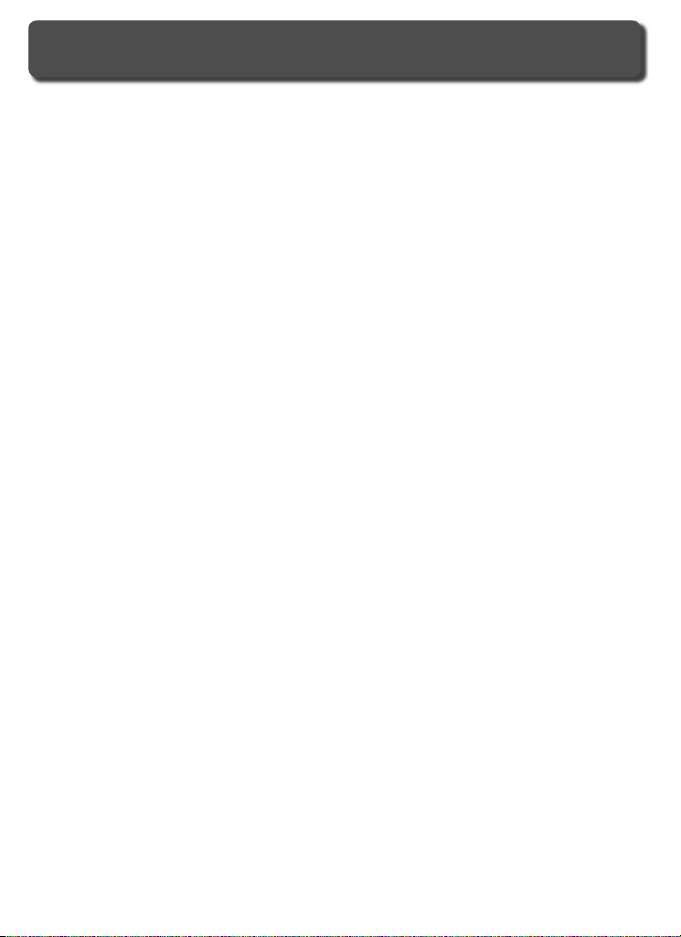
Produktdokumentation
Das Produkt wird mit den unten aufgeführten Dokumentationen geliefert. Bitte
lesen Sie die Dokumentationen aufmerksam durch, um sich mit der Funktionsweise der Kamera vertraut zu machen und optimale Ergebnisse zu erzielen.
Schnellstart
Der Schnellstart erklärt, wie Sie Ihre Nikon-Kamera auspacken und in Betriebbereitschaft versetzen, Ihre ersten Aufnahmen belichten, die mitgelieferte
Software installieren und die Aufnahmen zum Computer übertragen.
Handbuch zur Digitalfotografi e (dieses Handbuch)
Dieses Handbuch enthält die vollständige Bedienungsanleitung für Ihre Kamera.
Referenz-CD
Auf der Referenz-CD fi nden Sie die Dokumentation zur Software, die im Lieferumfang der Kamera enthalten ist. Nähere Informationen darüber, wie Sie
die Dokumentation auf einem Computermonitor wiedergeben, fi nden Sie im
Schnellstart.
Verschmutzung des Bildsensors bei Kameras mit Wechselobjektiven
Bei der Herstellung und dem Transport von Nikon-Digitalkameras wird auf äußerste Reinlichkeit geachtet, damit sich keine Schmutzpartikel auf dem Bildsensor ablagern können. Da
die Nikon D2X eine Kamera für Wechselobjektive ist, kann beim Aufsetzen und Abnehmen
eines Objektivs oder des Gehäusedeckels das Gehäuseinnere konstruktionsbedingt nicht
gegen das Eindringen von Schmutzpartikeln (z.B. Staub) geschützt werden. Eingedrungene
Schmutzpartikel können sich auf der Oberfl äche des Bildsensors ablagern und als kleine
Flecken in den Aufnahmen sichtbar werden. Um zu verhindern, dass Fremdkörper in das
Kameragehäuse eindringen können, sollten Sie das Objektiv nicht in staubiger Umgebung
wechseln. Wenn Sie kein neues Objektiv montieren, sollten Sie zum Schutz immer den
mitgelieferten Gehäusedeckel aufsetzen und darauf achten, dass keine Partikel am Deckel
haften, die sonst ins Gehäuseinnere gelangen könnten.
Falls sich trotz aller Vorsichtsmaßnahmen einmal Partikel auf der Oberfl äche des Bildsensors
ablagern, sollten Sie den Sensor wie in diesem Handbuch auf den Seiten 252–253 beschrieben reinigen oder die Kamera zur Reinigung an den Nikon-Kundendienst bzw. einen autorisierten Reparaturservice übergeben. Aufnahmen mit von Verunreinigungen des Bildsensors
herrührenden Bildfehlern sind nicht verloren: Derartige Bildfehler können mithilfe von Nikon
Capture 4 ab Version 4.2 oder mit den Retuschierfunktionen einiger im Fachhandel erhältlicher Bildbearbeitungsprogramme korrigiert werden.
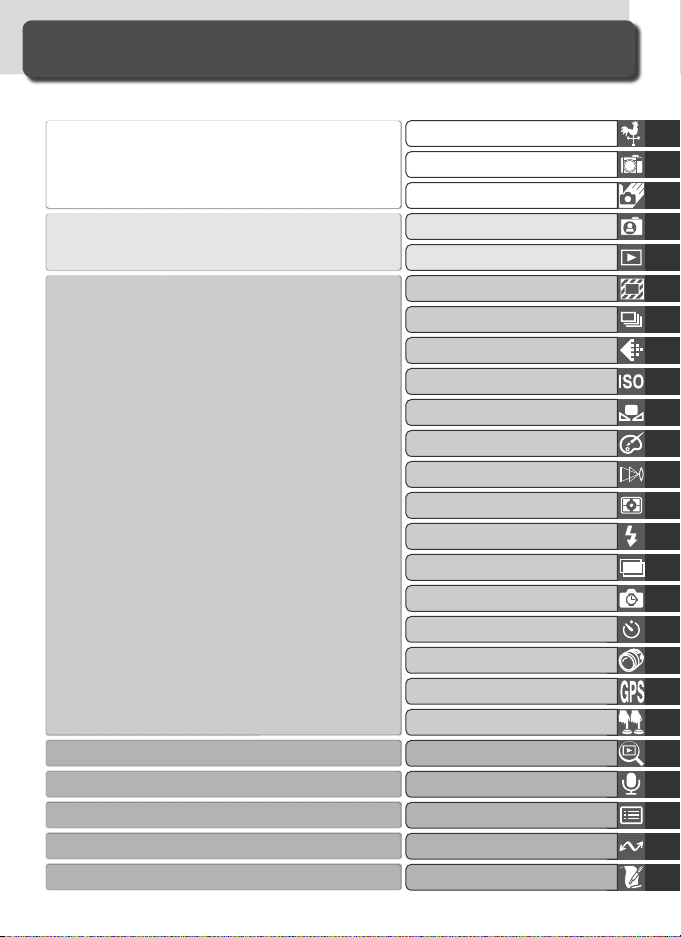
Übersicht
Bitte lesen Sie zuerst die Sicherheitshinweise, Tipps und Anmerkungen auf den Seiten ii bis vii.
Die einführenden Kapitel erklären die Konventionen dieses
Handbuchs und machen Sie mit den Bedienelementen der
Kamera vertraut. Hier können Sie nachlesen, wie Sie Ihre
Kamera erstmalig in Betrieb nehmen.
Diese Abschnitte erklären, wie Sie erste Aufnahmen mit
Ihrer Kamera belichten und auf dem Monitor wiedergeben
können.
Diese Abschnitte erklären ausführlich alle Aufnahmefunktionen der Kamera. Lesen Sie diese Abschnitte, wenn Sie
sich bereits mit der einfachen Bedienung der Kamera vertraut gemacht haben.
In diesen Kapiteln erfahren Sie mehr über die Wiedergabe ...
...Aufzeichnung und Wiedergabe von Sprachnotizen...
...Menüoptionen und Individualfunktionen...
…den Anschluss der Kamera an einen Computer, Drucker oder Fernseher…
…optionales Zubehör und Lösung von Problemen.
Über dieses Handbuch
Die D2X in der Übersicht
Erste Schritte
Fotografi eren mit Automatik
Die Bildkontrolle
Highspeed-Bildformat
Die richtige Aufnahmebetriebsart
Bildqualität und Bildgröße
Empfi ndlichkeit
Weißabgleich
Bildkorrektur
Fokus
Belichtung
Blitzfotografi e
Bildmontage/Mehrfachbelichtung
Intervallfotografi e
Fotografi eren mit Selbstauslöser
Objektive ohne Prozessorsteuerung
Verwenden eines GPS-Empfängers
Wiederherstellen der Werkseinstellungen
Wiedergabe
Sprachnotizen
Menühilfe
Anschluss an externe Geräte
Technische Hinweise
i
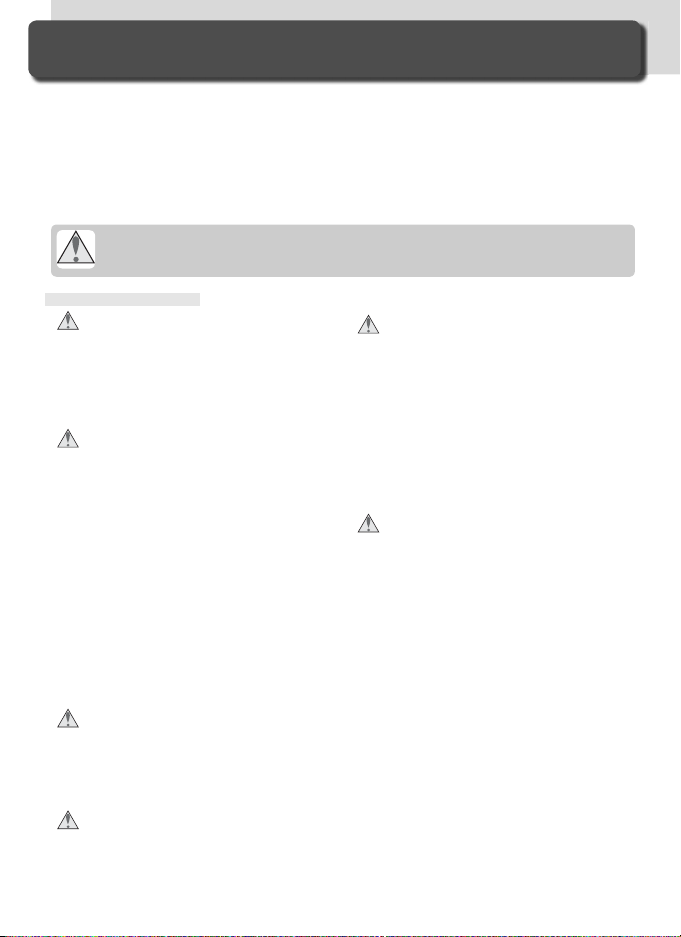
Sicherheitshinweise
Bitte lesen Sie diese Sicherheitshinweise aufmerksam durch, bevor Sie Ihr NikonProdukt in Betrieb nehmen, um Schäden am Produkt zu vermeiden und möglichen Verletzungen vorzubeugen. Halten Sie diese Sicherheitshinweise für alle
Personen griffbereit, die dieses Produkt benutzen werden.
Die in diesem Abschnitt beschriebenen Warnhinweise und Vorsichtsmaßnahmen
sind durch das folgende Symbol gekennzeichnet:
Dieses Symbol kennzeichnet wichtige Warnhinweise, die Sie unbedingt vor Gebrauch
Ihres Nikon-Produkts lesen sollten, um möglichen Verletzungen vorzubeugen.
Warnhinweise
Richten Sie die Kamera niemals direkt
auf die Sonne, wenn Sie durch den Sucher schauen
Schauen Sie niemals durch den Sucher in
die direkte Sonne oder in eine andere helle
Lichtquelle – das helle Licht kann bleibende Schäden am Auge verursachen.
Schalten Sie die Kamera bei einer Fehl-
funktion sofort aus
Bei Rauch- oder ungewohnter Geruchsentwicklung, für die Kamera oder Netzadapter
die Ursache sind, sollten Sie den Netzadapter sofort vom Stromnetz trennen und
den Akku aus der Kamera entnehmen,
um einem möglichen Brand vorzubeugen.
Der fortgesetzte Betrieb von Kamera oder
Netzadapter bei den genannten Störungen
kann zu ernsthaften Verletzungen führen.
Bitte wenden Sie sich zur Beseitigung der
Störungen an Ihren Fachhändler oder an
den Nikon-Kundendienst (wenn Sie die
Kamera zur Reparatur geben oder einschicken, sollten Sie sich vorher vergewissern,
dass der Akku entnommen ist).
Benutzen Sie die Kamera nicht in der
Nähe von brennbarem Gas
In der Nähe von brennbarem Gas sollten
Sie niemals elektronische Geräte in Betrieb nehmen. Es besteht Explosions- und
Brandgefahr.
Hängen Sie den Tragriemen niemals
Kindern um
Wenn der Tragriemen um den Hals eines
Kindes gelegt wird, besteht die Gefahr
einer Strangulierung.
ii
Nehmen Sie die Kamera nicht auseinander
Berühren Sie niemals Teile im Gehäuseinneren; Sie könnten sich verletzen.
Nehmen Sie Reparaturen nicht selbst vor;
die Reparatur darf nur von fachkundigen
Personen durchgeführt werden. Falls das
Gehäuse der Kamera einmal durch einen
Sturz oder eine andere äußere Einwirkungen beschädigt sein, entfernen Sie den
Akku oder Netzadapter und wenden sich
zur Reparatur an Ihren Fachhändler oder
an den Nikon-Kundendienst.
Vorsicht im Umgang mit Akkus und Batterien
Akkus und Batterien können bei unsachgemäßer Handhabung auslaufen
oder explodieren. Bitte beachten Sie
die nachfolgenden Warnhinweise:
• Vergewissern Sie sich, dass die Kamera
ausgeschaltet ist, bevor Sie den Akku
aus der Kamera nehmen bzw. neu
einsetzen. Wenn Sie das Gerät mit
einem Netzadapter verwenden, müssen
Sie vorher die Stromzufuhr unterbrechen
(Netzstecker aus der Steckdose ziehen).
• Verwenden Sie nur Akkus, die für diese
Kamera empfohlen werden.
• Verwenden Sie für die Uhr nur
Lithiumbatterien vom Typ CR1616.
Bei Verwendung von Batterien eines
anderen Typs besteht die Gefahr einer
Explosion. Entsorgen Sie verbrauchte
Batterien umweltgerecht.
• Achten Sie darauf, dass Sie den
Akku bzw. die Batterie richtig herum
einsetzen.
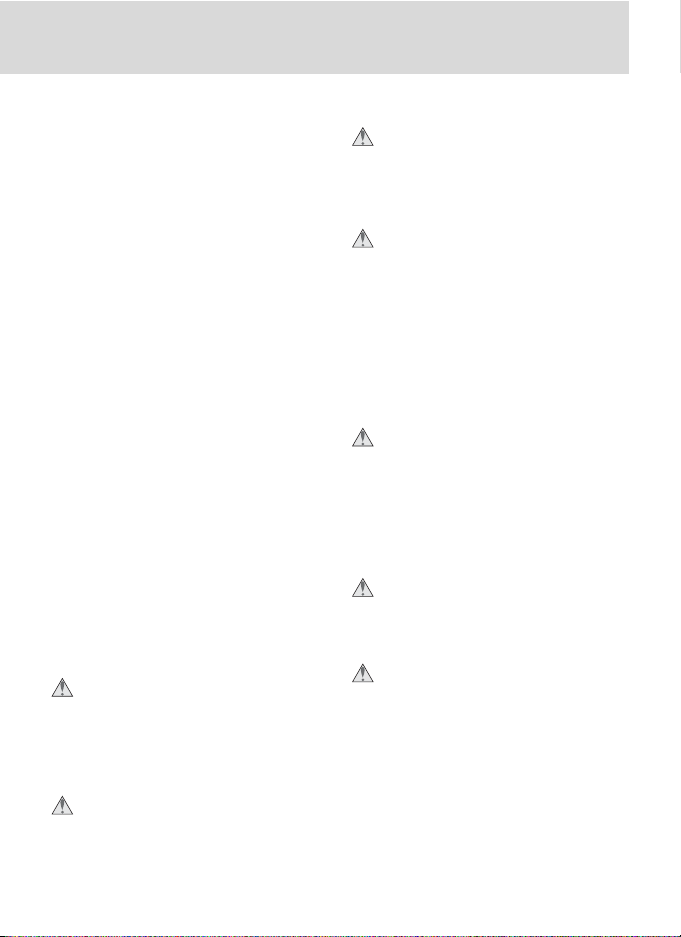
• Schließen Sie den Akku nicht kurz, und
versuchen Sie niemals, einen Akku oder
eine Batterie zu öffnen.
• Setzen Sie Akkus und Batterien keiner
großen Hitze oder offenem Feuer aus.
•
Setzen Sie Akkus und Batterien keiner
Feuchtigkeit aus und tauchen Sie Akkus
und Batterien niemals in Wasser ein.
• Die Gefahr des Auslaufens besteht vor
allem bei leeren Akkus und Batterien.
Um Beschädigungen an der Kamera
zu vermeiden, sollten Sie den Akku bei
völliger Entladung entnehmen.
• Verwenden Sie keine Akkus, die
durch Verfärbung oder Verformung
des Gehäuses auf eine Beschädigung
hinweisen.
•
Verschließen Sie nach der Entnahme der
Lithium-Ionen-Akkus EN-EL4 das Akkufach
mit der Fachabdeckung (beispielsweise
bei längerer Nichtbenutzung der Kamera).
Bewahren Sie Akkus und Batterien
niemals zusammen mit metallischen
Gegenständen wie Halsketten oder
Haarspangen auf, die einen Kurzschluss
verursachen könnten.
• Wenn die EN-EL4-Akkus nicht benutzt
werden, sollten Sie den Schutzdeckel
aufsetzen und die Akkus an einem
kühlen Ort lagern.
•
Akkus erwärmen sich bei Betrieb und
können heiß werden. Achten Sie bei der
Entnahme des EN-EL4 darauf, dass Sie sich
nicht verbrennen. Schalten Sie die Kamera
zuerst aus und warten Sie einen Moment,
bis sich der Akku abgekühlt hat.
Verwenden Sie nur geeignete Kabel
Verwenden Sie zum Anschluss der Kamera an externe Geräte nur Original-Nikon-Kabel, die im Lieferumfang enthalten oder als optionales Zubehör erhältlich
sind. Nikon übernimmt keine Haftung bei
Verwendung anderer Kabel.
Achten Sie darauf, dass Kamera und
Zubehör nicht in die Hände von Kindern
gelangen
Kamera und Zubehör enthalten verschluckbare Teile. Achten Sie darauf,
dass diese Teile (z.B. der Akku) nicht in
die Hände von Kindern gelangen und
verschluckt werden.
Entnahme der Speicherkarten
Speicherkarten können sich bei längerem
Gebrauch in der Kamera erwärmen und
heiß werden. Seien Sie bei der Entnahme
der Speicherkarte aus der Kamera daher
besonders vorsichtig.
CD-ROMs
Die mit Ihrer Kamera mitgelieferten
CD-ROMs enthalten die Dokumentationen und Software zu Ihrer Kamera.
Diese CD-ROMs dürfen nicht mit einem
Audio-CD-Player abgespielt werden, da
sie keine Audiodaten enthalten. Bei der
Wiedergabe einer CD-ROM mit einem Audio-CD-Player können Störsignale auftreten, da das menschliche Gehör nachhaltig
schädigen oder die Audiokomponenten
Ihrer Audioanlage beschädigen können.
Vorsichtsmaßnahmen bei Verwendung
eines Blitzgeräts
Das Auslösen in unmittelbarer Nähe der
Augen eines Menschen oder Tieres kann
zu einer nachhaltigen Schädigung der
Augen führen. Bitte bedenken Sie, dass
die Augen von Kindern besonders empfi ndlich sind, und halten Sie unbedingt
eine Mindestabstand von 1 m ein.
Vorsicht bei Verwendung des Suchers
Wenn Sie den Dioptrienausgleich einstellen
und dabei durch den Sucher schauen, sollten
Sie darauf achten, dass Sie nicht aus Versehen mit dem Finger ins Auge geraten.
Vermeiden Sie jeden Kontakt mit den
Flüssigkristallen
Bei einer Beschädigung des Monitors
oder der Displays (z.B. Bruch) besteht die
Gefahr, dass Sie sich an den Glasscherben
verletzen oder dass Flüssigkristalle austreten. Achten Sie darauf, dass Haut, Augen
und Mund nicht mit den Flüssigkristallen
in Berührung kommen.
iii
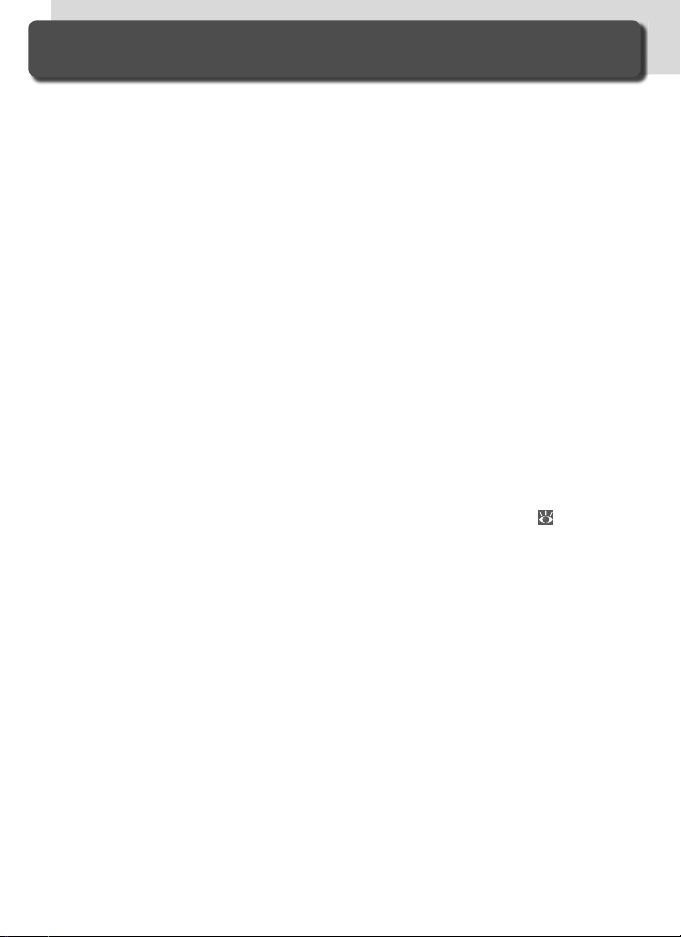
Sorgsamer Umgang mit Kamera und Akku
Setzen Sie die Kamera keinen Erschütterungen aus
Wenn die Kamera Schlägen oder starken Vibrationen
ausgesetzt ist, kann es zu Fehlfunktionen kommen.
Setzen Sie die Kamera keiner Feuchtigkeit aus
Dieses Nikon-Produkt ist nicht wasserdicht. Bei hoher Luftfeuchtigkeit oder wenn Wasser ins Gehäuse
eindringt, kann es zu Fehlfunktionen kommen. Die
Korrosion der internen Mechanik und Elektronik
kann zu irreparablen Schäden führen.
Setzen Sie die Kamera keinen starken Temperaturschwankungen aus
Durch plötzliche Temperaturänderungen (beispielsweise beim Verlassen eines gut beheizten Gebäudes an einem kalten Wintertag) kann Feuchtigkeit
im Inneren des Gehäuses kondensieren. Um eine
Kondenswasserbildung zu vermeiden, sollten Sie
die Kamera in einer Tasche oder Plastiktüte aufbewahren, bevor Sie an einen Ort mit deutlich höherer
oder niedriger Temperatur wechseln.
Halten Sie die Kamera von starken Magnetfeldern fern
Verwenden und Lagern Sie die Kamera nicht in der
unmittelbaren Nähe von Geräten, die starke elektromagnetische Strahlung oder magnetische Felder
erzeugen. Magnetische Felder, die beispielsweise von
Radios oder Fernsehern erzeugt werden, können die
Wiedergabe auf dem Monitor bzw. im Sucher oder die
Kameraelektronik stören. Im schlimmsten Fall kann es
zu Datenverlust auf der Speicherkarte kommen.
Nehmen Sie helle Lichtquellen wie beispielsweise
die Sonne nicht mit langen Belichtungszeiten auf
Starke Lichteinstrahlung kann zu Schäden am
Bildsensor und damit einhergehend zu Bildfehlern
in Form von hellen Flecken führen.
Berühren Sie nicht den Verschlussvorhang
Der Verschlussvorhang ist aus einem extrem dünnen Material gefertigt und kann leicht beschädigt
werden. Üben Sie unter keinen Umständen Druck
auf den Verschlussvorhang aus und achten Sie vor
allem beim Reinigen darauf, dass er nicht mit den
Reinigungsutensilien in Kontakt kommt. Auch die
aus einem Blasebalg strömende Luft kann zu Beschädigungen des Verschlussvorhangs führen. Bei
unsachgemäßer Handhabung kann der Verschlussvorhang verkratzen, sich verformen oder zerreißen.
Behandeln Sie alle beweglichen Teile mit Vorsicht
Wenden Sie beim Öffnen der Abdeckungen für das
Akkufach, den Karteneinschub und die externen
Anschlüsse keine Gewalt an. Diese Teile sind besonders empfi ndlich.
iv
Reinigung
•
Verwenden Sie zum Entfernen von Staubpartikeln
und Flusen auf dem Kameragehäuse einen Blasebalg
und wischen Sie das Gehäuse anschließend mit einem
weichen, trockenen Tuch ab. Nach einem Aufenthalt
am Strand oder Meer sollten Sie Salz- und Sandablagerungen mit einem schwach angefeuchteten Tuch
entfernen (verwenden Sie nur frisches, sauberes
Wasser). Wischen Sie das Gehäuse anschließend
sorgfältig mit einem trockenen Tuch ab. In seltenen
Fällen kann die statische Aufl adung, die durch einen
Pinsel oder ein Tuch erzeugt wird, dazu führen, dass
das Display heller wird oder sich verdunkelt. Dies stellt
jedoch keine Fehlfunktion dar – das Display wird sich
nach kurzer Zeit wieder normalisieren.
• Objektiv und Spiegel sind besonders empfi ndlich;
seien Sie beim Reinigen dieser Teile daher besonders vorsichtig. Staub und Flusen sollten Sie vorsichtig mit einem Blasebalg entfernen. Wenn Sie
eine Druckluftspraydose verwenden, müssen Sie
die Dose senkrecht halten, damit keine Flüssigkeit
aus der Spraydose auf den Spiegel gelangt. Zum
Entfernen von Fingerabdrücken und anderen Flecken auf dem Objektivglas geben Sie einen Tropfen
Optik-Reinigungsfl üssigkeit auf ein sauberes Tuch
und wischen das Glas damit vorsichtig sauber.
• Informationen zur Reinigung des Bildsensors
entnehmen Sie bitte dem Abschnitt »Technische
Hinweise: Pfl ege der Kamera« (
Aufbewahrung
• Um Pilz- und Schimmelbefall zu vermeiden, sollten Sie die Kamera an einem trockenen, gut belüfteten Ort aufbewahren. Wenn Sie die Kamera
längere Zeit nicht benutzen wollen, sollten Sie
den Akku herausnehmen, um einen Säureaustritt
zu vermeiden, und die Kamera in einem Kunststoffbehältnis mit Trockenmittel aufbewahren.
Bewahren Sie jedoch nicht die Kameratasche in
einer Plastiktüte auf, da das Material dadurch
Schaden nehmen könnte. Beachten Sie, dass
das Trockenmittel nach einer gewissen Zeit seine
Fähigkeit verliert, Feuchtigkeit aufzunehmen,
und deshalb in regelmäßigen Zeitabständen
ausgewechselt werden sollte.
• Halten Sie Kamera fern von Naphthalin und
Kampfer (Mottenmittel) sowie von Geräten,
die starke elektromagnetische Felder erzeugen.
Setzen Sie die Kamera während der Aufbewahrung keinen hohen Temperaturen aus wie sie
in der Nähe eines Heizkörpers oder in einem
geschlossenen Fahrzeug, das an einem heißen
Tag der direkten Sonneneinstrahlung ausgesetzt
ist, entstehen können.
252).

• Um Pilz- und Schimmelbefall zu vermeiden, sollten Sie die Kamera mindestens einmal pro Monat
aus ihrem Behältnis herausnehmen, einschalten
und den Auslöser mehrere Male betätigen, bevor
Sie sie wieder weglegen.
• Lagern Sie den Akku an einem kühlen, trockenen
Ort. Setzen Sie den Deckel zum Schutz der Kontakte auf, bevor Sie den Akku weglegen.
Hinweise zum Monitor
• Der Monitor enthält möglicherweise einige wenige Pixel, die immer oder gar nicht leuchten. Dies
ist eine typische Eigenschaft von TFT-Bildschirmen
und keine Fehlfunktion. Die aufgenommenen Bilder werden dadurch nicht beeinträchtigt.
• Bei sehr hellem Umgebungslicht ist das Bild auf
dem Monitor möglicherweise nicht gut zu erkennen.
• Seien Sie beim Umgang mit dem Monitor sehr
vorsichtig (drücken Sie beispielsweise nicht
auf das Monitorglas), um keine Beschädigung
oder Fehlfunktion hervorzurufen. Entfernen Sie
Fusseln und Staub auf dem Monitor mit einem
Blasebalg. Fingerabdrücke und andere Ablagerungen entfernen Sie bitte vorsichtig mit einem
weichen, trockenen Tuch oder Ledertuch.
• Bei einer Beschädigung des Monitors (z.B.
Bruch) besteht die Gefahr, dass Sie sich an den
Glasscherben verletzen oder die Flüssigkristalle
austreten. Achten Sie darauf, dass Haut, Augen
und Mund nicht mit den Flüssigkristallen in Berührung kommen.
• Wenn Sie die Kamera weglegen oder eine Zeit
lang unbeaufsichtigt liegen lassen, sollten Sie
den Monitor mit der Monitorabdeckung schützen.
Schalten Sie die Kamera aus, bevor Sie die Stromversorgung unterbrechen
Bevor Sie die Stromzufuhr unterbrechen, indem
Sie den Netzstecker aus der Steckdose ziehen
oder den Akku entnehmen, müssen Sie die Kamera ausschalten. Unterbrechen Sie niemals die
Stromzufuhr, während die Kamera Daten auf der
Speicherkarte speichert oder löscht. Andernfalls
können Daten unwiederbringlich verloren gehen
oder die Kameraelektronik beschädigt werden. Um
ein versehentliches Unterbrechen der Stromzufuhr
zu vermeiden, sollten Sie die Kamera nicht an eine
andere Stelle bewegen, während sie mit dem Netzadapter verbunden ist.
Hinweise zu Akkus
• Beim Einschalten der Kamera sollten Sie zuerst
anhand der Akkuladeanzeige auf dem Monitor
überprüfen, ob die Ladekapazität zum Betrieb
der Kamera ausreicht. Wenn die Akkuladeanzeige blinkt, muss der Akku ausgetauscht bzw.
aufgeladen werden.
• Halten Sie bei wichtigen Anlässen immer einen
oder mehrere voll geladene Ersatzakkus bereit
und denken Sie daran, die Ersatzakkus rechtzeitig vorher zu besorgen. (Bitte beachten Sie
eventuelle Lieferzeiten.) Bitte beachten Sie, dass
nicht jedes Fachgeschäft Nikon-Akkus auf Vorrat
hält und kurze Lieferzeiten eingeplant werden
müssen.
• Bei niedrigen Temperaturen verringert sich die
Ladekapazität von Akkus. Vor Aufnahmen bei
niedrigen Temperaturen (z.B. bei Außenaufnahmen an kalten Tagen) sollten Sie den Akku voll
aufl aden. Führen Sie einen Reserveakku mit und
achten Sie darauf, dass er ausreichend vor der
Kälte geschützt ist. Wenn nötig, können Sie den
kalten Akku gegen den warmgehaltenen austauschen. Durch Erwärmen des ausgetauschten
Akkus wird die temperaturbedingte Leistungsverminderung wieder aufgehoben. .
• Verunreinigungen auf den Kontakten des Akkus
verhindern möglicherweise eine ausreichende
elektrische Leitfähigkeit. Reinigen Sie die Kontakte mit einem sauberen, trockenen Tuch, bevor Sie
den Akku einsetzen.
• Nach der Entnahme des Akkus aus der Kamera
sollten Sie den Deckel zum Schutz der Kontakte
aufsetzen, bevor Sie den Akku weglegen.
Hinweise zu Speicherkarten
• Schalten Sie die Kamera aus, bevor Sie eine
Speicherkarte einsetzen oder aus der Kamera herausnehmen. Das Einsetzen oder Herausnehmen
einer Speicherkarte bei eingeschalteter Kamera
kann die Karte dauerhaft beschädigen.
• Achten Sie darauf, dass Sie
die Speicherkarte richtig
herum einsetzen, andernfalls können Kamera und
Speicherkarte beschädigt
werden.
v
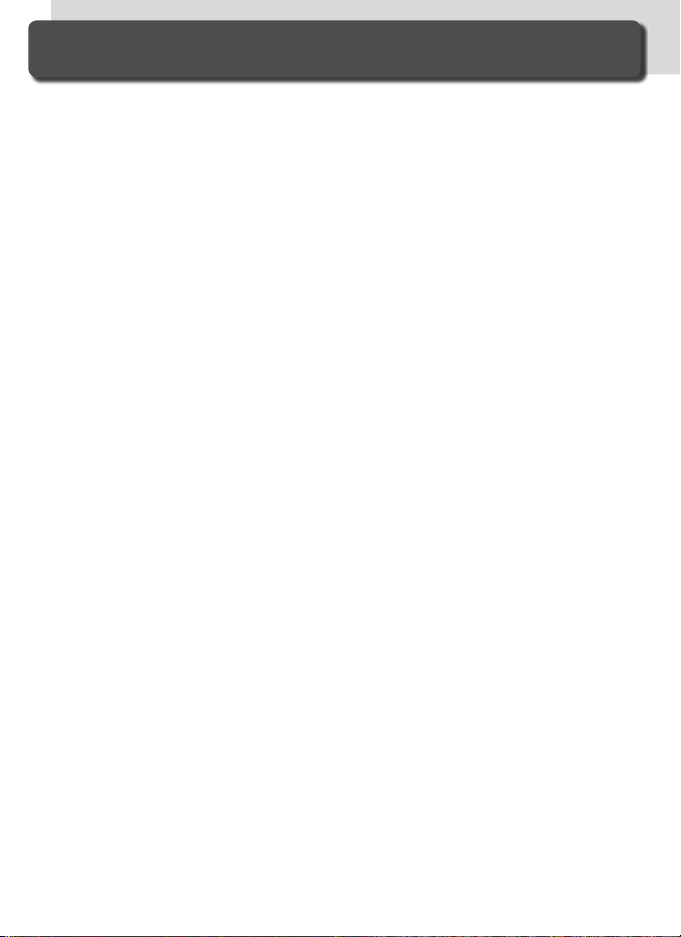
Hinweise
• Die Reproduktion der Dokumentationen, auch das auszugsweise Vervielfältigen, bedarf der ausdrücklichen Genehmigung durch Nikon. Dies gilt auch
für die elektronische Erfassung und die
Übersetzung in eine andere Sprache.
• Änderungen jeglicher Art ohne Vorankündigung vorbehalten.
• Nikon übernimmt keine Haftung für
Schäden, die durch unsachgemäßen
Gebrauch des Produkts entstehen.
• Die Dokumentationen zu Ihrer NikonKamera wurden mit größter Sorgfalt
erstellt. Sollten Sie jedoch Fehler in den
Dokumentationen entdecken oder Verbesserungsvorschläge machen können,
wäre Nikon für einen entsprechenden
Hinweis sehr dankbar. (Die Adresse der
Nikon-Vertretung in Ihrer Nähe ist separat aufgeführt.)
vi
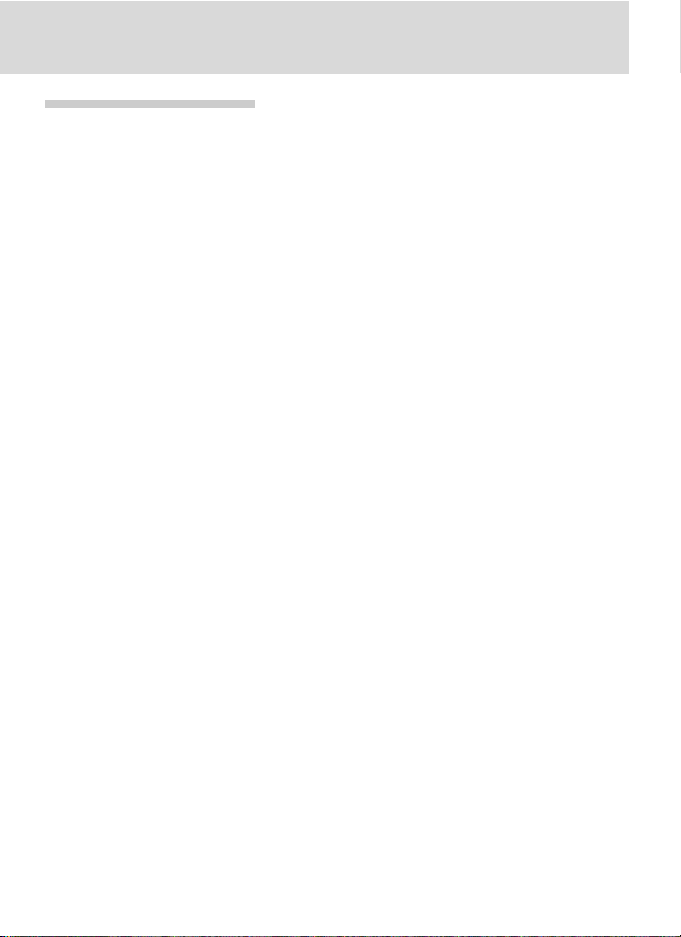
Hinweise zum Urheberrecht
Bitte beachten Sie, dass das mit einem Scanner oder einer Digitalkamera digitalisierte
Bildmaterial möglicherweise dem Urheberrechtsschutz unterliegt und die nicht-autorisierte Verwendung und Verbreitung solchen Materials strafbar sein oder zivilrechtliche
Ansprüche auf Unterlassen und/oder Schadensersatz nach sich ziehen kann.
• Dinge, die nicht kopiert oder reproduziert werden dürfen
Bitte beachten Sie, dass Geldscheine,
Münzen, Wertpapiere, Urkunden etc.
nicht kopiert oder reproduziert werden
dürfen, selbst wenn Sie als Kopie gekennzeichnet werden.
Das Kopieren oder Reproduzieren von
Geldscheinen, Münzen und Wertpapieren eines anderen Landes ist ebenfalls
nicht erlaubt.
Ohne ausdrückliche Genehmigung der
Regierung dürfen Briefmarken, Postwertzeichen oder freigemachte Postkarten nicht kopiert oder reproduziert
werden.
Das Kopieren und Reproduzieren von
Stempeln und Siegeln ist nicht erlaubt.
• Öffentliche und private Dokumente
Bitte beachten Sie das einschlägige Recht
zum Kopieren und Reproduzieren von
Wertpapieren privater Unternehmen (z.B.
Aktien oder Urkunden), Fahrausweisen,
Gutscheinen etc. Es ist in der Regel nicht
erlaubt, diese zu vervielfältigen. In Ausnahmefällen kann jedoch für bestimmte
Institutionen eine Sondergenehmigung
vorliegen. Kopieren Sie keine Dokumente, die von öffentlichen Einrichtungen
oder privaten Unternehmen ausgegeben
werden (z.B. Pässe, Führerscheine, Identitätskarten, Eintrittskarten, Ausweise,
Essensgutscheine etc.).
•
Urheberrechtlich geschützte Werke
Urheberrechtlich geschützte Werke wie
Bücher, Musikaufzeichnungen, Gemälde,
Drucke, Stadt- und Landkarten, Zeichnungen, Filme und Fotografi en unterliegen dem Urheberrecht. Bitte beachten
Sie, dass auch Vervielfältigungen und
Verwertungen geschützter Werke im privaten Bereich dem Urheberrechtsschutz
unterliegen, so dass Sie ggf. die Genehmigung des Autors, Künstlers oder
betreffenden Verlages einholen müssen.
Warenzeichennachweis
Macintosh, Mac OS und QuickTime sind Warenzeichen bzw. eingetragene Warenzeichen der Apple Computer Inc.
Microsoft und Windows sind eingetragene Warenzeichen der Microsoft Corporation. Pentium ist ein Warenzeichen
der Intel Corporation. CompactFlash ist ein Warenzeichen der SanDisk Corporation. Microdrive ist ein eingetragenes
Warenzeichen von Hitachi Global Storage Technologies in den USA und/oder anderen Ländern. Lexar Media
ist ein Warenzeichen der Lexar Media Corporation. PictBridge ist ein Warenzeichen. Alle übrigen Produkte und
Markennamen, die in diesem Handbuch oder in den übrigen Dokumentationen zu Ihrem Nikon-Produkt genannt
werden, sind Warenzeichen oder eingetragene Warenzeichen der entsprechenden Rechtsinhaber.
vii
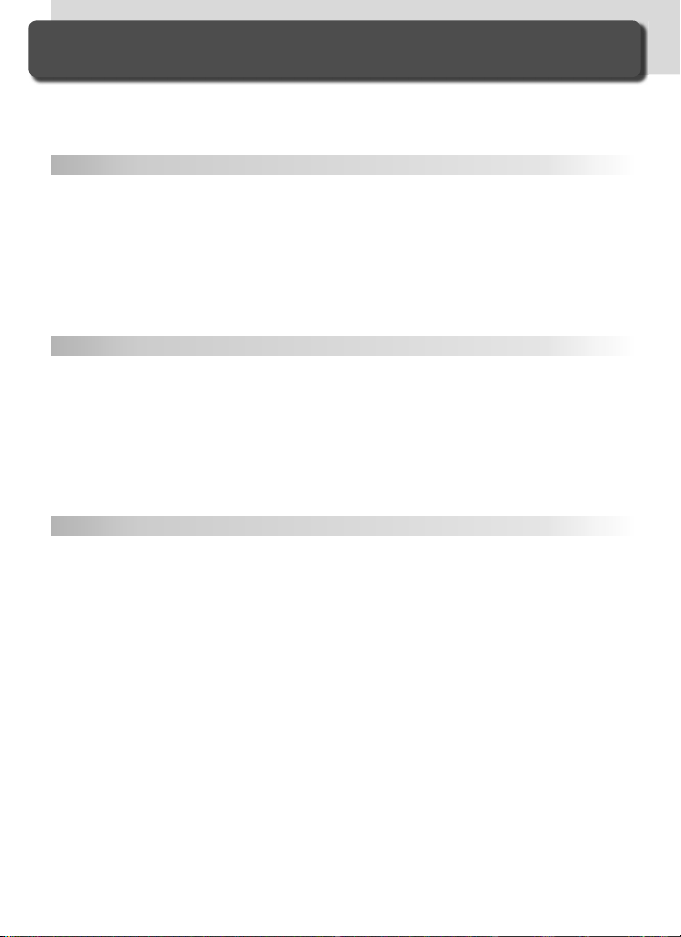
Inhaltsverzeichni
Sicherheitshinweise......................................................................................... ii
Sorgsamer Umgang mit Kamera und Akku................................................... iv
Hinweise........................................................................................................... vi
Einführung 1
Über dieses Handbuch .................................................................................... 2
Die D2X in der Übersicht................................................................................. 3
Erste Schritte.................................................................................................... 15
Schritt 1: Befestigen des Tragriemens ............................................................... 15
Schritt 2: Einsetzen des Akkus .......................................................................... 16
Schritt 3: Grundlegende Einstellungen.............................................................. 17
Schritt 4: Montage eines Objektivs ................................................................... 20
Schritt 5: Einsetzen einer Speicherkarte ............................................................ 22
Lehrgang 25
Fotografi eren mit Automatik ......................................................................... 26
Schritt 1: Aktivieren der Aufnahmebereitschaft................................................. 27
Schritt 2: Einstellen wichtiger Kamerafunktionen.............................................. 29
Schritt 3: Wählen des Bildausschnitts................................................................ 31
Schritt 4: Scharfstellen...................................................................................... 32
Schritt 5: Überprüfen der Belichtung ................................................................ 33
Schritt 6: Auslösen ........................................................................................... 34
Die Bildkontrolle ............................................................................................. 35
Fotografi eren in der Praxis 37
Bedienung der Kameramenüs........................................................................ 39
Highspeed-Bildformat..................................................................................... 41
Die richtige Aufnahmebetriebsart ................................................................. 43
Bildqualität und Bildgröße ............................................................................. 45
Bildqualität....................................................................................................... 45
Bildgröße ......................................................................................................... 48
Empfi ndlichkeit ............................................................................................... 52
Weißabgleich................................................................................................... 54
Feinabstimmung der Weißabgleichsprogramme ............................................... 56
Weißabgleich durch Einstellen eines Farbtemperaturwerts................................ 58
Benutzerdefi nierter Weißabgleich..................................................................... 59
Bildkorrektur ................................................................................................... 67
Scharfzeichnen................................................................................................. 67
Die Tonwertkorrektur ....................................................................................... 68
Die Farbwiedergabe: Farbraum......................................................................... 69
Die Farbwiedergabe: Farbmodus ...................................................................... 70
Die Farbtonkorrektur........................................................................................ 71
viii
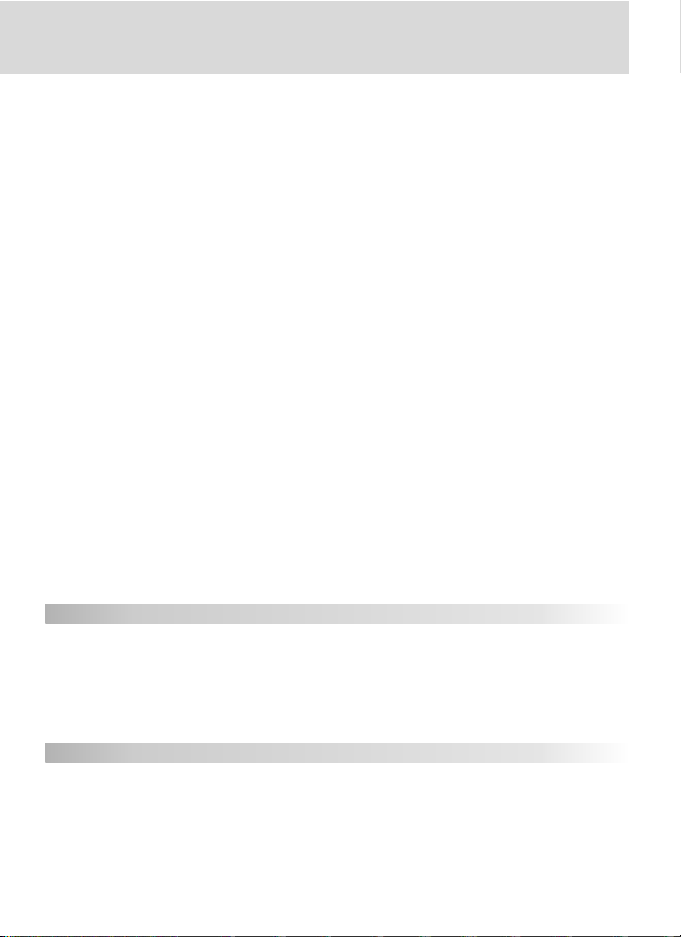
Fokus ................................................................................................................ 72
Fokussteuerung................................................................................................ 72
Manuelle Messfeldvorwahl............................................................................... 74
Autofokus........................................................................................................ 76
Messfeldsteuerung ....................................................................................... 76
Autofokus-Messwertspeicher........................................................................ 80
Gute Ergebnisse mit dem Autofokus............................................................. 82
Manuelle Scharfeinstellung............................................................................... 83
Belichtung........................................................................................................ 84
Belichtungsmessung......................................................................................... 84
Belichtungssteuerung....................................................................................... 85
Belichtungs-Messwertspeicher.......................................................................... 95
Belichtungskorrektur ........................................................................................ 97
Belichtungsreihen............................................................................................. 98
Blitzfotografi e ................................................................................................. 106
TTL-Blitzsteuerung............................................................................................ 107
Kompatible Blitzgeräte ..................................................................................... 109
Blitzsynchronisation.......................................................................................... 112
Blitzbelichtungs-Messwertspeicher ................................................................... 114
Blitzkontakte und Bereitschaftsanzeige............................................................. 116
Bildmontage/Mehrfachbelichtung ................................................................. 117
Intervallfotografi e........................................................................................... 122
Fotografi eren mit Selbstauslöser.................................................................... 127
Objektive ohne Prozessorsteuerung .............................................................. 128
Verwendung eines GPS-Empfängers.............................................................. 132
Wiederherstellen der Werkseinstellungen .................................................... 133
Wiedergabe auf dem Monitor 135
Die Einzelbilddarstellung................................................................................... 136
Die Bildinformationen....................................................................................... 137
Die Indexdarstellung......................................................................................... 140
Die Ausschnittvergrößerung ............................................................................. 142
Schutz vor versehentlichem Löschen................................................................. 143
Löschen von Bildern ......................................................................................... 144
Sprachnotizen 145
Aufzeichnen von Sprachnotizen ....................................................................... 146
Wiedergabe von Sprachnotizen........................................................................ 150
ix
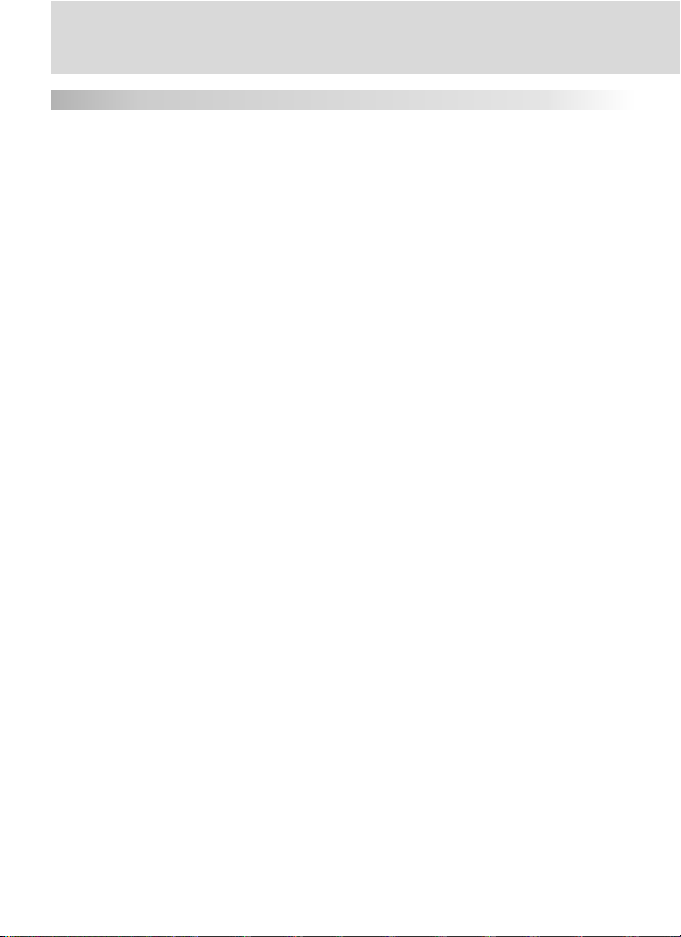
Menühilfe 153
Das Wiedergabemenü..................................................................................... 154
Löschen von Aufnahmen.................................................................................. 154
Ordner für die Wiedergabe............................................................................... 156
Die Diashow..................................................................................................... 157
Ausblenden von Bildern ................................................................................... 159
Eingabe eines Druckauftrags ............................................................................ 161
Anzeigemodus für Bildinformationen ............................................................... 164
Automatische Bildkontrolle............................................................................... 164
Nach dem Löschen........................................................................................... 165
Anzeige von Bildern im Hochformat ................................................................. 165
Das Aufnahmemenü ....................................................................................... 166
Aufnahmekonfi guration ................................................................................... 167
Zurücksetzen der Aufnahmekonfi guration ....................................................... 169
Aktueller Ordner .............................................................................................. 170
Dateinamen ..................................................................................................... 171
Bildqualität....................................................................................................... 171
Bildgröße ......................................................................................................... 172
Highspeed-Bildformat....................................................................................... 172
JPEG-Komprimierung ....................................................................................... 172
NEF-Komprimierung ......................................................................................... 172
Weißabgleich ................................................................................................... 172
Langzeitbelichtung ........................................................................................... 173
Hohe Empfi ndlichk. .......................................................................................... 173
ISO................................................................................................................... 174
Scharfzeichung................................................................................................. 174
Tonwertkorrektur ............................................................................................. 174
Farbraum ......................................................................................................... 174
Farbwiedergabe ............................................................................................... 174
Farbton ............................................................................................................ 175
Bildmontage..................................................................................................... 175
Mehrfachbelichtung ......................................................................................... 175
Intervallaufnahme ............................................................................................ 175
Objektive ohne Prozessorsteuerung.................................................................. 175
Individualfunktionen ...................................................................................... 176
Das Systemmenü.............................................................................................. 209
Formatieren...................................................................................................... 210
Die Monitoreinstellungen ................................................................................. 211
Inspektion ........................................................................................................ 211
Die Videonorm................................................................................................. 212
Weltzeit ........................................................................................................... 212
x
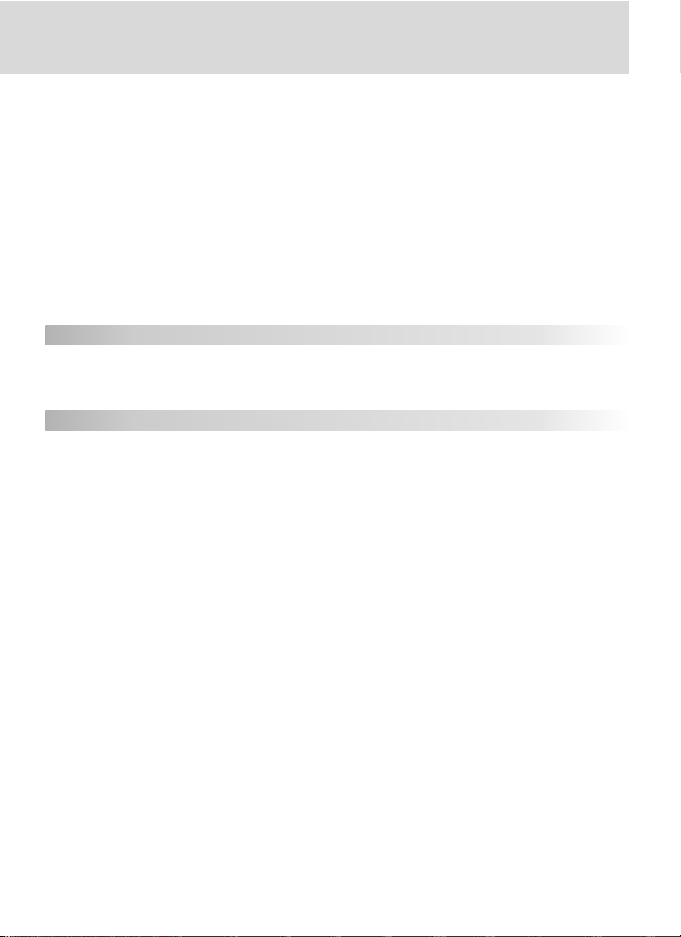
Sprache............................................................................................................ 212
Die Textnotiz .................................................................................................... 213
Orientierung..................................................................................................... 214
Die Sprachnotiz................................................................................................ 215
Sprachnotiz ersetzen ........................................................................................ 215
Manuelle Aufzeichnung von Sprachnotizen...................................................... 215
Wiedergabe von Sprachnotizen........................................................................ 215
USB.................................................................................................................. 216
Referenzbild (Staub) ......................................................................................... 217
Selbstdiagnose des Akkus................................................................................. 219
Wireless LAN.................................................................................................... 219
Firmware-Version ............................................................................................. 227
Anschluss an externe Geräte 229
Wiedergabe auf einem Fernsehmonitor........................................................ 230
Datentransfer und Fernsteuerung ................................................................. 231
Anschluss an einen Drucker............................................................................ 234
Technische Hinweise 239
Optionales Zubehör ........................................................................................ 240
Objektive für die D2X....................................................................................... 240
Weiteres Zubehör............................................................................................. 243
Pfl ege der Kamera........................................................................................... 249
Lösungen für Probleme................................................................................... 254
Technische Daten............................................................................................. 257
Index................................................................................................................. 262
xi
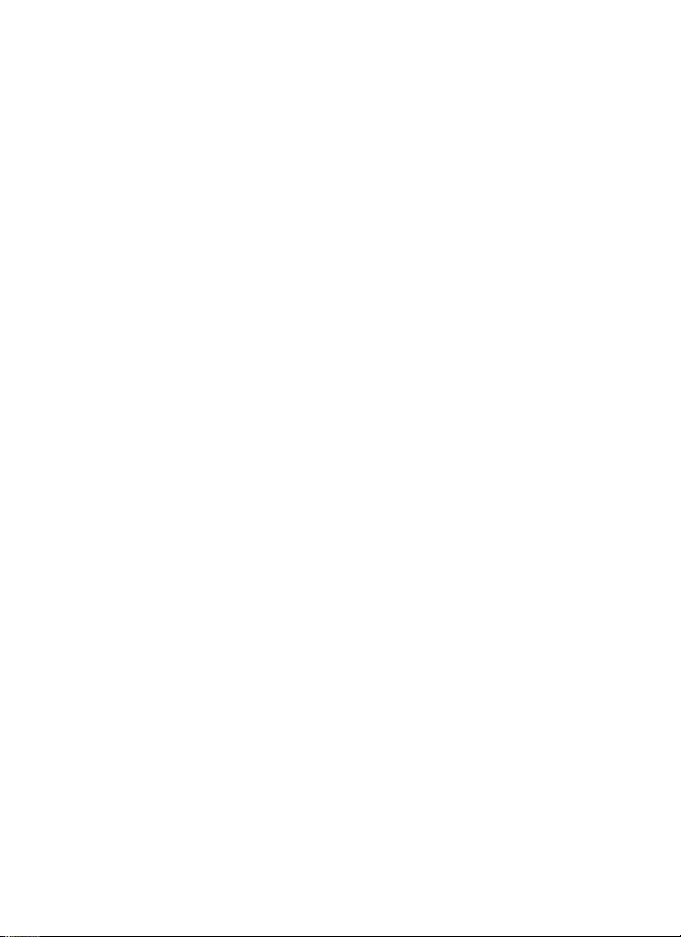
xii
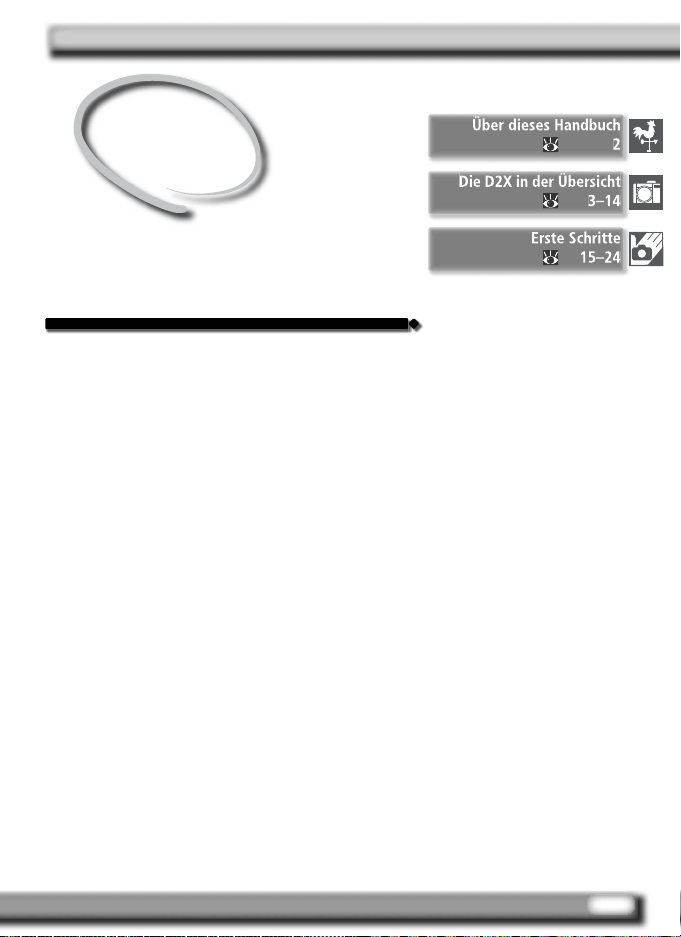
Einführung
Bevor Sie beginnen
Dieses Kapitel ist in folgende Abschnitte unterteilt:
Über dieses Handbuch
Dieser Abschnitt erklärt den Aufbau des Handbuchs
und die darin verwendeten Symbole.
Die D2X in der Übersicht
Dieser Abschnitt gibt eine Übersicht über die Komponenten der D2X. Hier können Sie schnell die
Bezeichnungen und Funktionen der Kamerakomponenten nachschlagen.
Erste Schritte
Dieser Abschnitt erklärt, wie Sie die Kamera das erste Mal in Betrieb nehmen (Einsetzen von Akku und
Speicherkarte, Montage des Objektivs, Befestigen
des Tragriemens, Einstellen von Datum und Uhrzeit
und Auswählen der Sprache).
1

Über dieses Handbuch
Symbole und Konventionen
Vielen Dank für Ihr Vertrauen in Nikon-Produkte. Die Nikon D2X ist eine digitale
Spiegelrefl exkamera für Wechselobjektive. Dieses Handbuch wurde sorgfältig
Einführung – Über dieses Handbuch
erarbeitet, damit Sie viel Freude mit Ihrer hochwertigen digitalen Spiegelrefl exkamera haben. Sie sollten das Handbuch vor Gebrauch der Kamera gründlich lesen
und beim Fotografi eren mit der D2X stets zur Hand haben.
Damit Sie die gewünschten Informationen schnell fi nden, werden in diesem
Handbuch folgende Symbole und Konventionen verwendet:
Dieses Symbol kennzeichnet wichtige Sicherheitshinweise. Sie sollten die Sicherheitshinweise vor Gebrauch der Kamera lesen, um
Schäden an der Kamera zu vermeiden.
Dieses Symbol kennzeichnet Tipps mit
zusätzlichen nützlichen Informationen
zur Verwendung der Kamera.
Dieses Symbol kennzeichnet wichtige
Hinweise, die Sie vor Gebrauch der
Kamera ebenfalls lesen sollten.
Dieses Symbol weist darauf hin, dass
die betreffende Kameraeinstellung
über die Menüsteuerung vorgenommen werden kann.
Dieses Symbol steht vor Verweisen auf
andere informative Abschnitte dieses
Handbuchs.
Dieses Symbol weist darauf hin, dass
die betreffende Kameraeinstellung mit
einer Individualfunktion konfi guriert
werden kann.
Sicher ist sicher: Probeaufnahmen
Vor einmaligen Situationen, wie sie typischerweise bei einer Hochzeit oder auf Reisen vorkommen, sollten Sie sich rechtzeitig mit einer Probeaufnahme von der einwandfreien Funktion der Kamera überzeugen. Nikon übernimmt keine Haftung für Kosten oder entgangene
Profi te, die durch eine Fehlfunktion der Kamera entstehen.
Immer auf dem neuesten Stand
Im Rahmen der kundenfreundlichen Informationspolitik bietet Nikon im Internet aktuelle
Produktunterstützung an. Sie können die aktuellsten Informationen unter folgenden Webadressen abrufen:
• Europa: http://www.europe-nikon.com/support
• USA: http://www.nikonusa.com/
• Asien, Afrika, Australien und Ozeanien: http://www.nikon-asia.com/
Auf diesen Webseiten erhalten Sie aktuelle Produktinformationen, Tipps und Antworten auf
häufi g gestellte Fragen (FAQ) sowie allgemeine Informationen zu Fotografi e und digitaler
Bildverarbeitung. Diese Webseiten werden regelmäßig aktualisiert. Ergänzende Informationen erhalten Sie bei der Nikon-Vertretung in Ihrer Nähe. Eine Liste mit den Adressen der
Nikon-Vertretungen fi nden Sie unter folgender Web-Adresse:
http://nikonimaging.com/
Nachbestellungen dieses Handbuchs
Falls dieses Handbuch einmal verloren gehen sollte, können Sie es gegen eine geringe Gebühr bei Ihrem Fachhändler oder beim Nikon-Kundendienst nachbestellen.
2
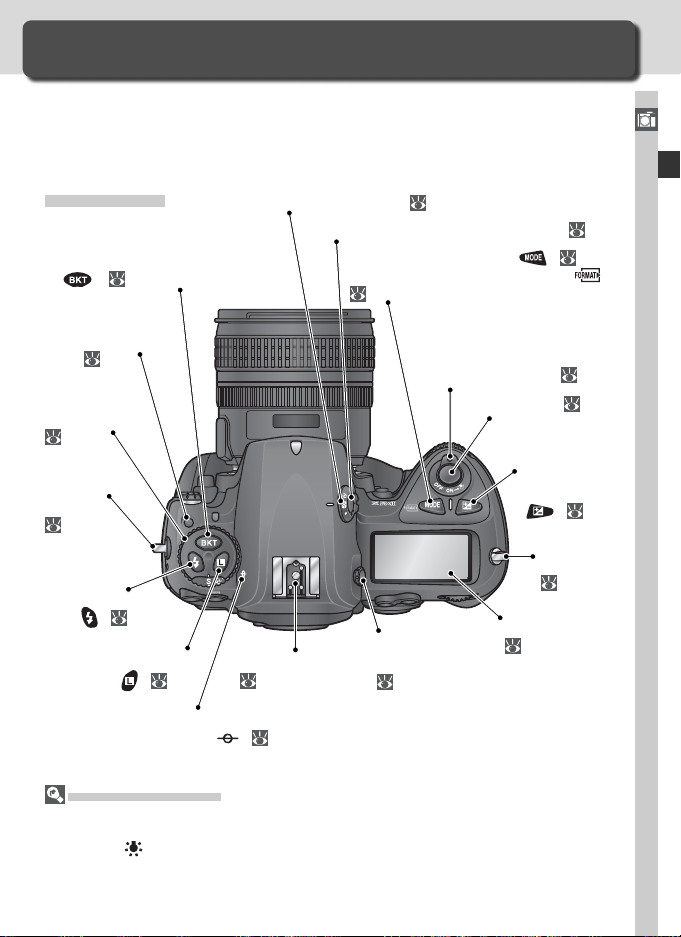
Die D2X in der Übersicht
Die Bedienelemente der Kamera und ihre Funktionen
Nehmen Sie sich ein wenig Zeit, um sich mit den Funktionen, Anzeigen und
Menüs der Kamera vertraut zu machen. Legen Sie sich ein Lesezeichen in diese
Doppelseite, damit Sie beim Lesen des Handbuchs schnell die Bezeichnung oder
Funktion einer bestimmten Kamerakomponente nachschlagen können.
Einführung – Die D2X in der Übersicht
Kamerabody
Taste für Belichtungsreihen
( ) : 98, 103
Entriegelung des
Aufnahmebetriebsartenschalters:
44
Aufnahmebetriebsartenschalter:
44
Öse für
Tragriemen:
15
Taste für
chronisa-
Blitzsyn
tion
( ): 113
Arretierung des Einstellrads (
): 94
Markierung der Sensorebene (
Messsystemwähler:
Entriegelung des Messsystemwählers:
Zubehörschuh:
116
): 83
84
84
Taste für Formatierung (
Taste für Belichtungssteuerung ( ):
23
Ein-/Ausschalter: 27
Dioptrieneinstellung:
31
): 85
Auslöser:
Oberes Display:
6
32, 34
Taste für
Belichtungskorrektur
( ): 97
Öse für
Tragriemen:
15
Displaybeleuchtung
Mit Hilfe der Hintergrundbeleuchtung des Displays können die Displayanzeigen auch im
Dunkeln abgelesen werden. Sie aktivieren die Displaybeleuchtung, indem Sie den Ein-/Ausschalter auf stellen und anschließend in die Ausgangsstellung zurückgleiten lassen. Das
Display bleibt nun so lange beleuchtet, wie der Belichtungsmesser aktiviert ist bzw. bis die
Kamera ausgelöst wird.
3
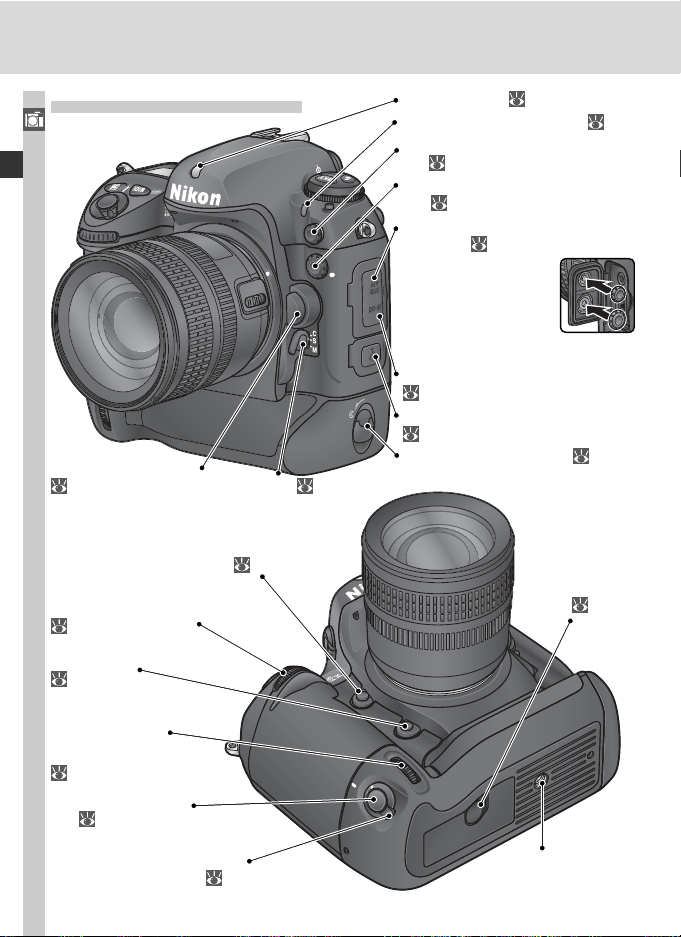
Kamerabody (Fortsetzung)
Einführung – Die D2X in der Übersicht
Objektiventriegelung:
21
Abblendtaste:
Vorderes Einstellrad:
12
FUNC-Taste:
205
Fokusschalter:
85
72
Ambientsensor: 54, 59
Selbstauslöser-Kontrollleuchte: 120
Blitzanschluss für externes Blitzge-
rät:
116
Anschluss für Fernauslöser (10po-
247
lig):
Audio-/Videoausgang (hinter Ab-
deckung):
Aufbewahrungsmulden für Abdeckungskappen der Anschlüsse
für externes Blitzgerät
und Fernauslöser (hinter Abdeckung)
Netzanschluss (hinter Abdeckung):
243
USB-Anschluss (hinter Abdeckung):
232
Verschluss des Akkufachs:
230
16
Anschluss für
optionalen Wireless-LAN-Adapter
WT-2 / 2A oder
Wireless-LANSender WT-1/1A
(hinter Abdeckung): 243
Vorderes Einstellrad für Hochformataufnahmen:
12
Hochformatauslöser: 31
Sperrschalter des
Hochformatauslösers:
4
31, 73
Stativgewinde
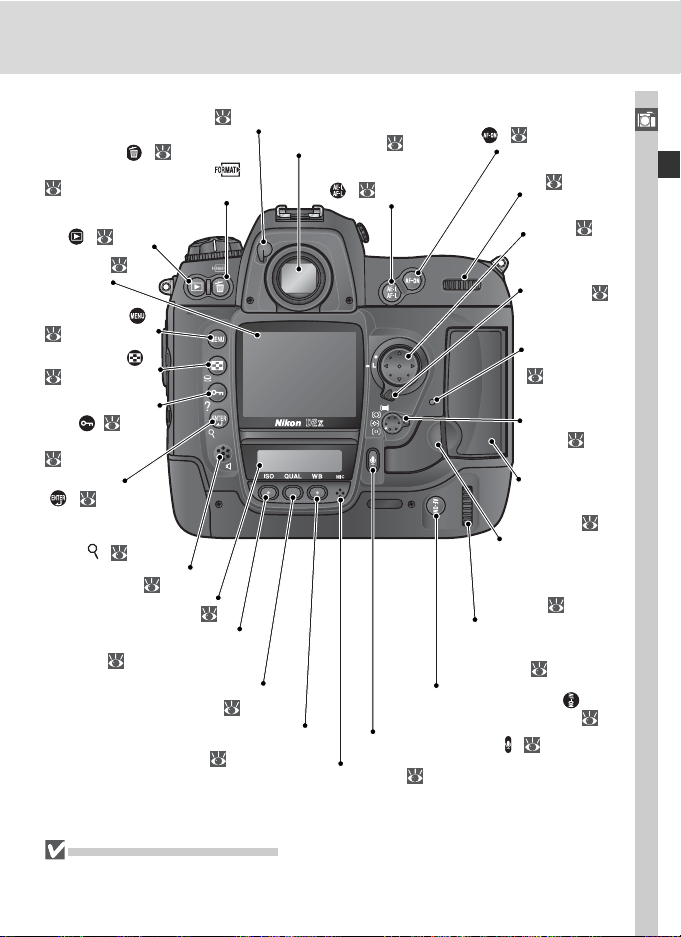
Okularverschluss: 31, 127
Löschtaste (
Taste für Formatierung ( ):
23
Wiedergabetaste (
Monitor:
211, 249
Menütaste (
39
Indextaste ( ):
140
Taste für Schützen
( ) 143
HILFE-
39
Entertaste
(
): 40
Taste für Ausschnittvergrößerung ( ): 142
Lautsprecher:
Rückwärtiges Display: 9
Taste für Empfi ndlichkeit
(ISO): 52
): 35, 144
): 136
28,
):
Taste
:
151
Taste für Bildgröße und
Bildqualität (QUAL):
Weißabgleichstaste
54–66
(WB):
46, 49
Sucherokular:
AE-L/AF-L-Taste
): 80, 95
(
Taste für Mikrofon (
Mikrofon: 146
Autofokus-Starttaste
): 73
31, 244
Autofokus-Starttaste ( ) für
Hochformataufnahmen: 73
(
Hinteres Einstell-
12
rad:
Multifunktionswähler:
14
Sperrschalter
für Messfeldvorwahl:
Kontrollleuchte
für Speicherkartenzugriff
22, 24
Wähler für AFMessfeldsteuerung:
76
Speicherkartenfach
(hinter Abdeckung):
Entriegelung für
Speicherkartenfach
(hinter Abdeckung): 22
Hinteres Einstellrad
für Hochformataufnahmen: 12
): 146
Einführung – Die D2X in der Übersicht
74
:
22
Lautsprecher und Mikrofon
Halten Sie magnetische Gegenstände, beispielsweise MicroDrive™-Speicherkarten, vom
integrierten Lautsprecher oder Mikrofon fern.
5
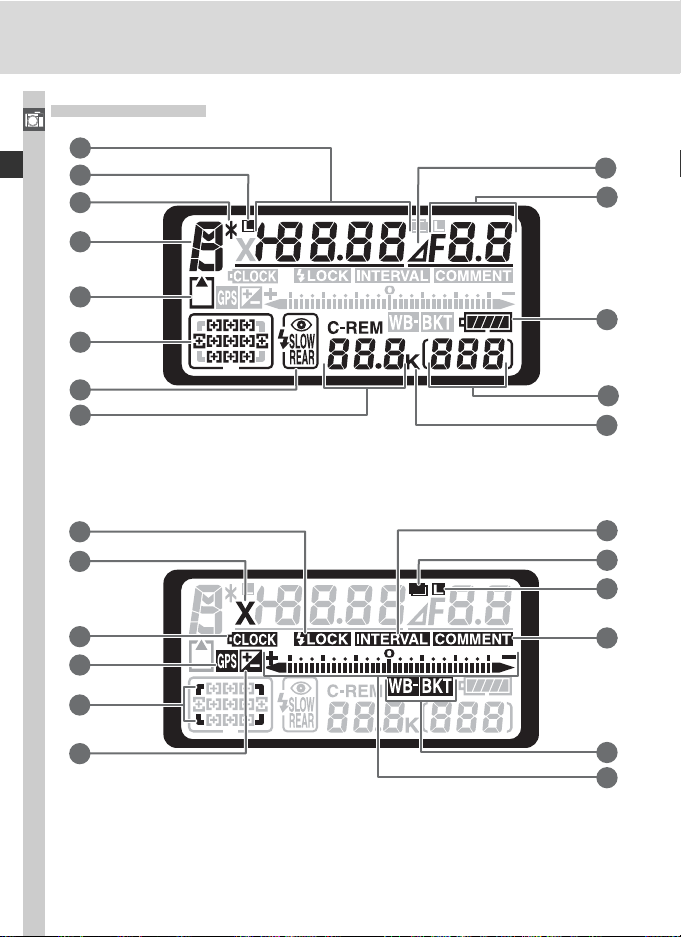
Oberes Display
Einführung – Die D2X in der Übersicht
1
2
3
4
5
6
9
10
11
7
8
14
15
16
17
18
19
12
13
20
21
22
23
24
25
6
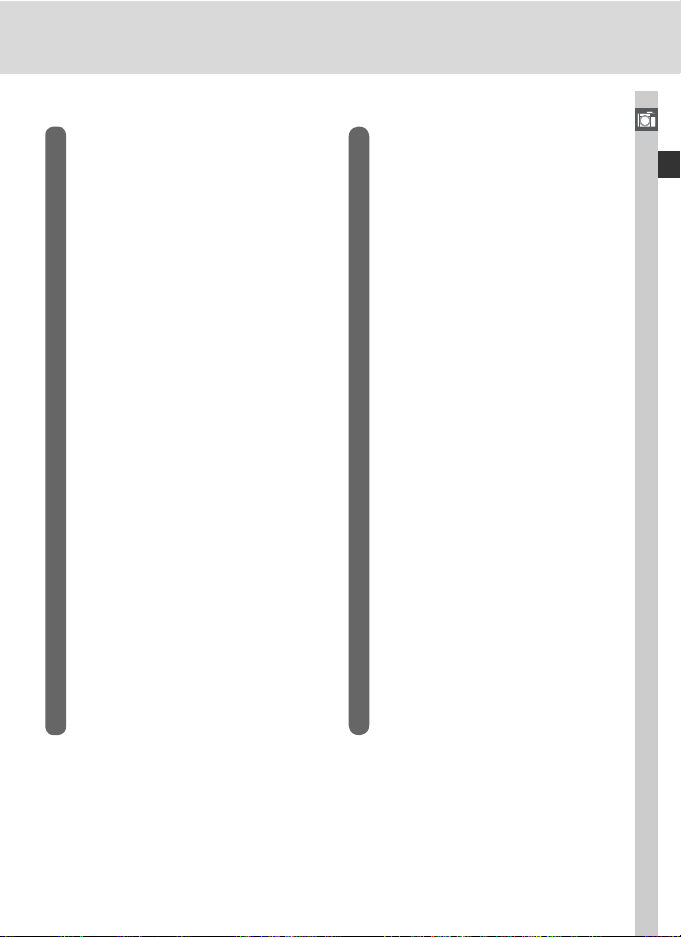
1 Belichtungszeit ............................85–94
Wert der Belichtungskorrektur...........97
Anzahl Bilder bei Belichtungsreihen
.........................................................98
Anzahl Intervalle bei Intervallaufnahmen
.......................................................124
Brennweite (Objektive ohne CPU)....128
Empfi ndlichkeit (entsprechend ISO)....52
»Busy«-Anzeige ................................42
2 Symbol für Fixierung der Belichtungszeit
.........................................................94
3 Symbol für Programmverschiebung ...87
4 Belichtungssteuerung ........................85
5 Statusanzeige für Speicherkarte...23, 28
6 Fokusmessfeld...................................74
AF-Messfeldsteuerung.................76–79
7 Blitzsynchronisation.........................112
8 Anzahl verbleibender Aufnahmen
(Kapazität der Speicherkarte).............28
Anzahl verbleibender Aufnahmen bei
Serienaufnahmen (Kapazität des Puffer-
speichers) ..........................................44
Symbol für Fernsteuerung ...............232
9 Symbol für Blendenwert .............91, 93
10 Blende......................................... 85–94
Anzahl der Blendenschritte..........91, 93
Schrittweite bei Belichtungsreihen
.................................................99, 103
Anzahl Aufnahmen pro Intervall ......124
Lichtstärke (Objektiv ohne CPU).......131
Anzeige für PC-Modus ....................232
11 Akkukapazität ...................................27
12 Bildzähler ..........................................28
13 »K« (erscheint, wenn auf der Speicher-
karte Platz für mehr als 1.000 Aufnah-
men ist).............................................51
14 Symbol für Blitzbelichtungs-Messwert-
speicher ..........................................114
15 Symbol für Blitzsynchronisation
.......................................................113
16 Symbol für Uhrbatterie ..............19, 251
17 Symbol für GPS-Empfang ................132
18 Symbol für Highspeed-Bildformat ......41
19 Symbol für Belichtungskorrektur........97
20 Symbol für Intervallaufnahmen........124
21 Symbol für Mehrfachbelichtung ......120
22 Symbol für Fixierung der Blende ........94
23 Symbol für Sprachnotiz ...................213
24 Symbol für Belichtungsreihe ..............98
Symbol für Weißabgleichsreihe........103
25 Belichtungsskala................................93
Belichtungskorrektur .........................97
Statusanzeige bei Belichtungsreihen
.................................................98–105
Anzeige für Datenübertragung........232
Einführung – Die D2X in der Übersicht
7
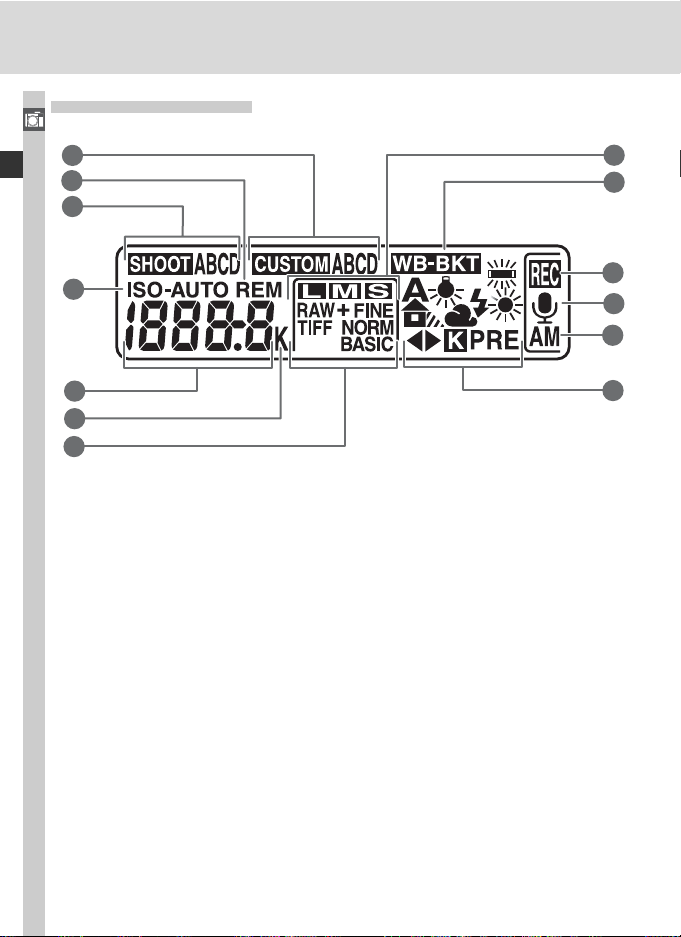
Rückwärtiges Display
Einführung – Die D2X in der Übersicht
1
2
3
8
9
4
5
6
7
10
11
12
13
8
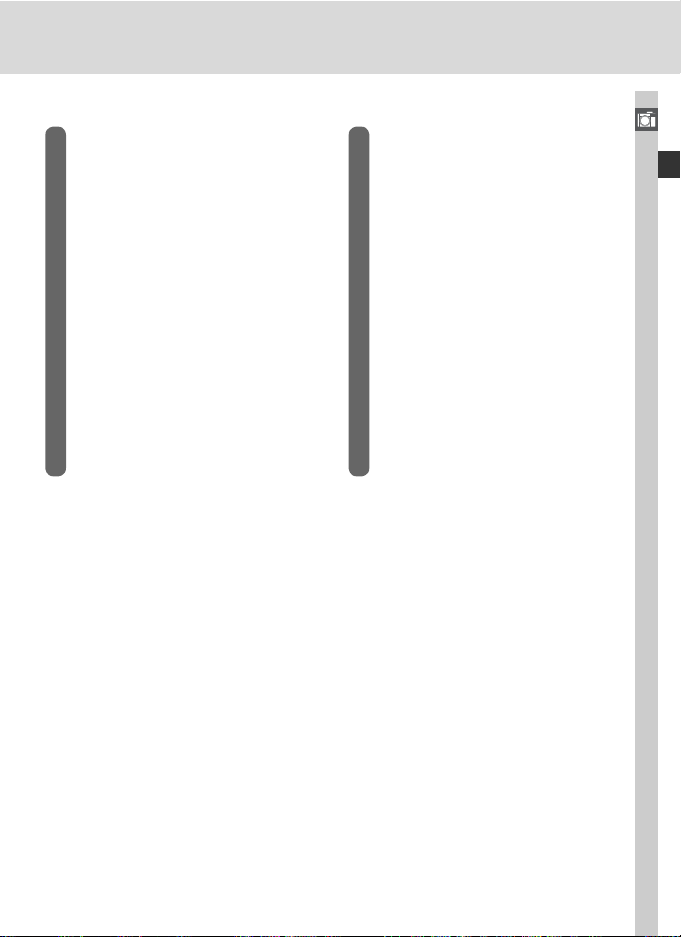
1 Anzeige für Individualkonfi guration
.......................................................179
2 Symbol für verbleibende Aufnahmen
.........................................................28
3 Anzeige für Aufnahmekonfi guration
.......................................................167
4 Symbol für Empfi ndlichkeit (ISO)........52
Symbol für Empfi ndlichkeitsautomatik
.......................................................188
5 Empfi ndlichkeit .................................52
Empfi ndlichkeitsverstärkung ..............52
Anzahl verbleibender Aufnahmen
.........................................................28
Dauer der Sprachnotiz.....................147
Weißabgleichs-Feinabstimmung ........56
Weißabgleichs-Messwertspeicher ......59
Farbtemperatur .................................58
Anzeige für PC-Modus ....................232
6 »K« (erscheint, wenn auf der Speicher-
karte Platz für mehr als 1.000 Aufnah-
men ist).............................................51
Symbol für Farbtemperatur................58
7 Bildqualität........................................45
8 Bildgröße ..........................................48
9 Symbol für Weißabgleichsreihe........103
10 Symbol für Aufzeichnung einer Sprach-
notiz (Aufnahme) ............................147
11 Symbol für Sprachnotiz ...................147
Aufzeichnung einer Sprachnotiz
12
13 Weißabgleichsprogramm...................54
.......148
Einführung – Die D2X in der Übersicht
9
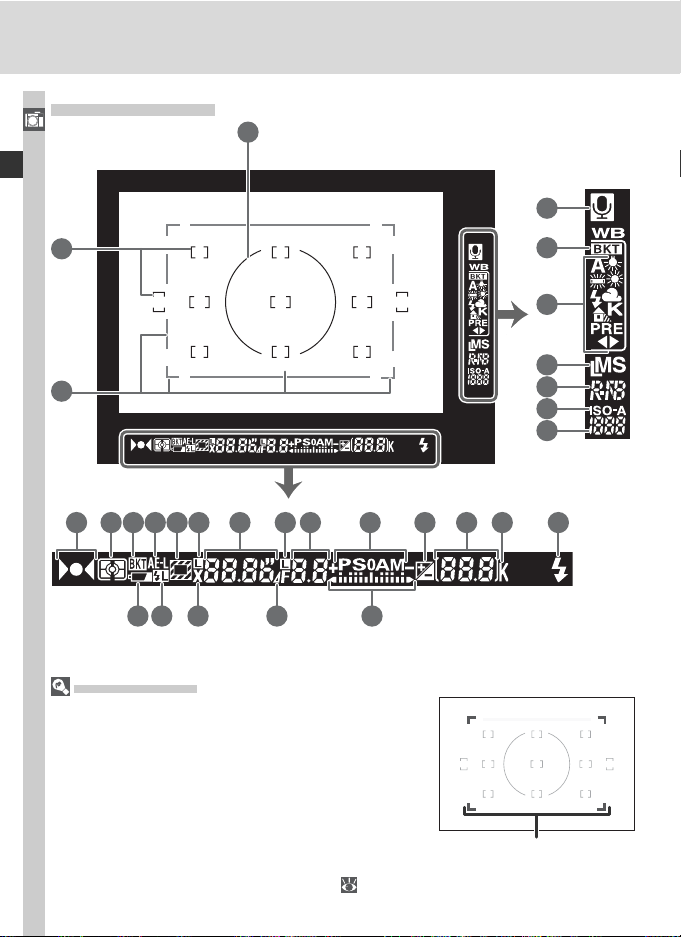
Sucheranzeigen
Einführung – Die D2X in der Übersicht
1
23
2
3
4 5 6 7 98 10 11
18 19 20 21 22
12 13
Einstellscheiben
Die Abbildung oben zeigt die Vollmattscheibe Typ V III,
die bei Auslieferung in die Kamera eingesetzt ist. Sowohl
diese Einstellscheibe als auch die ebenfalls mitgelieferte
Einstellscheibe BriteView III und die optional erhältliche
Einstellscheibe E III mit Gitterlinien verfügen über Markierungen, die die Ecken des verringerten Bildausschnitts für
das »Highspeed-Bildformat« (siehe oben) anzeigen.
Auf der Vollmattscheibe Typ V III sind zusätzlich die Umrisse des verringerten Bildausschnitts dauerhaft markiert.
Informationen zum Auswechseln der Einstellscheibe fi nden
Sie unter »Auswechseln der Einstellscheibe« ( 250).
10
15
14
16 17
Highspeed-Bildformat
24
25
26
27
28
29
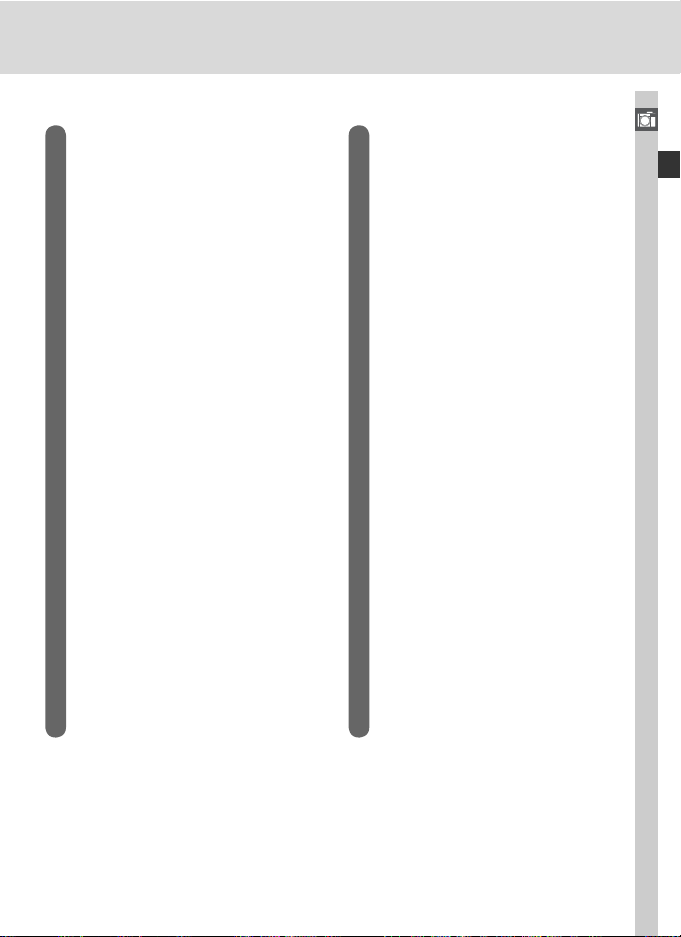
1 Referenzmarkierung für mittenbetonte
Belichtungsmessung (Durchmesser der
Markierung: 8 mm) ...........................84
2 Fokusmessfeldmarkierungen .............74
Messfeldmarkierungen für Spotmes-
sung..................................................84
3 Highspeed-Bildformat........................41
4 Schärfeindikator ..........................32, 83
5 Belichtungsmessung..........................84
6 Symbol für Belichtungsreihe ..............98
7 Symbol für Belichtungs-Messwertspei-
cher ..................................................95
8 Symbol für die Betriebsart »Highspeed-
Bildformat« .......................................41
9 Symbol für Fixierung der Belichtungszeit
.........................................................94
10 Belichtungszeit ............................85–94
11 Symbol für Fixierung der Blende ........94
12 Blende.........................................85–94
Anzahl der Blendenschritte..........91, 93
13 Belichtungssteuerung ........................85
14 Symbol für Blitzbelichtungs-Messwert-
speicher ............................................97
15 Bildzähler ..........................................28
Anzahl verbleibender Aufnahmen
(Kapazität der Speicherkarte).............28
Anzahl verbleibender Aufnahmen bei
Serienaufnahmen (Kapazität des Puffer-
speichers) ..........................................44
Wert der Belichtungskorrektur...........97
Symbol für PC-Modus .....................232
16 »K« (erscheint, wenn auf der Speicher-
karte Platz für mehr als 1.000 Aufnah-
men ist).............................................51
17 Blitzbereitschaftsanzeige.................. 116
18 Akkukapazität ...................................27
19 Symbol für Blitzbelichtungs-Messwert-
speicher ..........................................114
20 Symbol für Blitzsynchronisation
.......................................................113
21 Symbol für Blendenwert ..............91, 93
22 Belichtungsskala................................93
Belichtungskorrektur .........................97
23 Symbol für Sprachnotiz ...................147
24 Symbol für Weißabgleichsreihe........103
25 Weißabgleichsprogramm...................51
26 Bildgröße ..........................................48
27 Bildqualität........................................45
28 Symbol für Empfi ndlichkeit (ISO)........52
Symbol für Empfi ndlichkeitsautomatik
.......................................................188
29 Empfi ndlichkeit (entsprechend ISO)....52
Einführung – Die D2X in der Übersicht
11
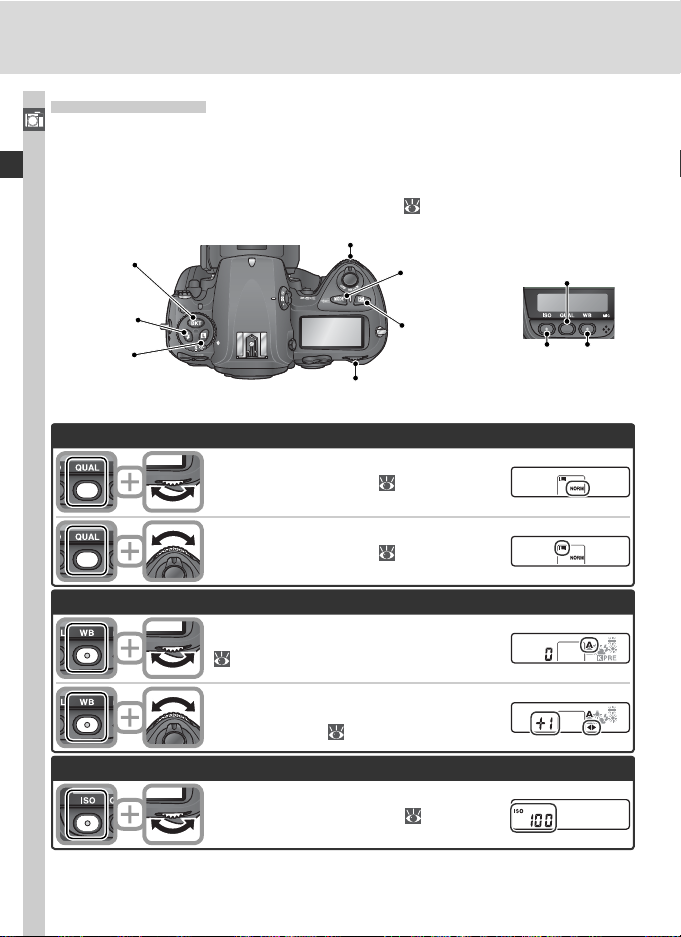
Die Einstellräder
Das vordere und das hintere Einstellrad ermöglichen allein oder in Kombination
Einführung – Die D2X in der Übersicht
mit anderen Bedienelementen die Anpassung einer Vielzahl von Einstellungen.
Für eine bessere Ergonomie beim Erstellen von Hochformataufnahmen ist die
Kamera mit zwei zusätzlichen Einstellrädern vor und hinter dem Hochformatauslöser ausgestatten, die dieselbe Funktion haben
Taste für Belichtungsreihe
Taste für
Blitzsynchronisation
Arretierung
des Einstellrads
Vorderes Einstellrad
Hinteres Einstellrad
Bildqualität und Bildgröße
Einstellen der Bildqualität ( 45).
Auswählen der Bildgröße ( 48).
Weißabgleich
Auswählen eines Weißabgleichsprogramms
( 54).
( 31).
Taste für
Belichtungssteuerung
Taste für
Belichtungskorrektur
Taste für
Bildqualität/
Bildgröße
Taste für
Empfi nd-
lichkeit
Taste für
Weißab-
gleich
Feinabstimmung des Weißabgleichs/Auswählen
einer Farbtemperatur/Auswählen eines gespeicherten Messwerts
Empfi ndlichkeit (entsprechend ISO)
Einstellen der Empfi ndlichkeit ( 52).
12
( 55, 58, 59).
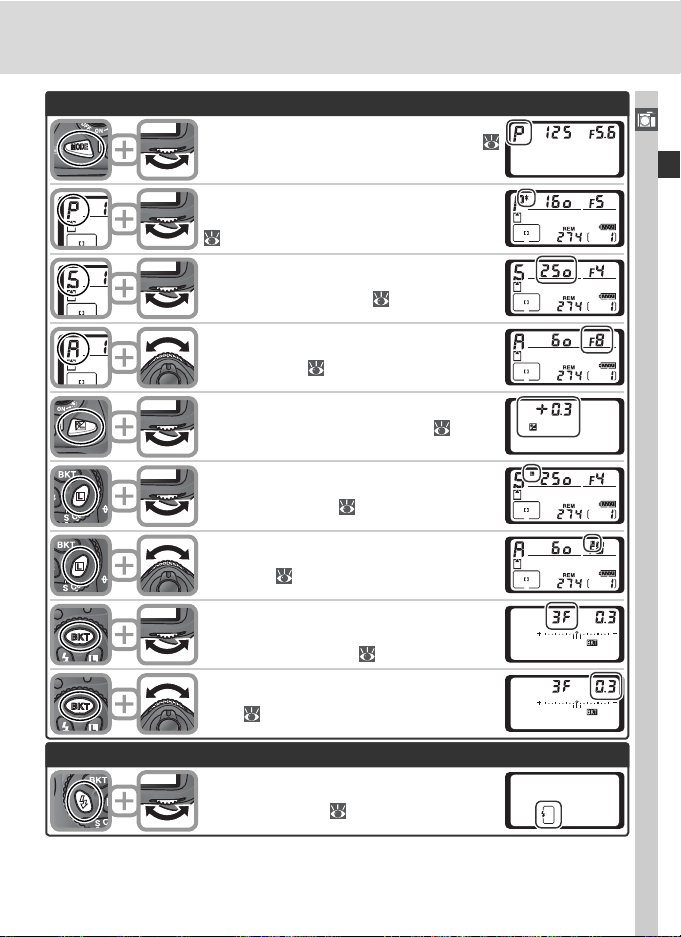
Belichtung
Auswählen einer Belichtungssteuerung (
85–93).
Auswählen einer Kombination aus Blende
und Belichtungszeit (Belichtungssteuerung P;
87).
Einstellen der Belichtungszeit (Belichtungssteuerung »S« oder »M«; 88, 92).
Einstellen der Blende (Belichtungssteuerung
»A« oder »M«; 90, 92).
Einstellen der Belichtungskorrektur ( 97).
Fixieren der Belichtungszeit (Belichtungssteuerung »S« oder »M«; 94).
Fixieren der Blende (Belichtungssteuerung »A«
oder »M«; 94).
Aktivieren oder Beenden der Belichtungsreihenfu
nktion/Auswählen einer Anzahl von Aufnahmen
für eine Belichtungsreihe
( 98, 103).
Einführung – Die D2X in der Übersicht
Blitzeinstellungen
Ändern der Schrittweite für eine Belichtungsreihe ( 99, 103).
Auswählen einer Blitzsynchronisation für ein
externes Blitzgerät ( 112).
13
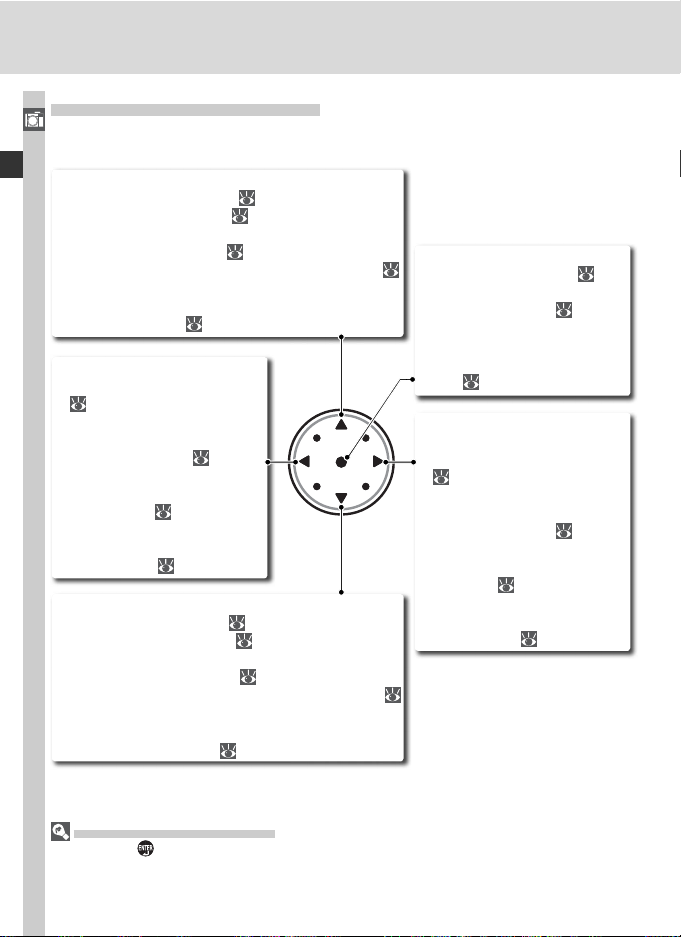
Der Multifunktionswähler
Mit dem Multifunktionswähler können die folgenden Aktionen vorgenommen
Einführung – Die D2X in der Übersicht
werden:
• Menüsteuerung: Markiert die Option oberhalb der
aktuell markierten Option (
• Hilfe: Bildlauf nach oben ( 39).
• Aufnahme: Wählt das Fokusmessfeld über dem aktu-
ellen Fokusmessfeld aus ( 74).
• Einzelbilddarstellung: Zeigt das vorherige Bild an (
35).
• Indexdarstellung: Wählt das Indexbild über dem aktu-
ellen Indexbild aus ( 140).
• Menüsteuerung: Kehrt zum
vorherigen Menü zurück
( 40).
• Aufnahme:Wählt das Fokus-
messfeld links vom aktuellen
Fokusmessfeld aus ( 74).
• Einzelbilddarstellung: Zeigt die
vorherige Seite der Bildinformationen an ( 137).
• Indexdarstellung:Wählt das
Indexbild links vom aktuellen
Indexbild aus ( 140).
• Menüsteuerung: Markiert die Option unterhalb der
aktuell markierten Option ( 40).
• Hilfe: Bildlauf nach unten ( 39).
• Aufnahme: Wählt das Fokusmessfeld unter dem ak-
tuellen Fokusmessfeld aus ( 74).
• Einzelbilddarstellung: Zeigt das nächste Bild an (
35).
• Indexdarstellung: Wählt das Indexbild unter dem
aktuellen Indexbild aus ( 140).
40).
• Menüsteuerung:
kierte Menüoption aus
• Aufnahme: Wählt das mittlere
Fokusmessfeld aus ( 74).
• Wiedergabe: Wechselt zwi-
schen Indexbilddarstellungen
mit unterschiedlicher Bildanzahl ( 140).
• Menüsteuerung: Aktiviert die
markierte Option oder wechselt zum nächsten Untermenü
( 40).
• Aufnahme: Wählt das Fokus-
messfeld rechts vom aktuellen
Fokusmessfeld aus ( 74).
• Einzelbilddarstellung: Zeigt die
nächste Seite der Bildinformationen an ( 137).
• Indexdarstellung: Wählt das
Indexbild rechts vom aktuellen
Indexbild aus ( 140).
Wählt die mar-
( 40).
Der Multifunktionswähler
Mit der Taste können Sie ebenfalls markierte Menüoptionen oder Untermenüs aktivieren
bzw. auswählen. In manchen Fällen können nicht alle auf dieser Seite aufgeführten Aktionen
auf diese Art durchgeführt werden.
14
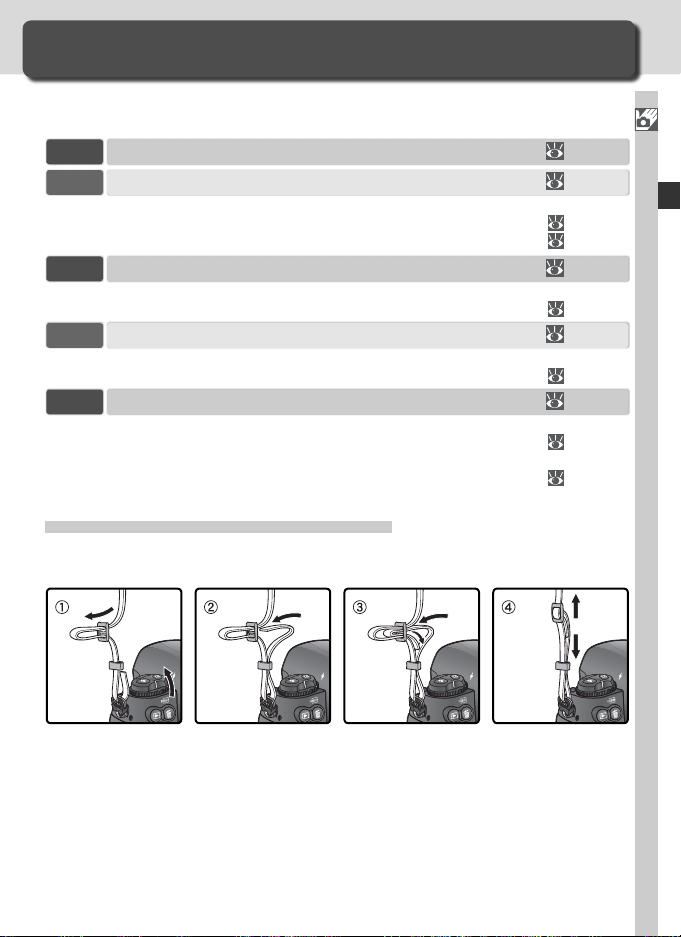
Erste Schritte
C
S
C
L
C
S
C
L
C
S
C
L
C
S
C
L
Inbetriebnahme der Kamera
Damit Sie mit Ihrer Kamera Bilder aufnehmen können, müssen Sie zunächst die
folgenden Vorbereitungen treffen.
Schritt 1
Schritt 2
Schritt 3
Schritt 4
Schritt 5
Schritt 1: Befestigen des Tragriemens
Befestigen Sie den mitgelieferten Tragriemen an den beiden Ösen links und rechts
am Kameragehäuse (siehe Abbildung).
Befestigen des Tragriemens .................................................................. 15
Einsetzen des Akkus.............................................................................. 16
Weitere Informationen zu Akkus und alternativen Spannungsquellen:
• Technische Hinweise: Optionales Zubehör ..................................................
243
• Sorgsamer Umgang mit Kamera und Akku................................................. iv–v
Grundlegende Einstellungen................................................................. 17–19
Weitere Informationen zum Auswechseln der Uhrbatterie:
• Technische Hinweise: Pfl ege der Kamera .................................................... 251
Montage eines Objektivs ...................................................................... 20–21
Weitere Informationen zu kompatiblen Objektiven:
• Technische Hinweise: Optionales Zubehör ..................................................
240–242
Einsetzen einer Speicherkarte............................................................... 22–24
Weitere Informationen zu kompatiblen Speicherkarten:
• Technische Hinweise: Empfohlene Speicherkarten ......................................
248
Weitere Informationen zum Formatieren von Speicherkarten:
• Das Systemmenü (SETUP): Formatieren...................................................... 210
Einführung – Erste Schritte
15
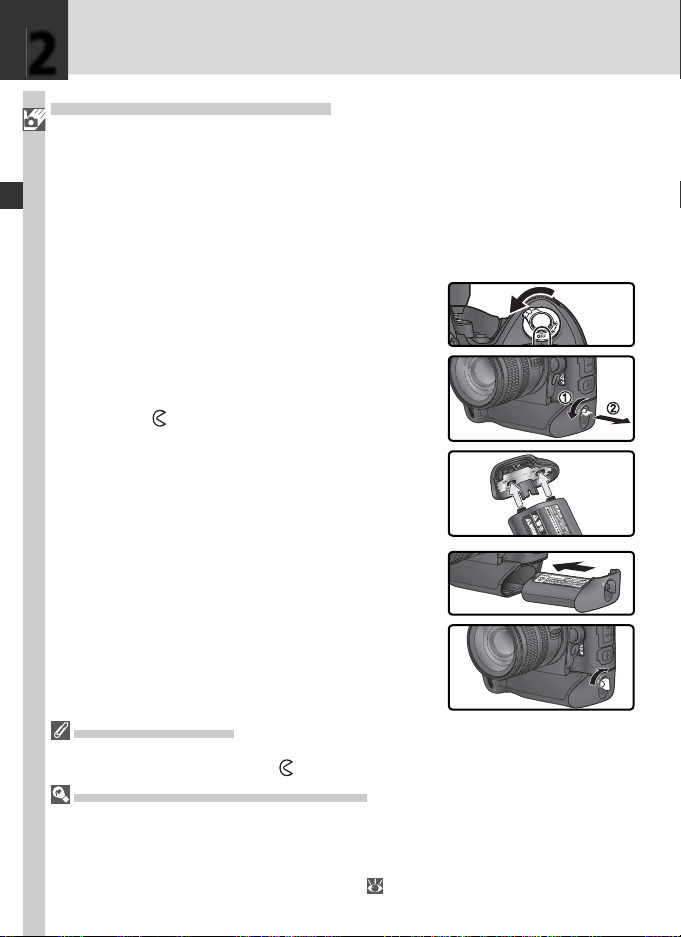
2
Schritt 2: Einsetzen des Akkus
Die Stromversorgung Ihrer Nikon-Kamera wird durch den Lithium-Ionen-Akku
Einführung – Erste Schritte
Nikon EN-EL4 (im Lieferumfang enthalten) sichergestellt.
.1 Laden Sie den Akku auf
Der Nikon-Akku EN-EL4 ist aus Sicherheitsgründen werkseitig nicht vollständig
2
aufgeladen. Bitte laden Sie den Akku zuerst mit dem mitgelieferten Schnellladegerät MH-21 auf, bevor Sie ihn in die Kamera einsetzen. (Nähere Hinweise zum
Aufl aden des Akkus entnehmen Sie bitte der Dokumentation des Schnellladegeräts.) Die Ladezeit eines vollständig entleerten Akkus beträgt ca. 100 Minuten.
.2 Schalten Sie die Kamera aus
Vor dem Einsetzen oder Herausnehmen eines
2
Akkus müssen Sie die Kamera ausschalten.
.3 Entfernen Sie die Abdeckung des Ak-
2
kufachs
Stellen Sie den Verschluss des Akkufachs auf die Markierung ( ) und entfernen Sie die Fachabdeckung.
.4 Befestigen Sie die Abdeckung des Ak-
2
kufachs am Akku
Weitere Informationen fi nden Sie in der Dokumentation zum EN-EL4.Setzen Sie den Akku wie
rechts abgebildet in das Akkufach ein.
.5 Setzen Sie den Akku ein
Der Akku kann mit befestigter Abdeckung aufge-
2
laden werden.
.6 Schließen Sie das Akkufach
Schließen Sie die Fachabdeckung und vergewis-
2
sern Sie sich, dass die Fachabdeckung korrekt
geschlossen ist, damit sich der Akku beim Betrieb
der Kamera nicht lockern kann.
Entnahme des Akkus
Um den Akku aus der Kamera zu entnehmen, müssen Sie die Kamera zuerst ausschalten und
den Verschluss auf die Markierung ( ) stellen.
Lithium-Ionen-Akkus vom Typ EN -EL4
Akkus vom Typ EN-EL4 geben Informationen an kompatible Geräte weiter. Die Kamera ist
dadurch in der Lage, den Ladezustand des Akkus in sechs Stufen anzuzeigen. Das MH-21
kann den aktuellen Ladezustand anzeigen und den Akku entsprechend aufl aden. Die Option
»Akkudiagnose« im Systemmenü gibt den Ladezustand und die Lebensdauer des Akkus
sowie die Anzahl der aufgenommenen Bilder an ( 219).
16

Schritt 3: Grundlegende Einstellungen
Wählen Sie eine Menüsprache aus, und stellen Sie, wie unten beschrieben, das
Datum und die Uhrzeit ein.
.1
3
.2
3
3
Einführung – Erste Schritte
Schalten Sie die Kamera ein.
*Wenn bereits eine Option markiert ist, drücken Sie den Multifunktionswähler so lange links, bis
das Symbol links vom Menü ausgewählt ist.
.3
3
Blenden Sie das Systemmenü ein.
.5
3
Markieren Sie den Menüpunkt
»Sprache (Language)«.
.7
3
Markieren Sie die gewünschte Sprache.
Aktivieren Sie die Menüanzeige.
.4
3
Aktivieren Sie das Systemmenü.
.6
3
Blenden Sie die zur Auswahl stehenden
Optionen ein.
.8
3
Nach Bestätigung der Auswahl kehren Sie
automatisch zum Systemmenü zurück.
*
17

3
.9
3
Einführung – Erste Schritte
Markieren Sie den Menüpunkt
.11
»Weltzeit«.
3
Markieren Sie den Menüpunkt
.13
»Zeitzone«.
3
Wählen Sie die lokale Zeitzone aus.
† Das UTC-Feld zeigt den Zeitunterschied zwischen der ausgewählten Zeitzone und der
koordinierten Weltzeit (UTC) in Stunden an.
‡Wenn in der Wohnort-Zeitzone die Sommerzeit in Kraft ist, markieren Sie den Menüpunkt »Som-
merzeit« und drücken den Multifunktionswähler rechts. Drücken Sie den Multifunktionswähler
unten, um »Ein« zu markieren, und drücken Sie den Wähler dann rechts. Die Uhrzeit wird dadurch automatisch um eine Stunde vorgestellt.
.15
3
.10
3
Blenden Sie die zur Auswahl stehenden
.12
Optionen ein.
3
Blenden Sie die Karte mit den Weltzeit-
.14
zonen ein.
3
†
Kehren Sie zum Menü »Weltzeit« zurück.
.16
3
‡
Markieren Sie den Menüpunkt »Datum«.
18
Blenden Sie die Datumswerte ein.

3
.17
3
.18
3
Markieren Sie den Menüpunkt
»Datumsformat«.
.20
3
Wählen Sie das Format der
Datumsanzeige aus.
.22
3
Nach Bestätigung der Auswahl kehren Sie
automatisch zum Systemmenü zurück.
Die Uhrbatterie
Die Kalenderfunktion der Kamera wird über eine separate Lithium-Batterie vom Typ CR1616
gespeist, die über eine Lebensdauer von ca. vier Jahren verfügt und nicht wieder aufgeladen werden kann. Wenn bei aktiviertem Belichtungsmesser auf dem oberen Display die Anzeige
erscheint, ist die Batterie entladen. Informationen zum Auswechseln der Batterie fi nden Sie im
Abschnitt »Technische Hinweise: Pfl ege der Kamera« ( 251).
Stellen Sie Jahr, Monat, Tag, Stunde, Minute und Sekunde ein. Drücken Sie den
Multifunktionswähler links oder rechts,
um eine Einstellung zu markieren, und anschließend nach oben oder unten, um den
gewünschten Wert einzustellen. Drücken
Sie die
Uhrzeit zu speichern, und kehren Sie anschließend zum Menü »Weltzeit« zurück.
-Taste, um das Datum und die
.19
3
Blenden Sie die zur Auswahl stehenden
.21
Optionen ein.
3
Kehren Sie zum Menü Weltzeit zurück.
Die Genauigkeit der Kamerauhr ist
geringer als beispielsweise von Quarzuhren. Datum und Uhrzeit sollten in
regelmäßigen Abständen überprüft
und eventuell nachgestellt werden. Die
aktuelle Uhrzeit kann auch mithilfe der
Option »Weltzeit« im Systemmenü (
209) eingestellt werden.
19
Einführung – Erste Schritte

4
Schritt 4: Montage eines Objektivs
Um den vollen Funktionsumfang der Kamera auszunutzen, wird die Verwendung
Einführung – Erste Schritte
von G-Nikkoren oder prozessorgesteuerten D-Nikkoren empfohlen.
Objektive sind an den
elektrischen Kontakten
zu erkennen.
.1 Schalten Sie die Kamera aus
4
Schalten Sie die Kamera stets aus, bevor Sie
ein Objektiv ansetzen oder abnehmen.
.2 Montieren Sie das Objektiv
4
Setzen Sie das Objektiv an den Bajonettverschluss an und achten Sie darauf, dass die
Markierung des Objektivs an der Markierung
des Gehäuses ausgerichtet ist. Drehen Sie das
Objektiv gegen den Uhrzeigersinn, bis es einrastet. Bei der Montage des Objektivs dürfen
Sie nicht die Objektiventriegelung drücken.
.3 Stellen Sie am Objektiv die kleinste Blen-
4
denöffnung ein
Stellen Sie am Objektiv die kleinste Blendenöffnung ein (höchste Blendenzahl) und arretieren Sie den Blendenring. Dieser Schritt entfällt
bei G-Nikkoren, da diese keinen Blendenring
besitzen.
Bei prozessorgesteuerten Objektiven ist dieser Schritt unbedingt erforderlich, ansonsten
blinkt nach dem Einschalten der Kamera auf
dem Display und im Sucher anstelle der Anzeige für Blende/Belichtungszeit die Anzeige
blinkt, können keine Aufnahmen belichtet werden. Schalten Sie die Kamera
wieder aus und fi xieren Sie die Blende auf die kleinste Blendenöffnung.
D-NikkorG-NikkorProzessorgesteuerte
. Solange diese Anzeige
20

Schutz vor Staub und Verunreinigungen
Achten Sie beim Befestigen und Abnehmen des Objektivs
und des Gehäusedeckels darauf, dass keine Schmutz- oder
Staubpartikel in das Kameragehäuse gelangen. Fremde
Partikel im Gehäuseinneren können die Qualität der
Aufnahmen beeinträchtigen. Halten Sie die Kamera beim
Aufschrauben oder Abnehmen eines Objektivs oder des Gehäusedeckels so, dass die Objektivöffnung nach unten zeigt,
damit keine Partikel in die Öffnung fallen können. Schützen
Sie das Gehäuseinnere stets mit dem Gehäusedeckel, wenn
kein Objektiv montiert ist.
Abnehmen des Objektivs
Schalten Sie die Kamera vor dem Abnehmen eines Objektivs
stets aus. Halten Sie die Objektiventriegelung gedrückt und
drehen Sie das Objektiv im Uhrzeigersinn.
4
Einführung – Erste Schritte
21

1
2
3
1
2
5
Schritt 5: Einsetzen einer Speicherkarte
Die Aufnahmen, die die D2X belichtet, werden auf CompactFlash™- oder Mic-
Einführung – Erste Schritte
®
- Speicherkarten gespeichert. Eine Liste der empfohlenen Speicherkarten
rodrive
fi nden Sie im Abschnitt »Technische Hinweise: Empfohlene Speicherkarten« (
248).
.1 Schalten Sie die Kamera aus
5
Schalten Sie die Kamera stets aus, bevor Sie
eine Speicherkarte einsetzen oder herausnehmen.
.2 Öffnen Sie das Speicherkartenfach
5
Öffnen Sie die Abdeckung der Entriegelung
des Speicherkartenfachs (햲). Drücken Sie den
Riegel nach rechts (햳) und öffnen Sie auf diese Weise das Speicherkartenfach (햴).
.3 Setzen Sie die Speicherkarte ein
5
Halten Sie die Speicherkarte so, dass die Kartenrückseite zum Monitor zeigt, und führen
Sie sie in das Fach ein (햲). Wenn die Karte
korrekt sitzt, leuchtet die Kontrollleuchte für
den Speicherkartenzugriff kurz auf und die
Auswurftaste springt heraus (햳). Schließen
Sie Fachabdeckung.
Einsetzen von Speicherkarten
Führen Sie die Speicherkarte mit der Kontaktleiste zuerst ein. Setzen Sie die Karte nie
verkehrt herum ein, da Sie sonst die Karte oder
die Kamera beschädigen könnten. Achten Sie
beim Einsetzen der Speicherkarte auf die richtige Orientierung.
Keine Speicherkarte eingesetzt
Wenn keine Speicherkarte in die Kamera eingesetzt ist, erscheint auf dem Display und im Sucher anstelle des Bildzählers die Anzeige (vorausgesetzt, der Akku EN-EL4 ist
aufgeladen und eingesetzt oder die Kamera wird über den
Netzadapter mit Strom versorgt).
22
Einsetzrichtung
Etikett
auf der
Rück-
seite
Kontakte

.4 Formatieren Sie die Speicherkarte
5
Speicherkarten müssen vor dem ersten Gebrauch formatiert werden.
Formatieren von Speicherkarten
Bitte beachten Sie, dass beim Formatieren einer Speicherkarte alle
darauf befi ndlichen Daten unwiderrufl ich gelöscht werden. Kopieren
Sie alle Daten, die Sie behalten möchten, vorher auf ein anderes Speichermedium (z.B. auf die Festplatte Ihres Computers; (
Um die Speicherkarte zu formatieren, schalten Sie die Kamera ein und halten die beiden
lang gedrückt. Auf dem Display blinken anstelle der Belichtungszeitanzeige
die Anzeige
um die eingesetzte Speicherkarte zu formatieren. Drücken Sie eine beliebige andere Taste, wenn Sie die Speicherkarte nicht formatieren wollen.
Während des Formatierungsvorgangs erscheint anstelle des Bildzählers die
Anzeige
die Anzahl der Aufnahmen, die mit den aktuellen Einstellungen auf der
Speicherkarte gespeichert werden können.
Während des Formatierens
Während der Formatierung dürfen Sie weder die Speicherkarte noch
den Akku herausnehmen und auch nicht die Verbindung zum Netzadapter (optionales Zubehör) unterbrechen.
-Tasten ( und ) gleichzeitig etwa zwei Sekunden
und der Bildzähler. Drücken Sie die beiden Tasten erneut,
. Wenn die Formatierung beendet ist, zeigt der Bildzähler
231–234).
5
Einführung – Erste Schritte
Formatieren übers Menü ( 210)
Speicherkarten können auch mit dem Menübefehl »Formatieren« des Systemmenüs formatiert werden.
23

1
2
5
Umgang mit Speicherkarten
• Speicherkarten können sich bei längerem Gebrauch in der Kamera erwärmen und heiß
Einführung – Erste Schritte
werden.
• Seien Sie bei der Entnahme der Speicherkarte aus der Kamera daher besonders vorsichtig.
• Speicherkarten müssen formatiert werden, bevor sie verwendet werden können.
• Schalten Sie die Kamera vor dem Einsetzen oder Entfernen von Speicherkarten aus. Während Bilder auf der Speicherkarte gespeichert oder gelöscht werden oder Daten zum Computer übertragen werden oder die Speicherkarte formatiert wird, dürfen Sie die Speicherkarte nicht aus der Kamera entnehmen und auch nicht die Stromversorgung unterbrechen,
indem Sie etwa den Akku herausnehmen oder die Verbindung zum Netzadapter. Dies kann
zu Datenverlust führen und Kamera und Speicherkarte beschädigen.
• Berühren Sie die Kontakte der Speicherkarte niemals mit den Fingern oder metallischen
Objekten.
• Achten Sie darauf, dass die Karte nicht beschädigt ist (z.B. Bruch). Andernfalls ist sie unbrauchbar.
•Verbiegen Sie die Karte nicht, lassen Sie sie nicht fallen und setzen Sie sie keinen harten
Schlägen aus.
• Setzen Sie die Karte keiner Feuchtigkeit oder direkter Sonneneinstrahlung aus.
Herausnehmen der Speicherkarte
Wenn die Kamera ausgeschaltet ist, kann die Speicherkarte
ohne Datenverlust entnommen werden. Warten Sie, bis die
grüne Kontrollleuchte (Speicherkartenzugriff) erlischt und
schalten Sie die Kamera aus. Entnehmen Sie niemals die
Speicherkarte, wenn die grüne Kontrollleuchte für den
Speicherkartenzugriff noch leuchtet. Andernfalls kön-
nen Daten unwiederbringlich verloren gehen bzw. Kamera
oder Karte beschädigt werden. Öffnen Sie die Abdeckung
der Entriegelung des Speicherkartenfachs. Drücken Sie
den Riegel nach rechts und öffnen Sie auf diese Weise das
Speicherkartenfach Drücken Sie die Auswurftaste bis zum
Anschlag, um die Speicherkarte halb auszuwerfen (햲), und
entnehmen Sie die Karte mit der Hand (햳).
Kontrollleuchte für
Speicherkartenzugriff
24

Lehrgang
Einfache Aufnahme und
Bildkontrolle
Dieses Kapitel macht Sie mit den Grundlagen des
Fotografi erens mit Automatik und der Bildwiedergabe vertraut.
Fotografi eren mit Automatik
Dieser Abschnitt beschreibt, wie Sie mit dem Autofokus und der Programmautomatik einfache
Schnappschüsse aufnehmen können, bei denen die
Kamera in den meisten Situationen bereits optimale
Ergebnisse liefert.
Die Bildkontrolle
Dieser Abschnitt beschreibt, wie Sie Bilder auf dem
Monitor der Kamera anzeigen können, während die
Kamera weiterhin aufnahmebereit ist.
25

Fotografi eren mit Automatik
Die erste Aufnahme
Die grundlegende Vorgehensweise beim Fotografi eren kann in sechs Schritte
unterteilt werden:
Lehrgang – Fotografi eren mit Automatik
Schritt 1
Schritt 2
Schritt 3
Schritt 4
Schritt 5
Aktivieren der Aufnahmebereitschaft................................................... 27–28
Weitere Informationen zur Wiederherstellung der Werkseinstellungen:
• Fotografi eren in der Praxis: Wiederherstellen der Werkseinstellungen........
Menühilfe: Das Aufnahmemenü - Zurücksetzen der Aufnahmekonfi guration
•
• Menühilfe: Individualfunktionen - Zurücksetzen......................................... 180–181
Einstellen wichtiger Kamerafunktionen................................................ 29–30
Weitere Informationen zu den Kameraeinstellungen:
• Fotografi eren in der Praxis: Die richtige Aufnahmebetriebsart.................... 43–44
• Fotografi eren in der Praxis: Bildqualität und Bildgröße .............................. 45–51
• Fotografi eren in der Praxis: Empfi ndlichkeit................................................ 52–53
• Fotografi eren in der Praxis: Weißabgleich................................................... 54–66
• Fotografi eren in der Praxis: Bildkorrektur ................................................... 67–71
• Fotografi eren in der Praxis: Fokus............................................................... 72–83
• Fotografi eren in der Praxis: Belichtung ....................................................... 84–105
Wählen des Bildausschnitts................................................................... 31
Weitere Informationen zur Wirkung der Blendeneinstellungen:
• Fotografi eren in der Praxis: Belichtung .......................................................
Weitere Informationen zum Sucherzubehör (separat erhältlich):
• Technische Hinweise: Optionales Zubehör .................................................. 244
Scharfstellen.......................................................................................... 32
Weitere Informationen zu den Fokuseinstellungen:
• Fotografi eren in der Praxis: Fokus...............................................................
Überprüfen der Belichtung.................................................................... 33
Weitere Informationen zum Ändern des Bildausschnitts nach dem Einstellen der
Belichtung:
• Fotografi eren in der Praxis: Belichtung ....................................................... 95
Weitere Informationen zum Fotografi eren mit Blitzlicht:
• Fotografi eren in der Praxis: Blitzfotografi e ................................................. 106–116
Schritt 6
Auslösen ................................................................................................ 34
Weitere Informationen zur Intervallfotografi e:
• Fotografi eren in der Praxis: Intervallfotografi e............................................
Weitere Informationen zum Fotografi eren mit Selbstauslöser:
• Fotografi eren in der Praxis: Fotografi eren mit Selbstauslöser ..................... 127
Weitere Informationen zur Überlagerung von Bildern und Mehrfachbelichtung:
• Fotografi eren in der Praxis: Bildmontage/Mehrfachbelichtung ................... 117–121
133
.. 169
85
72–83
122–126
26

1
Schritt 1: Aktivieren der Aufnahmebereitschaft
Vor der ersten Aufnahme sollten Sie zunächst den Betriebsstatus der Kamera
überprüfen.
.1 Schalten Sie die Kamera ein
Nach dem Einschalten der Kamera erscheinen
1
alle Anzeigen auf dem Display und im Sucher.
.2 Prüfen Sie die Akkukapazität
1
Überprüfen Sie die Ladekapazität des Akkus
anhand der Anzeige auf dem Display bzw. im
Sucher.
*
Anzeige
—
—
—
—
Kapazität HinweisSucher
Akku
vollständig
aufgeladen
Akku
teilweise
entladen
Akku fast
entladen
Akku
entladen
Die Anzeigen für Blende und Belichtungszeit auf
dem oberen Display und im Sucher erlöschen 6
Sekunden nach der letzten Eingabe. Mit einem
Druck auf den Auslöser bis zum ersten Druckpunkt werden die Anzeigen wieder aktiviert.
Halten Sie einen voll aufgeladenen Ersatzakku
bereit.
Der Auslöser ist gesperrt.
27
Display
(blinkend) (blinkend)
*Wenn die Kamera von einem Netzadapter mit Strom versorgt wird, wird kein Akkusymbol
angezeigt.
Die Anzeige der Akkukapazität
Wenn die Segmente des Akkusymbols auf dem Display blinken, errechnet die Kamera den
aktuellen Ladezustand des Akkus. Der Ladezustand des Akkus wird etwa drei Sekunden
später angezeigt.
Das Symbol
Wenn auf dem Display das Symbol blinkt (möglicherweise blinkt auch das Symbol
im Sucher), ist der eingesetzte Akku fehlerhaft oder für die Verwendung in der D2X nicht
geeignet. Bitte wenden Sie sich an den Nikon-Kundendienst.
Lehrgang – Fotografi eren mit Automatik

1
C
S
C
L
A
/
V
O
U
T
DC
I
N
S
A
/
V
O
U
T
DC
IN
A
/
V
O
U
T
DC
I
N
.3 Prüfen Sie die Anzahl speicherbarer Aufnahmen
1
Lehrgang – Fotografi eren mit Automatik
Der Bildzähler im oberen Display zeigt die Anzahl der Aufnahmen an, die bei den aktuellen
Kameraeinstellungen auf der eingesetzten
Speicherkarte gespeichert werden können.
Wenn die Speicherkarte voll ist, blinkt auf dem
oberen Display die Anzeige
die Anzeige
. Um weiter fotografi eren zu
und im Sucher
können, müssen Sie Bilder löschen, eine neue
Speicherkarte einsetzen oder die Einstellungen
für Bildqualität und Bildgröße ändern.
Die Monitorabdeckung
Die D2X wird mit einer Monitorabdeckung aus klarem
Kunststoff (BM-3) geliefert, um den Monitor vor Verschmutzung und Beschädigung (z.B. beim Transport) zu schützen.
Um die Monitorabdeckung zu entfernen, halten Sie die
Kamera sicher in der Hand und lösen den unteren Schnappverschluss der Abdeckung (햲). Anschließend können Sie
die Abdeckung ein Stück vom Monitor hochklappen, indem
Sie sie vorsichtig an den Seiten anfassen, und schräg nach
unten abziehen (햳).
Um die Monitorabdeckung wieder aufzusetzen, setzen Sie
die Abdeckung in die Führung oberhalb des Monitors ein
(햲) und drücken den unteren Schnappverschluss ans Gehäuse, bis er hörbar einrastet (햳).
Displayanzeige bei ausgeschalteter Kamera
Wenn die Kamera bei eingesetztem Akku und eingesetzter
Speicherkarte ausgeschaltet wird, werden auf dem Display
lediglich noch der Bildzähler und die Anzahl der verbleibenden Aufnahmen angezeigt. (Bei einigen Speicherkarten
werden diese Informationen nur bei eingeschalteter Kamera
angezeigt.)
28

Schritt 2: Einstellen wichtiger Kamerafunktionen
Dieser Lehrgang geht davon aus, dass Sie beim Fotografi eren die Standardeinstellungen der Kamera (siehe untere Tabelle) und ein G- oder D-Nikkor verwenden. Im
Abschnitt »Fotografi eren in der Praxis« (
Standardeinstellungen zu ändern und wie Sie die Einstellungen vornehmen.
37) erfahren Sie, wann es sinnvoll ist, die
2
Lehrgang – Fotografi eren mit Automatik
Belichtungssteuerung
Fokusmessfelder
Oberes Display
Option Standardeinstellung Beschreibung
Bild-
qualität
Bildgröße
Empfi nd-
lichkeit
Weiß-
abgleich
Belichtungs-
steuerung
Fokusmess-
feld
NORM
(JPEG Normal)
L
(Hoch)
100
A
(Automatisch)
(Programm-
automatik)
Mittleres Messfeld 74
Komprimiertes Dateiformat mit einem ausgewogenen Verhältnis zwischen Bildqualität und Dateigröße; ideale Einstellung für Schnappschüsse.
Die Kamera nimmt Bilder in einer Größe von
4.288 × 2.848 Pixel auf.
Die Empfi ndlichkeit wird auf ISO 100 eingestellt
(Näherungswert).
Die Weißabgleichsautomatik wird aktiviert (sie
erzielt in den meisten Situationen eine natürliche Farbwiedergabe).
Die Programmautomatik wählt selbsttätig und
den Lichtverhältnissen entsprechend Belichtungszeit und Blende und erzielt in den meisten
Situationen eine optimale Belichtung.
Die Kamera fokussiert standardmäßig im mittleren Fokusmessfeld.
Empfi ndlichkeit
.1 Aktivieren Sie die Einzelbildschaltung ( 43)
2
Halten Sie die Verriegelung des Aufnahmebetriebsartenschalters gedrückt () und drehen
Sie den Aufnahmebetriebsartenschalter in die
Stellung »S« (). In dieser Einstellung belichtet die Kamera bei jedem Druck auf den
Auslöser nur eine einzige Aufnahme.
WeißabgleichBildgröße
Rück-
wärtiges
Display
Bildqualität
45–
48
48–
49
52–
53
54–
66
85–
93
29

2
.2 Aktivieren Sie die Einzelfeldmessung ( 76)
2
Lehrgang – Fotografi eren mit Automatik
Stellen Sie den Wähler für die AF-Messfeldsteuerung auf die Position
sung). Bei der Einzelfeldmessung entscheiden
Sie, welches der elf Messfelder zur Entfernungsmessung herangezogen wird. Wenn
Sie den Auslöser bis zum ersten Druckpunkt
drücken, stellt die Kamera auf das Motiv im
ausgewählten Fokusmessfeld scharf.
.3 Aktivieren Sie den Einzelautofokus ( 72)
2
Stellen Sie den Fokusschalter auf »S« (Single
Servo Autofocus = Einzelautofokus). Wenn
die Kamera auf Einzelautofokus eingestellt
ist, fokussiert sie auf das Motiv im vorgewählten Fokusmessfeld, wenn der Auslöser
bis zum ersten Druckpunkt gedrückt wird. Bei
Einzelautofokus kann die Kamera nur auslösen, wenn sie scharf gestellt hat.
.4 Aktivieren Sie die Matrixmessung ( 84)
2
Entriegeln Sie den Messsystemwähler und
stellen Sie ihn auf »
Die Matrixmessung berücksichtigt bei der
Ermittlung der optimalen Belichtungseinstellungen das gesamte Bildfeld. Bei Verwendung
eines G- oder D-Nikkors wird automatisch die
3D-Matrixmessung II aktiviert, die zusätzliche
Helligkeits- (Maximalhelligkeit), Kontrast- und Abstandsinformationen in
die Berechnung einbezieht.
Bei aktivierter Matrixmessung wird im Sucher das Symbol
tungsmessung angezeigt.
(Einzelfeldmes-
« (Matrixmessung).
für die Belich-
30

Schritt 3: Wählen des Bildausschnitts
1
2
Halten Sie die Kamera ruhig mit beiden Händen und stützen Sie die Ellbogen nach
Möglichkeit am Körper ab. So vermeiden Sie Verwacklungsunschärfe durch eine
unruhige Kamerahaltung. Halten Sie die Kamera mit der rechten Hand am Griff
und umschließen Sie das Objektiv mit der linken.
Ein zweiter Auslöser erleichtert Ihnen die Belichtung
von Aufnahmen im Hochformat ( 4).
Achten Sie auch auf einen sicheren Stand. Stellen Sie einen Fuß einen halben
Schritt vor den anderen und stehen Sie aufrecht.
Schärfe im Sucher
Der Sucher ist mit einer Dioptrieneinstellung ausgestattet,
die das Sucherokular an Ihre Sehstärke anpasst. Ziehen Sie
dazu den Dioptrienregler heraus und drehen Sie ihn so
weit nach oben oder unten, bis das Sucherbild () und
die Markierungen der Fokusmessfelder im Sucher scharf
abgebildet werden (). Wenn Sie den Dioptrienausgleich
einstellen und dabei durch den Sucher schauen, sollten Sie
darauf achten, dass Sie nicht aus Versehen mit dem Finger
oder mit einem Fingernagel ins Auge geraten.
Das Sucherokular kann im Bereich zwischen –3 bis +1 dpt eingestellt werden. Mit entsprechenden Korrekturlinsen (optionales Zubehör; 244) können Sie das Sucherbild bis –6 bzw.
+3 dpt korrigieren.
Verwendung von Korrekturlinsen
Zum Einsetzen der Korrekturlinse schließen Sie das Okular DK-17, um den Okularverschluss zu lösen (햲), und
schrauben das Okular wie rechts dargestellt ab (햳) (bei
geschlossenem Okular wird das Schutzglas automatisch
entriegelt).
3
Lehrgang – Fotografi eren mit Automatik
31

4
Schritt 4: Scharfstellen
Bei Einzelautofokus stellt die Kamera beim Drücken des Auslösers bis zum ersten
Lehrgang – Fotografi eren mit Automatik
Druckpunkt automatisch auf das Motiv im vorgewählten Fokusmessfeld scharf.
Bringen Sie daher die Markierungen des Messfelds mit Ihrem Motiv in Deckung
und drücken Sie anschließend den Auslöser bis zum ersten Druckpunkt. Prüfen Sie
anhand der Anzeige im Sucher, ob die Kamera auf das Motiv scharf gestellt hat.
Sucheranzeige Beschreibung
●
(Blinken)
Um auf Motive außerhalb der Bildmitte scharf zu stellen, wählen Sie mit dem
Multifunktionswähler das entsprechende Fokusmessfeld vor (
ternative bietet sich hier auch der Autofokus-Messwertspeicher an (
der Autofokus nicht auf das Motiv scharf stellen kann, schlagen Sie im Kapitel
»Gute Ergebnisse mit dem Autofokus« (
Die Kamera hat auf das Motiv scharf gestellt.
Der Fokus liegt zwischen Kamera und Motiv.
Der Fokus liegt hinter dem Motiv.
Der Autofokus kann nicht auf das Motiv im vorgewählten Fokusmessfeld scharf stellen.
80–81) . Als Al-
74). Wenn
82) nach.
32

Schritt 5: Überprüfen der Belichtung
Beim Fotografi eren mit der Programmautomatik »P«
werden automatisch Blende und Belichtungszeit
gewählt, sobald der Auslöser bis zum ersten Druckpunkt gedrückt wird. Prüfen Sie vor dem Auslösen
der Kamera Blende und Belichtungszeit im Sucher.
Falls die Aufnahme über- oder unterbelichtet würde,
erscheint anstelle der Blende oder Belichtungszeit
eine der beiden folgenden Anzeigen.
Anzeige Beschreibung
Die Aufnahme wird überbelichtet. Bitte verwenden Sie einen Neutralgraufi lter
(ND-Filter; optionales Zubehör).
Die Aufnahme wird unterbelichtet. Bitte erhöhen Sie die Empfi ndlichkeit (
52–53) oder fotografi eren Sie mit Blitzlicht ( 106).
5
Lehrgang – Fotografi eren mit Automatik
Belichtungszeit und Verwacklungsunschärfe
Um unscharfe Aufnahmen durch eine unruhige Kamerahaltung zu vermeiden, sollte die
Belichtungszeit stets kürzer als der Kehrwert der verwendeten Brennweite sein (in Sekunden). Wenn das Objektiv beispielsweise eine Festbrennweite von 50 mm hat, sollte mit einer
kürzeren Belichtungszeit als 1/60 Sekunde fotografi ert werden. Bei längeren Belichtungszeiten
wird die Verwendung eines Stativs oder eines Objektivs mit Bildstabilisator (VR) empfohlen.
Alternativ können Sie die Empfi ndlichkeit erhöhen, um mit kürzeren Belichtungszeiten zu
fotografi eren ( 52–53). Oder fotografi eren Sie bei Belichtungszeiten von 1/60 Sekunde und
länger mit Blitzlicht ( 106).
33

6
Schritt 6: Auslösen
Drücken Sie den Auslöser bis zum zweiten Druck-
Lehrgang – Fotografi eren mit Automatik
punkt, um eine Aufnahme zu belichten.
Während die Aufnahme auf die Speicherkarte gespeichert wird, leuchtet die Kontrollleuchte für den
Speicherkartenzugriff. Solange die Kontrollleuch-
te blinkt, dürfen Sie die Speicherkarte nicht
herausnehmen und die Stromzufuhr nicht unterbrechen (also nicht den Akku herausnehmen
oder die Verbindung zum Netzadapter trennen). Das Herausnehmen der Speicherkarte oder
Unterbrechen der Stromversorgung während des
Speicherkartenzugriffs kann zu Datenverlust führen.
Richten Sie die Kamera nicht direkt auf starke Lichtquellen
Richten Sie die Kamera niemals direkt auf die Sonne oder andere extrem helle Lichtquellen.
Starke Lichteinstrahlung kann zu einer Beschädigung des Bildsensors führen und Überstrahlungen oder Smear-Effekte in den Aufnahmen hervorrufen.
Anzeige im Hochformat ( 165)
Diese Option im Wiedergabemenü steuert, ob Hochformataufnahmen bei der Wiedergabe
automatisch gedreht werden (Voraussetzung ist, dass die Option »Orientierung« im Systemmenü zum Zeitpunkt der Aufnahme aktiviert war).
Bildkontrolle direkt nach der Aufnahme ( 164)
Durch Drücken der -Taste können Sie jederzeit die zuletzt belichtete Aufnahme oder frühere Aufnahmen auf dem Monitor wiedergeben. Wenn die Funktion »Bildkontrolle« auf
»Ein« eingestellt ist, wird die zuletzt belichtete Aufnahme automatisch auf dem Monitor
angezeigt, ohne dass Sie die Taste drücken müssen.
34

Die Bildkontrolle
Direkte Überprüfung des Ergebnisses
Zur Wiedergabe belichteter Aufnahmen auf dem Monitor drücken Sie die -Taste.
Standardmäßig wird die zuletzt belichtete Aufnahme auf dem Monitor angezeigt.
Blättern zwischen den Aufnahmen
Um eine andere Aufnahme auf dem Monitor wiederzugeben, drücken Sie den Multifunktionswähler oben oder unten. Drücken Sie den Multifunktionswähler unten,
um in chronologischer Reihenfolge (zu später aufgenommenen Bildern) zu blättern,
oder oben, um in umgekehrter chronologischer Reihenfolge (zu älteren Aufnahmen)
zu blättern. Halten Sie den Multifunktionswähler gedrückt, um in der jeweiligen
Richtung per schnellem Suchlauf zu einer bestimmten Aufnahme zu springen.
Wenn Sie das letzte Foto erreicht haben und den Multifunktionswähler nochmals
unten drücken, springt die Wiedergabe automatisch zur ersten Aufnahme. Umgekehrt blättert die Wiedergabe von der ersten zur letzten Aufnahme, wenn Sie
den Multifunktionswähler oben drücken.
Löschen nicht benötigter Aufnahmen
Das auf dem Monitor wiedergegebene
Bild kann direkt mit der
löscht werden. Nach dem Drücken der
Taste erscheint eine Sicherheitsabfrage.
Drücken Sie die
angezeigte Bild zu löschen und zur Wiedergabe zurückzukehren. Wenn Sie das
Menü verlassen möchten, ohne das Bild
zu löschen, drücken Sie den Multifunktionswähler links oder rechts.
Belichten weiterer Aufnahmen
Wenn Sie die Wiedergabe beenden und zur Aufnahme zurückkehren wollen,
drücken Sie die
-Taste erneut, um das
-Taste oder den Auslöser bis zum ersten Druckpunkt.
-Taste ge-
Lehrgang – Die Bildkontrolle
Löschen ( 154)
Mit dem Menüpunkt »Löschen« aus dem Wiedergabemenü können Sie auch mehrere
Bilder auf einmal löschen.
35

36

Fotografi eren
in der Praxis
Erweiterte Aufnahmefunktionen
Im Abschnitt »Lehrgang: Fotografi eren mit Automatik« haben Sie die grundlegende Vorgehensweise
beim Fotografi eren mit den Standardeinstellungen
Ihrer Digitalkamera kennen gelernt. Dieses Kapitel
beschreibt, in welchen Fällen die Standardeinstellungen geändert werden sollten, um auf die besonderen Anforderungen unterschiedlicher Situationen
reagieren zu können.
37

Die folgende Tabelle gibt einen Überblick über die grundlegenden Menüeinstellungen beim Fotografi eren. Um sich mit der Menüsteuerung vertraut zu machen, sollten
Fotografi eren in der Praxis
Sie, bevor Sie fortfahren, das Kapitel »Bedienung der Kameramenüs« (
Handelt es sich um eine Einzelaufnahme oder um eine Bilderserie?
Highspeed-Bildformat ................................................................... 41–42
Auswählen eines Aufnahmemodus................................................. 43–44
Für welchen Zweck wird das Bild benötigt?
Bildqualität und Bildgröße ............................................................ 45–51
Bildkorrektur ................................................................................ 67–71
Unter welcher Beleuchtung wird fotografi ert?
Empfi ndlichkeit............................................................................. 52–53
Weißabgleich ................................................................................ 54–66
Wie ist das Motiv beschaffen, welcher Bildausschnitt wird gewählt?
Fokus............................................................................................ 72–83
Inwieweit ist die Ausleuchtung des Hintergrunds wichtig?
Belichtung: Belichtungsmessung.................................................... 84
Was ist wichtiger, die Einhaltung der Blende oder der Belichtungszeit?
Belichtung: Belichtungssteuerung .................................................. 85–93
Ist das Motiv sehr hell, sehr dunkel oder sehr kontrastreich?
Belichtung: Belichtungskorrektur................................................... 97
Belichtung: Belichtungsreihen........................................................ 98–105
Ist die Verwendung eines Blitzgeräts nötig?
Blitzfotografi e............................................................................... 106–116
Sollen mehrere Belichtungen in einer Einzelaufnahme kombiniert werden?
Bildmontage/Mehrfachbelichtung .................................................. 117–121
Ist ein Auslösen mit Zeitverzögerung vorteilhaft?
Intervallfotografi e......................................................................... 122–126
Fotografi eren mit Selbstauslöser ................................................... 127
39) lesen.
38

Bedienung der Kameramenüs
Grundlegende Vorgehensweisen bei der Menüauswahl
In den nächsten vier Abschnitten wird erklärt, wie Sie
Menüs öffnen und Optionen auswählen und aktivieren.
Um die Menüs einzublenden, müssen Sie die Kamera
einschalten und die -Taste drücken.
Auswählen eines Menüs
Die Kamera verfügt über fünf Hauptmenüs: das Wiedergabemenü, das Aufnahmemenü, die Individualfunktionen, das Systemmenü und das Menü mit den
letzten Einstellungen. Sobald Sie die Menütaste drücken, wird das zuletzt verwendete Menü angezeigt.
Um ein anderes Menü auszuwählen, führen Sie die folgenden Schritte aus:
Fotografi eren in der Praxis – Bedienung der Kameramenüs
1
Wenn eine Menüoption markiert ist,
drücken Sie .
2
Wählen Sie das gewünschte Menü aus.
Markieren Sie einen Menüpunkt.
3
Letzte Einstellungen
Im Menü »Letzte Einstellungen« ( ) werden die acht Optionen aufgelistet, die zuletzt aus dem Aufnahmemenü und aus
den Individualfunktionen ausgewählt wurden. Die Menüpunkte im Menü »Letzte Einstellungen« können wie auf der nächsten Seite beschrieben ausgewählt werden. Verwenden Sie
dieses Menü für den Zugriff auf häufi g verwendete Optionen.
Hilfe
Wenn Sie Hilfe zu einer Menüoption benötigen, drücken
Sie die -Taste. Daraufhin wird eine Beschreibung der
momentan ausgewählten Option oder des aktuellen Menüs
eingeblendet. Drücken Sie den Multifunktionswähler oben
oder unten, um durch den eingeblendeten Text zu scrollen.
39

Auswählen von Optionen
Mit den folgenden Schritten können Sie im aktuellen Menü Einstellungen vor-
Fotografi eren in der Praxis – Bedienung der Kameramenüs
nehmen:
21
Markieren Sie einen Menüpunkt. Blenden Sie die Optionen ein.
3
Markieren Sie die gewünschte Option.
• Wenn Sie das Menü verlassen möchten, ohne eine Einstellung zu ändern, drücken Sie den Multifunktionswähler links.
Einige Menüpunkte stellen ein zusätzliches Untermenü zur Auswahl. Wiederholen
•
Sie in diesem Fall die Schritte 3 und 4, um die gewünschte Option auszuwählen.
• Einige Menüpunkte stehen nicht zur Verfügung, während die Kamera Aufnahmen auf der Speicherkarte speichert.
• Mit einem Druck auf die
erzielen Sie in der Regel dieselbe Wirkung wie mit einem Druck auf den Multifunktionswähler rechts. In einigen Fällen jedoch kann eine Aktion ausschließlich vorgenommen werden, wenn Sie den Multifunktionswähler in der Mitte
drücken oder die
-Taste drücken.
-Taste oder die Mitte des Multifunktionswählers
4
Bestätigen Sie die Auswahl.
Schließen der Menüs
Um die Menüsteuerung zu beenden, drücken Sie die -Taste. (Falls eine Option
markiert ist, müssen Sie die
auch automatisch beendet, wenn der Monitor mit der
oder die Kamera ausgeschaltet wird. Sie können die Menüsteuerung auch durch
Drücken des Auslösers bis zum ersten Druckpunkt verlassen; in diesem Fall fokussiert die Kamera auf das Motiv.
-Taste zweimal drücken.) Die Menüsteuerung wird
-Taste ausgeschaltet
40

Highspeed-Bildformat
Aufnahmen mit schneller Bildfolge
Die Betriebsart »Highspeed-Bildformat« ermöglicht
Serienaufnahmen mit einer Bildfolge von bis zu 8 Bildern pro Sekunde. Hierfür reduziert die Kamera das
Bildformat auf den im Sucher markierten Ausschnitt
für das »Highspeed-Bildformat« (siehe Abbildung
rechts). Aufgrund der geringeren Bildgröße fasst der
Pufferspeicher in dieser Betriebsart außerdem mehr
Aufnahmen in Folge (
Die Betriebsart »Highspeed-Bildformat« wird mit
der FUNC-Taste oder mit Hilfe der Option »Highspeed-Bildformat« im Aufnahmemenü aktiviert.
Option Beschreibung
Aus
(Standardvorgabe)
Ein
Das Menü Highspeed-Bildformat
Markieren Sie im Aufnahmemenü die Option
1
»Highspeed-Bildformat« (
cken Sie den Multifunktionswähler rechts.
43).
Die Betriebsart »Highspeed-Bildformat« ist deaktiviert. Das gesamte
im Sucher sichtbare Bild wird aufgenommen.
Die Betriebsart »Highspeed-Bildformat«
ist aktiviert. Im Sucher und im oberen Display wird das Symbol für das HighspeedBildformat angezeigt. Im Sucher leuchten
die Markierungen des Ausschnitts für das
Highspeed-Bildformat auf, wenn auch das
aktive Fokusmessfeld hervorgehoben wird.
166) und drü-
Bildausschnitt für »High-
speed-Bildformat«
Fotografi eren in der Praxis – Highspeed-Bildformat
Markieren Sie die gewünschte Option und drü-
2
cken Sie den Multifunktionswähler rechts. Das
Aufnahmemenü wird wieder angezeigt.
Autofokus-Messfelder
Die zwei Fokusmessfelder außerhalb des reduzierten Bildausschnitts für Highspeed-Serienaufnahmen stehen in der Betriebsart »Highspeed-Bildformat« nicht zur Verfügung ( 74).
Bildgröße
In der Betriebsart »Highspeed-Bildformat« wird das Bildformat reduziert ( 48).
41

Die FUNC-Taste
Wählen Sie für die Individualfunktion f4 (»FUNC-
Fotografi eren in der Praxis – Highspeed-Bildformat
1
Taste«;
format« aus.
Drücken Sie die FUNC-Taste, und drehen Sie das
2
hintere Einstellrad. Die Betriebsart »HighspeedBildformat« ist aktiviert, wenn im oberen
Display die Ausschnittsmarkierungen für das
Highspeed-Bildformat angezeigt werden und im
Sucher das Symbol für das Highspeed-Bildformat
blinkt.
»Busy«
Wenn die Betriebsart »Highspeed-Bildformat« ein- oder
ausgeschaltet wird, während Bilder auf der Speicherkarte
gespeichert werden, blinkt im oberen Display . Es
können solange keine Aufnahmen gemacht werden, bis alle
Bilder gespeichert sind oder die ursprüngliche Einstellung
für die Betriebsart »Highspeed-Bildformat« wiederherstellt ist.
Anzeige bei ausgeschalteter Kamera
Wenn beim Ausschalten der Kamera die Betriebsart »Highspeed-Bildformat« aktiviert ist, bleibt das Symbol für das
Highspeed-Bildformat im oberen Display angezeigt.
205) die Option »Highspeed-Bild-
42

Die richtige Aufnahmebetriebsart
Einzelbild, Serienaufnahme und Selbstauslöser
Die Aufnahmebetriebsart wird mit dem Aufnahmebetriebsartenschalter eingestellt.
Drücken Sie die Entriegelung des Schalters und bewegen Sie den Schalter in die gewünschte Stellung. Folgende Einstellungen stehen zur Auswahl:
BeschreibungBetriebsart
Bei jedem Betätigen des Auslösers wird eine einzelne Aufnahme belichtet.
Die Kontrollleuchte für Speicherkartenzugriff leuchtet während des Spei-
S
Einzelbild
CL
Serienaufnahme
(CL-Modus)
CH
Serienaufnahme
(CH-Modus)
Selbstauslöser
M-UP
Spiegelvoraus-
lösung
cherns. Solange weitere Aufnahmen im Pufferspeicher zwischengespeichert werden können, kann die Kamera erneut ausgelöst werden.
Solange der Auslöser gedrückt wird, können ein bis maximal vier Aufnahmen pro Sekunde in Serie belichtet werden (ein bis maximal sieben
Aufnahmen pro Sekunde in der Betriebsart »Highspeed-Bildformat«,
41).* Die Bildrate kann mit der Individualfunktion d1 (»Lowspeed-
Bildrate«; 194) festgelegt werden.
Solange der Auslöser gedrückt wird, werden bis zu fünf Aufnahmen pro
Sekunde in Serie belichtet (acht Aufnahmen pro Sekunde, wenn die Betriebsart »Highspeed-Bildformat« aktiviert ist; 41).
*
Die zeitverzögerte Kameraauslösung bietet sich an, um ein Verwackeln
beim Drücken des Auslösers zu vermeiden oder wenn Sie selbst im Bild
sichtbar sein wollen ( 127).
Beim ersten Druck auf den Auslöser wird der Spiegel hochgeklappt, beim
Zweiten wird die Aufnahme belichtet. (Wenn der Auslöser innerhalb
von 30 Sekunden kein zweites Mal gedrückt wird, löst der Verschluss
automatisch aus.) Nach der Aufnahme wird der Spiegel wieder gesenkt.
Diese Aufnahmebetriebsart ist sinnvoll, wenn die Aufnahmesituation
eine minimale Auslöseverzögerung erfordert oder wenn selbst minimale
Vibrationen zu einem Verwackeln der Aufnahme führen können. Bei
hochgeklapptem Spiegel steht kein Sucherbild zur Verfügung und Belichtungsmessung sowie Autofokus können nicht aktualisiert werden.
Fotografi eren in der Praxis – Die richtige Aufnahmebetriebsart
* Durchschnittswert, der mit kontinuierlichem
Autofokus, manueller Belichtungssteuerung oder
Blendenautomatik sowie einer Belichtungszeit
1
/250 Sekunde oder kürzer und ausreichend
von
freier Kapazität im Pufferspeicher erreicht wird.
Die Anzahl der Aufnahmen, die im Pufferspeicher gespeichert werden können, hängt davon
ab, welche Optionen für die Bildqualität und für
das Highspeed-Bildformat ausgewählt wurden
(siehe Tabelle rechts; es wird eine Empfi ndlichkeit
von ISO 100 angenommen).
Highspeed-
Bildformat
Qualität
Aus Ein
Komprimiertes NEF + JPEG 16 28
Unkomprimiertes NEF + JPEG
16 28
Komprimiertes NEF 17 29
Unkomprimiertes NEF 17 29
TIFF (RGB) 16 28
JPEG 22 35
43

Die Aufnahmebetriebsart wird mit dem Aufnahmebetriebsartenschalter eingestellt. Drücken Sie die
Fotografi eren in der Praxis – Die richtige Aufnahmebetriebsart
Entriegelung des Schalters und bewegen Sie den
Schalter in die gewünschte Stellung.
Der Pufferspeicher
Der Pufferspeicher der Kamera dient bei der Aufnahme als schneller Zwischenspeicher, damit Sie mehrere Aufnahmen in Folge belichten können, ohne das Ende des Speichervorgangs der vorherigen Aufnahme abwarten zu müssen. Wenn der Pufferspeicher voll ist, wird der Auslöser kurzzeitig gesperrt
und die Kamera überträgt die Daten vom Pufferspeicher auf die Speicherkarte. Der Auslöser wird
wieder freigegeben, sobald im Pufferspeicher ausreichend Platz für neue Aufnahmen vorhanden ist.
Bei Serienaufnahmen belichtet die Kamera auch bei gefülltem Pufferspeicher Aufnahmen in Folge, solange Sie den Auslöser gedrückt halten. Durch die unvermeidlichen Speichervorgänge können jedoch
längere Pausen zwischen den Aufnahmen entstehen, wodurch die Bildrate merklich reduziert wird.
Während die Kamera Aufnahmen auf der Speicherkarte speichert, leuchtet die Kontrollleuchte
für den Speicherkartenzugriff. Je nachdem, wie viele Bilder im Pufferspeicher zwischengespeichert
wurden, dauert der Speichervorgang einige Sekunden bis mehrere Minuten. Solange die Kon-
trollleuchte blinkt, darf die Speicherkarte nicht herausgenommen und die Stromzufuhr
nicht unterbrochen werden. Wenn die Kamera ausgeschaltet wird, während sich noch Daten im
Pufferspeicher befi nden, wird die Stromversorgung der Kamera erst dann unterbrochen, wenn alle
Bilddaten aus dem Pufferspeicher auf die Speicherkarte übertragen worden sind. Wenn Sie beim
Ausschalten der Kamera die Daten im Pufferspeicher löschen (verwerfen) möchten, halten Sie die
gedrückt während Sie den Ein-/Ausschalter betätigen und halten Sie sie noch mindestens
Taste
eine Sekunde lang nach dem Ausschalten gedrückt. Wenn die Akkukapazität eine kritische Grenze
erreicht, während sich noch Daten im Pufferspeicher befi nden, wird der Auslöser gesperrt und die
Kamera überträgt alle Daten aus dem Pufferspeicher auf die Speicherkarte.
Die durchschnittliche Zeit, die für das Schreiben des gesamten Pufferspeichers auf eine SanDisk
SDCFH (Ultra II)-Karte mit 1 GB erforderlich ist (wenn die Empfi ndlichkeit auf ISO 100 eingestellt
ist), beträgt wie folgt:
Unkomprimiertes NEF (RAW)+JPEG Basic (L)
Qualität
Unkomprimiertes NEF (RAW)
RGB-TIFF (L) 530 Sekunden (16 Bilder) 750 Sekunden (28 Bilder)
JPEG Fine (L) 20 Sekunden (22 Bilder) 20 Sekunden (35 Bilder)
Highspeed-Bildformat Aus Highspeed-Bildformat Ein
40 Sekunden (16 Bilder) 50 Sekunden (28 Bilder)
40 Sekunden (17 Bilder) 50 Sekunden (29 Bilder)
Kapazität des Pufferspeichers
Solange der Auslöser gedrückt wird, zeigen die Bildzähler im
Sucher und auf dem oberen Display die Anzahl der Bilder, die im
Pufferspeicher noch zwischengespeichert werden können.
d2: Maximale Bildanzahl ( 194)
Die maximale Anzahl der Aufnahmen, die bei einer Bildserie belichtet werden, kann auf einen Wert
zwischen 1 und 35 Bildern beschränkt werden.
44

Bildqualität und Bildgröße
Effi ziente Speicherausnutzung
Die Einstellungen für Bildqualität und Bildgröße bestimmen die Dateigröße der
aufgenommenen Bilder und von der Dateigröße hängt es ab, wie viele Aufnahmen auf einer Speicherkarte Platz fi nden.
Bildqualität
Die D2X unterstützt die folgenden Qualitätseinstellungen (in absteigender Reihenfolge nach Bildqualität und Dateigröße aufgeführt):
Option Beschreibung
NEF + JPEG Fine
NEF + JPEG
Normal
NEF + JPEG Basic
NEF (Raw)
TIFF (RGB)
JPEG Fine
JPEG Normal
JPEG Basic
»NEF (Raw)« und »NEF+JPEG«
NEF-(RAW)-Dateien können nur mit PictureProject oder mit Nikon Capture 4 ab Version 4.2
geöffnet werden ( 246). Von Bildern, die mit den Einstellungen »NEF + JPEG Fine«,
»NEF + JPEG Normal« oder »NEF + JPEG Basic« aufgenommen wurden, wird bei der Wiedergabe auf dem Kameramonitor nur die JPEG-Version angezeigt. Wenn Bilder in diesen
Formaten von der Speicherkarte gelöscht werden, werden sowohl die NEF-Datei als auch
die JPEG-Datei entfernt.
Eine Weißabgleichsreihe kann nicht in Kombination mit der Bildqualität »NEF (RAW)« vorgenommen werden. Sobald die Bildqualität »NEF (RAW)« ausgewählt wird, wird die Weißabgleichsreihenfunktion deaktiviert. Mit Nikon Capture 4 können Sie jedoch nachträglich eine
Weißabgleichsvariation auf NEF-(RAW)-Dateien anwenden.
TIFF (RGB)
Das Speichern einer Bilddatei im TIFF-(RGB)-Format dauert etwa 30 Sekunden (SanDisk SDCFH (Ultra II)-Karte mit 1 GB; die benötigte Zeit hängt vom Typ der Speicherkarte ab).
Die Aufnahme wird zweimal gespeichert: im NEF-(RAW)-Format und
im JPEG-Format mit hoher Qualität.
Die Aufnahme wird zweimal gespeichert: im NEF-(RAW)-Format und
im JPEG-Format mit mittlerer Qualität.
Die Aufnahme wird zweimal gespeichert: im NEF-(RAW)-Format und
im JPEG-Format mit niedriger Qualität.
Die vom Bildsensor gelieferten Bilddaten werden ohne Verarbeitung
mit einer Farbtiefe von 12 Bit im NEF-Format (Nikon Electronic Format)
auf der Speicherkarte gespeichert.
Bilder werden im unkomprimierten TIFF-RGB-Format mit einer Farbtiefe von 8 Bit pro Farbkanal gespeichert (24-Bit-Farbe). Erfordert einen
höheren Zeitaufwand zum Speichern der Bilder.
Bilder werden im JPEG-Format gespeichert und im Verhältnis von ca.
1:4 komprimiert.
Bilder werden im JPEG-Format gespeichert und im Verhältnis von ca.
1:8 komprimiert.
Bilder werden im JPEG-Format gespeichert und im Verhältnis von ca.
1:16 komprimiert.
45
Fotografi eren in der Praxis – Bildqualität und Bildgröße

Die Bildqualität kann mit der Option »Bildqualität« im Aufnahmemenü eingestellt werden. Alternativ können Sie die Bildqualität auch einstellen, indem Sie die
Fotografi eren in der Praxis – Bildqualität und Bildgröße
QUAL-Taste drücken und gleichzeitig das hintere Einstellrad drehen. Zum Steuern
der Komprimierung stehen zwei Optionen zur Verfügung: »NEF-Komprimie-
rung« für Bilder im NEF-(RAW)-Format (
Bilder im JPEG-Format (
47).
48) und »JPEG-Komprimierung« für
Einstellen der Bildqualität im Menü
Markieren Sie im Aufnahmemenü den Menü-
1
punkt »Bildqualität« (
166) und drücken Sie
den Multifunktionswähler rechts.
Markieren Sie die gewünschte Option und drü-
2
cken Sie den Multifunktionswähler anschließend
rechts, um die Auswahl wirksam werden zu
lassen. Sie kehren automatisch zum Aufnahmemenü zurück.
Einstellen der Bildqualität mit der QUAL-Taste
Drücken Sie die QUAL-Taste, und stellen Sie die Bildqualität mit dem hinteren Einstellrad ein. Beachten
Sie, dass Sie die Komprimierung (»NEF-Komprimie-
rung« und »JPEG-Komprimierung«) nur über das
Aufnahmemenü einstellen können. Die eingestellte
Qualitätsstufe wird im rückwärtigen Display und im
Sucher angezeigt:
Option
NEF + JPEG Fine
NEF + JPEG Normal
NEF + JPEG Basic
NEF (Raw)
TIFF (RGB)
JPEG Fine
JPEG Normal
JPEG Basic
Rückwärtiges
Display
RAW+FINE
+
RAW
NORM
+
RAW
BASIC
RAW
TIFF
FINE
NORM
BASIC
Sucher
Rückwärtiges Display
Sucher
46

Das Menü »JPEG-Komprimierung«
«
Das Menü »JPEG-Komprimierung
JPEG-Format:
Option Beschreibung
Dateigrößenpriorität
(Standardvorgabe)
Optimale
Bildqualität
Die Auswirkung dieser Einstellungen ist am stärksten ausgeprägt bei großen
Bildformaten (
Verwendung der Qualitätseinstellungen »RAW+BASIC« oder »BASIC« oder bei
starker Scharfzeichnung (
Markieren Sie den Menüpunkt »JPEG-Kom-
1
primierung« im Aufnahmemenü (
drücken Sie den Multifunktionswähler rechts.
Markieren Sie die gewünschte Option und drü-
2
cken Sie den Multifunktionswähler rechts. Sie
kehren automatisch wieder zum Aufnahmenü
zurück. Die ausgewählte Option wird wirksam,
sobald die Bildqualität auf »NEF + JPEG Fine«,
»NEF + JPEG Normal«, »NEF + JPEG Basic«,
»JPEG Fine«, »JPEG Normal« oder »JPEG
Basic« eingestellt wird.
Dateinamen
Die mit der D2X aufgenommenen Fotos werden als Bilddateien gespeichert, deren Namen
sich aus dem Kürzel »DSC_« und einer vierstelligen Nummer von »0001« bis »9999«
zusammensetzen, die von der Kamera automatisch vergeben wird. Die dreibuchstabige
Dateinamenserweiterung weist auf das Dateiformat hin: »NEF« für RAW-Bilder, »TIF« für
RGB-TIFFs, »JPG« für JPEG-Dateien und »NDF« für Referenzbilder für die Staubentfernung
( 217–218). Die NEF- und JPEG-Dateien, die bei der Aufnahme mit der Qualitätseinstellung »NEF+JPEG« erzeugt werden, erhalten den gleichen Dateinamen, sind jedoch an den
unterschiedlichen Dateierweiterungen erkennbar. Die Dateinamen von Bildern, die mit der
Farbraumeinstellung »Adobe RGB« ( 69) aufgenommen werden, beginnen mit einem
Unterstrich (z.B. »_DSC0001.JPG«). Das Kürzel »DSC« im Dateinamen kann im Menü »Da-
teinamen« des Aufnahmemenüs geändert werden ( 171).
Die Bilder werden auf eine näherungsweise einheitliche Dateigröße komprimiert. Die Qualität ist vom jeweiligen Motiv abhängig.
Optimale Bildqualität. Die Stärke der Komprimierung und damit
die Dateigröße sind vom jeweiligen Motiv abhängig.
48), hoher Empfi ndlichkeit ( 52), komplexen Motiven, bei
67). So wählen Sie eine Option aus:
bietet die folgenden Optionen für Bilder im
166) und
47
Fotografi eren in der Praxis – Bildqualität und Bildgröße

Das Menü »NEF-Komprimierung«
Die folgenden Optionen sind für Bilder im NEF-(RAW)-Format verfügbar:
Fotografi eren in der Praxis – Bildqualität und Bildgröße
1
2
Option Beschreibung
Aus (unkomprimiert)
(Standardvorgabe)
Ein (komprimiert)
Markieren Sie den Menüpunkt »NEF-Kompri-
mierung« im Aufnahmemenü (
drücken Sie den Multifunktionswähler rechts.
Markieren Sie die gewünschte Option und drücken Sie den Multifunktionswähler rechts. Sie kehren automatisch wieder zum Aufnahmenü zurück.
Die ausgewählte Option wird bei den Qualitätseinstellungen »NEF + JPEG Fine«, »NEF + JPEG
Normal«, »NEF + JPEG Basic« oder »NEF (Raw)«
wirksam.
NEF-Bilder werden unkomprimiert gespeichert.
NEF-Dateien werden praktisch ohne Verlust an Bildqualität auf
ca. 40 bis 50 % der ursprünglichen Dateigröße komprimiert.
166) und
Bildgröße
Die Bildgröße wird in Pixel gemessen. Bilder in geringerer Bildgröße benötigen
weniger Platz auf der Speicherkarte und eignen sich vor allem für die Übertragung
über das Internet, beispielsweise für den E-Mail-Versand oder für die Einbindung
auf einer Webseite. Je größer ein Bild hingegen ist, desto größer lässt es sich
ausdrucken, ohne dass die Pixelstruktur als störendes Mosaik sichtbar wird. Die
Bildgröße sollte stets unter Berücksichtigung des verfügbaren Speicherplatzes und
des beabsichtigten Verwendungszwecks gewählt werden. Beachten Sie, dass die
Bildgröße von der Einstellung für »Highspeed-Bildformat« abhängig ist;
Highspeed-Bildformat: Aus Highspeed-Bildformat: Ein
Option
* Ungefähre Größe bei einer Druckaufl ösung von 200 ppi.
Größe (in Pixel) Größe im Ausdruck*Größe (in Pixel) Größe im Ausdruck
L 54,5 × 36,2 4.288 × 2.848 40,8 × 27,1 3.216 × 2.136
M 40,8 × 27,13.216 × 2.136 30,5 × 20,32.400 × 1.600
S 27,2 × 18,12.144 × 1.424 20,3 × 13,5 1.600 × 1.064
48
*
41.
*

Die Bildqualität kann mit der Option »Bildgröße« im Aufnahmemenü eingestellt
werden. Alternativ können Sie auch die QUAL-Taste gedrückt halten und das
vordere Einstellrad drehen. Auf NEF(RAW)-Dateien wirkt sich die gewählte Bildgröße nicht aus. NEF-Dateien werden in PictureProject und in Nikon Capture 4 ab
Version 4.2 grundsätzlich mit einer Größe von 4.288 x 2.848 Pixel (»Highspeed-
Bildformat« deaktiviert) bzw. 3.216 x 2.136 Pixel (»Highspeed-Bildformat«
aktiviert) geöffnet.
Einstellen der Bildgröße im Menü
Markieren Sie im Aufnahmemenü den Menü-
1
punkt »Bildgröße« (
den Multifunktionswähler rechts.
Markieren Sie die gewünschte Option, und
2
drücken Sie den Multifunktionswähler rechts,
um die Auswahl wirksam werden zu lassen.
Beachten Sie, dass die angegebene Bildgröße
davon abhängt, welche Option aktuell für
»Highspeed-Bildformat« ausgewählt ist. Das
Aufnahmemenü wird angezeigt.
Einstellen der Bildqualität mit der QUAL-Taste
Drücken Sie die QUAL-Taste und stellen Sie die Bildqualität mit dem vorderen Einstellrad ein. Die eingestellte Qualitätsstufe wird im rückwärtigen Display
und im Sucher angezeigt:
166) und drücken Sie
Fotografi eren in der Praxis – Bildqualität und Bildgröße
Rückwärtiges Display Sucher
49

Kapazität der Speicherkarte im Verhältnis zu Bildgröße und Bildqualität
Der folgenden Tabelle können Sie entnehmen, wie viele Bilder bei unterschiedlichen Kombinatio-
Fotografi eren in der Praxis – Bildqualität und Bildgröße
nen aus Bildqualität und Bildgröße auf einer Speicherkarte mit 1 GB gespeichert werden können.
Bild-
Bildqualität
NEF + JPEG
Fine
NEF + JPEG
Normal
NEF + JPEG
Basic
NEF (Raw)
TIFF (RGB)
3, 4, 5
3, 4, 5
größe
L 626,6 MB 36 16 14,9 MB 64 28
M
S
L 623,7 MB 41 16 13,2 MB 73 28
M
3, 4, 5
S
L 622,2 MB 45 16 12,4 MB 79 28
M
S
4
— 20,7 MB 49 17 11,6 MB 86 29
M 21,2 MB 46 16 11,9 MB 83 28
S 10,3 MB 104 16 5,8 MB 183 28
5
JPEG Fine
M 3,3 MB 244 22 1,9 MB 433 35
S 1,5 MB 538 22 0,84 MB 919 35
5
JPEG Normal
M 1,7 MB 473 22 0,95 MB 822 35
S 0,76 MB 1000 22 0,44 MB 1700 35
5
JPEG Basic
M 0,85 MB 919 22 0,49 MB 1500 35
S 0,39 MB 1900 22 0,23 MB 3100 35
1 Alle Werte sind Näherungswerte. Die exakte Größe der JPEG-Dateien hängt von der Beschaffenheit des
Motivs ab.
2 Maximale Anzahl der Bilder, die im Pufferspeicher zwischengespeichert werden können. Diese Anzahl
verringert sich, wenn die Option »Langzeitbelichtung« aktiviert ist, für die Empfi ndlichkeit »HI (Stufe
1)« oder »HI (Stufe 2)« festgelegt wurde oder für »Hohe Empfi ndlichk.« die Option »Ein« (Stan-
dardvorgabe) ausgewählt ist und gleichzeitig die Empfi ndlichkeit ISO 400 oder höher beträgt bzw. die
Individualfunktion b1 (»ISO-Automatik«) aktiviert ist.
3 Gilt für NEF- und JPEG-Dateien gemeinsam.
4
Unter der Voraussetzung, dass für die Option »RAW-Komprimierung« die Einstellung »Aus (unkompri-
miert)« festgelegt wurde. Wenn »Ein (komprimiert)« gewählt ist, wird die Dateigröße von Bildern im NEF-
(RAW)-Format um ca. 40 bis 50% reduziert. Obwohl sich die angezeigte Anzahl verbleibender Aufnahmen
nicht ändert, können mehr Bilder aufgenommen werden. Die Kapazität des Pufferspeichers nimmt zu.
5 Unter der Voraussetzung, dass für »JPEG-Komprimierung« die Option »Dateigrößenpriorität«
gewählt wurde. Wenn die Option »Optimale Bildqualität« gewählt wurde, wird die Dateigröße von
JPEG-Bildern um bis zu 80 % erhöht, die Anzahl der Aufnahmen sowie die Kapazität des Pufferspeichers
werden entsprechend reduziert.
6 Gilt nur für JPEG-Dateien. Die Dateigröße von NEF-(RAW)-Bildern kann nicht geändert werden.
Highspeed-Bildformat: Aus Highspeed-Bildformat: Ein
Datei-
größe
6
24,0 MB 41 16 13,4 MB 72 28
6
22,2 MB 45 16 12,4 MB 79 28
6
22,4 MB 44 16 12,5 MB 78 28
6
21,5 MB 47 16 12,0 MB 82 28
6
21,6 MB 47 16 12,1 MB 82 28
6
21,1 MB 48 16 11,8 MB 84 28
Anzahl
1
Bilder
Kapazität des
1
Pufferspeichers
Datei-
2
größe
Anzahl
1
Bilder
Kapazität des
1
Pufferspeichers
L 36,5 MB 26 16 20,5 MB 46 28
L 5,9 MB 138 22 3,3 MB 244 35
L 2,9 MB 274 22 1,7 MB 473 35
L 1,5 MB 538 22 0,85 MB 919 35
2
50

Anzahl verbleibender Aufnahmen
Der Bildzähler im oberen Display und im Sucher zeigt nur die ungefähre Anzahl verbleibender Aufnahmen an. Wie viele komprimierte NEF- und JPEG-Dateien auf der Speicherkarte
gespeichert werden können, hängt von der Beschaffenheit des Motivs ab. Je detailreicher
ein Motiv ist, umso größer ist die resultierende Dateigröße der Aufnahme und umso weniger
Aufnahmen können auf der Speicherkarte gespeichert werden.
Speicherkarten mit hoher Kapazität
Wenn aufgrund der hohen Kapazität einer Speicherkarte
mehr als 1.000 Bilder gespeichert werden können, zeigt der
Bildzähler die Anzahl verbleibender Aufnahmen in Tausend
mit einer Nachkommastelle (gerundet auf die nächstkleineren Hundert) an. Über der Zahl erscheint die Anzeige »K«.
Angenommen, es passen 1.260 Aufnahmen auf die eingesetzte Karte, dann zeigt der Bildzähler »1.2 K« an.
d2: Maximale Bildanzahl ( 194)
Die maximale Anzahl der Aufnahmen, die bei einer Bildserie belichtet werden, kann auf
einen Wert zwischen 1 und 35 Bildern beschränkt werden.
Fotografi eren in der Praxis – Bildqualität und Bildgröße
51

Empfi ndlichkeit
Schnelle Reaktion auf Licht
Die Empfi ndlichkeit der Kamera ist die digitale Entsprechung zur Filmempfi ndlichkeit in der analogen Fotografi e. Je höher die Empfi ndlichkeit, desto weniger
Fotografi eren in der Praxis – Empfi ndlichkeit
Licht wird für ein befriedigendes Belichtungsergebnis benötigt und desto kürzere
Belichtungszeiten oder kleinere Blendenöffnungen können genutzt werden.
Die Empfi ndlichkeit kann mit einer Schrittweite von Drittelstufen auf Werte zwischen ISO 100 und ISO 800 eingestellt werden (Näherungswerte). Für Situationen, in denen eine höhere Empfi ndlichkeit gefordert ist, können die Einstellungen
für »HI (Stufe 1)« und »HI (Stufe 2)« (1 LW bzw. 2 LW über ISO 800) verwendet
werden. Die Empfi ndlichkeit kann mit Hilfe der Option »ISO« im Aufnahmemenü
eingestellt werden. Alternativ können Sie auch die »ISO«-Taste drücken und die
gewünschte Empfi ndlichkeitsstufe mit dem hinteren Einstellrad einstellen.
Einstellen der Empfi ndlichkeit im Menü
Markieren Sie im Aufnahmemenü den Menü-
1
punkt »ISO« (
Multifunktionswähler rechts.
Markieren sie die gewünschte Option und drü-
2
cken Sie den Multifunktionswähler rechts, um
die Auswahl wirksam werden zu lassen. Sie kehren automatisch zum Aufnahmemenü zurück.
Einstellen der Empfi ndlichkeit mit der ISO-Taste
Drücken Sie die ISO-Taste und stellen Sie die gewünschte Empfi ndlichkeit mit dem hinteren Einstellrad ein. Die
eingestellte Empfi ndlichkeitsstufe wird im oberen und
rückwärtigen Display sowie in der vertikalen Anzeige
des Suchers angezeigt:
Oberes Display
166) und drücken Sie den
Rückwärtiges Display
Sucher
*
Anzeige im Sucher:
« bzw. » «
»
52
*
*

HI (Stufe 1)/HI (Stufe 2)
Das Erhöhen der Empfi ndlichkeit erhöht auch die Wahrscheinlichkeit für ein Bildrauschen
(zufällige Farb- und Helligkeitsabweichungen, die sich als buntes Störungsmuster bemerkbar machen). Bei der Einstellung »HI (Stufe 1)« oder »HI (Stufe 2)«ist mit einem deutlich
wahrnehmbaren Bildrauschen zu rechnen.
Hohe Empfi ndlichk. ( 173)
Mit dieser Option kann das Bildrauschen bei einer Empfi ndlichkeiten von ISO 400 oder höher
reduziert werden. (Bei aktivierter Option wird nimmt die Kapazität des Pufferspeichers ab).
Bitte beachten Sie, dass bei den Empfi ndlichkeitsstufen »HI (Stufe 1)« und »HI (Stufe 2)«
eine automatische Rauschreduzierung durchgeführt wird. Durch Aktivierung der Option
»Hohe Empfi ndlichk.« wird bei diesen Empfi ndlichkeitsstufen die Rauschreduzierung
zusätzlich verstärkt.
b1: ISO -Automatik ( 188)
Wenn die Individualfunktion b1 (»ISO-Automatik«) auf »Ein« eingestellt ist, passt die
Kamera die vom Benutzer eingestellte Empfi ndlichkeit gegebenenfalls an, falls sonst kein
optimales Belichtungsergebnis erzielt würde. Bei dieser Einstellung kann die Empfi ndlichkeitsverstärkung (»HI (Stufe 1)« und »HI (Stufe 2)«) nicht genutzt werden. Umgekehrt
kann die Individualfunktion b1 (»ISO-Automatik«) nicht auf »Ein« eingestellt werden,
wenn die Empfi ndlichkeit auf »HI (Stufe 1)« oder »HI (Stufe 2)« verstärkt wurde.
b2: ISO-Schrittweiten ( 189)
Mit der Individualfunktion b2 (»ISO-Schrittweite«) kann die Empfi ndlichkeit auch in
Schrittweiten von ganzen oder halben Lichtwertstufen eingestellt werden.
ISO-Schrittweite: 1 LWISO-Schrittweite: 1/2 LW
Fotografi eren in der Praxis – Empfi ndlichkeit
Bei einer Umstellung der Schrittweite wird nach Möglichkeit die aktuelle Empfi ndlichkeitseinstellung beibehalten. Wenn jedoch der eingestellte Empfi ndlichkeitswert keinem Wert
der neuen Skala entspricht, wird die Empfi ndlichkeit auf den nächsten Wert der Skala erhöht
oder erniedrigt.
d5: Ziffernanzeige > Rückwärtiges Display ( 196)
Wenn die Individualfunktion d5 (»Ziffernanzeige« > »Rückwärtiges Display«) auf »Anzahl verbl. Bilder« eingestellt ist, wird auf dem rückwärtigen Display die Empfi ndlichkeit
nur bei gedrückter ISO-Taste angezeigt. Bei Auswahl der Option »ISO« wird die Empfi ndlichkeit immer angezeigt, außer bei der Aufzeichnung einer Sprachnotiz oder während der
Wiedergabe.
53

Weißabgleich
Neutrale Farben
Die Farbe des Lichts, das von Gegenständen refl ektiert wird, hängt stets von der
Farbe der Beleuchtung ab. Das menschliche Auge passt sich automatisch an ver-
Fotografi eren in der Praxis – Weißabgleich
änderte Beleuchtungssituationen an, deshalb sehen wir ein weißes Objekt weiß,
ganz gleich ob es bei direkter Sonne, bei bewölktem Himmel oder unter Kunstlicht betrachtet wird. Anders als eine analoge Kamera, bei der der Fotograf mit
der Wahl der richtigen Filmsorte auf unterschiedliche Beleuchtungssituationen
reagiert, wird mit Digitalkameras eine neutrale Farbwiedergabe erreicht, indem
die Bilder einer an die jeweilige Beleuchtungsfarbe angepassten Farbkorrektur
unterzogen werden. Diese Korrektur wird als »Weißabgleich« bezeichnet. Um
eine natürliche Farbwiedergabe zu erzielen, wählen Sie vor der Aufnahme das
auf die vorherrschende Beleuchtung abgestimmte Weißabgleichsprogramm aus.
Folgende Einstellungen stehen zur Auswahl:
Einstellung Beschreibung
Automatisch
Leuchtstoffl ampe
Direktes Sonnenlicht
Bewölkter Himmel
Farbtemp.
auswählen
Eigener
Messwert
Die Weißabgleichsautomatik eignet sich für die meisten Beleuchtungssituationen.
Für typische Beleuchtungssituationen können Sie auch eine der vordefi nierten
Farbtemperatureinstellungen auswählen oder die Farbtemperatur der Lichtquelle
lokal messen (»Eigener Messwert«).
54
Farbtempe-
ratur
ca. 3.500–
8.000 K
ca. 6.000 K
ca. 8.000 KSchatten
ca. 2.500–
10.000 K
—
Der Weißabgleich wird automatisch mithilfe der
vom 1.005-Pixel-RGB-Sensor, dem Bildsensor und
dem Ambientsensor gemessenen Farbtemperatur
eingestellt. Es wird die Verwendung eines G- oder
D-Nikkors empfohlen. Bei Verwendung des Blitzgeräts SB-800 oder SB-600 bezieht die Automatik den
Einfl uss der Blitzdauer auf die Farbtemperatur in die
Berechnung des Weißabgleichs mit ein.
Für Innenaufnahmen bei Glühlampenlicht.ca. 3.000 KKunstlicht
Für Innenaufnahmen bei Leuchtstoffl ampenlicht.ca. 4.200 K
Für Tageslichtaufnahmen bei direktem Sonnenlicht.ca. 5.200 K
Für Aufnahmen mit Nikon-Blitzgeräten.ca. 5.400 KBlitzlicht
Für Tageslichtaufnahmen bei bewölktem Himmel.
Für Tageslichtaufnahmen, bei denen sich das Motiv
im Schatten befi ndet.
Auswahl einer Farbtemperatur aus einer Liste vor-
gegebener Werte ( 58).
Bestimmung der Farbtemperatur anhand eines Re-
ferenzobjekts, einer Lichtquelle oder einer früheren
Aufnahme ( 59).

Das Weißabgleichsprogramm kann über den Menüpunkt »Weißabgleich« im Aufnahmemenü ausgewählt werden. Alternativ können Sie das gewünschte Weißabgleichsprogramm
auch einstellen, indem Sie die WB-Taste gedrückt halten und das hintere Einstellrad drehen.
Auswählen des Weißabgleichsprogramms im Menü
Markieren Sie im Aufnahmemenü den Menüpunkt
»Weißabgleich« (
1
Multifunktionswähler rechts.
Markieren Sie die gewünschte Option, und drücken
2
Sie den Multifunktionswähler rechts. Bei Auswahl
von »Farbtemp. auswählen« wird ein Untermenü
mit Farbtemperaturwerten eingeblendet ( 58).
Bei Auswahl von »Eigener Messwert« können
Sie in einem Untermenü festlegen, mit welcher
Belichtungssteuerung die Farbtemperaturmessung
erfolgen soll ( 59). Bei den übrigen Einstellungen erscheint das Dialogfeld zur
Feinabstimmung des Weißabgleichsprogramms ( 56).
Einstellen des Weißabgleichs mit der WB-Taste
Drücken Sie die WB-Taste und drehen Sie das hintere
Einstellrad, um das gewünschte Weißabgleichsprogramm auszuwählen. Die Weißabgleichseinstellung
wird auf dem rückwärtigen Display und in der vertikalen
Anzeige des Suchers eingeblendet.
Rückwärtiges Display
166) und drücken Sie den
Sucher
Taking Photographs—WeißabgleichFotografi eren in der Praxis – Weißabgleich
Stroboskopbeleuchtung
Wenn Sie im Studio ein Stroboskoplicht zur Ausleuchtung des Motivs einsetzen, kann mit der Weißabgleichsautomatik unter Umständen nicht die erwünschte Wirkung erzielt werden. In diesem Fall sollten Sie
einen konkreten Farbtemperaturwert auswählen, den Weißabgleich manuell einstellen oder die Einstellung
»Blitzlicht« verwenden und anschließend eine Feinabstimmung des Weißabgleichs durchführen.
e5: Belichtungsreihen ( 200)
Wenn für die Individualfunktion e5 (»Belichtungsreihen«) die Einstellung »Weißabgleichsreihe« ge-
wählt ist, speichert die Kamera beim Auslösen mehrere Versionen des aufgenommenen Bildes. Die Kamera
variiert dabei für jede Bilddatei die im Menü Weißabgleich aktuell gewählte Weißabgleichseinstellung.
55

Feinabstimmung der Weißabgleichsprogramme
Für die vordefi nierten Farbtemperaturen, die auf typische Beleuchtungssituatio-
Fotografi eren in der Praxis – Weißabgleich
nen abgestimmt sind, lässt sich eine Feinabstimmung vornehmen (nicht für die
Einstellungen
Feinabstimmung können Sie gezielt eine wärmere oder kühlere Anmutung Ihrer
Bilder erreichen. Eine Erhöhung der vordefi nierten Farbtemperatur verschiebt die
Farbgebung der Aufnahmen zu Blau hin (um die Farbe rötlicher Lichtquellen auszugleichen; die Fotos wirken kühler), eine Verringerung verschiebt sie zu Rot hin
(um die Farbe bläulicher Lichtquellen auszugleichen; die Fotos wirken wärmer).
Die Korrektur kann im Bereich von –3 bis +3 in ganzen Schritten vorgenommen
werden. Außer bei der Einstellung »Leuchtstoffl ampe« entspricht jeder Schritt
ungefähr 10 Mired.
Die Feinabstimmung des Weißabgleichs kann im Untermenü »Weißabgleich«
im Aufnahmemenü vorgenommen werden. Alternativ können Sie die Feinabstimmung auch durchführen, indem Sie die WB-Taste gedrückt halten und gleichzeitig
das vordere Einstellrad drehen.
Feinabstimmung im Menü
Markieren Sie im Menü »Weißabgleich« ( 54)
1
eine der vordefi nierten Farbtemperatureinstellung und drücken Sie den Multifunktionswähler
rechts (nicht für die Einstellungen »Farbtemp.
auswählen« und »Eigener Messwert«).
Drücken Sie den Multifunktionswähler oben
2
oder unten, um einen höheren oder niedrigeren
Korrekturwert einzustellen, und anschließend
rechts, um die Einstellung anzuwenden. Sie kehren anschließend zum Aufnahmemenü zurück.
Farbtemperatur
Die Bezugsgröße »Farbtemperatur« dient als objektiver Maßstab für die Farbigkeit von Licht.
Sie wird defi niert als die Temperatur (in Kelvin), auf die ein Objekt erhitzt werden müsste, um
Licht mit der entsprechenden spektralen Verteilung auszustrahlen. Die Spektren unterschiedlicher Lichtquellen unterscheiden sich, das ausgesendete Licht wird aber vom menschlichen
Sehapparat in der Regel als weiß erkannt und kann nur im direkten Vergleich unterschieden
werden. Ist hingegen ein fotografi scher Sensor oder Film auf Tageslicht justiert, erscheint
das Licht von Lichtquellen mit einer Farbtemperatur zwischen 5.000 und 5.500 K weiß,
Aufnahmen mit Lichtquellen mit niedrigerer Farbtemperatur wie beispielsweise Glühlampen
hingegen leicht gelblich oder rötlich. Licht mit höherer Farbtemperatur erscheint bläulicher.
Bei Digitalkameras dient der Weißabgleich der Kompensation dieses Effekts.
56
»Farbtemp. auswählen« und »Eigener Messwert«). Mit einer

Feinabstimmung des Weißabgleichs mit der WB-Taste
Drücken Sie die WB-Taste und drehen Sie das vordere
Einstellrad, bis die gewünschte Weißabgleichseinstellung auf dem rückwärtigen Display angezeigt wird.
Bei vorgenommener Feinjustierung (Abweichung
von ±0) wird auf dem rückwärtigen Display und in der vertikalen Anzeige des
Suchers zusätzlich das Symbol
Feinabstimmung und Farbtemperatur
Die einstellbaren Farbtemperaturwerte der Weißabgleichsprogramme (außer bei »Automatisch«) entnehmen Sie bitte der folgenden Tabelle. Der eingestellte Farbtemperaturwert kann
von der mit einem Farbtemperaturmessgerät gemessenen Farbtemperatur abweichen.
Leuchtstoff-
Kunstlicht
+3 2.700 K 2.700 K 4.800 K 4.800 K 5.400 K 6.700 K
+2 2.800 K 3.000 K 4.900 K 5.000 K 5.600 K 7.100 K
+1 2.900 K 3.700 K 5.000 K 5.200 K 5.800 K 7.500 K
±0 3.000 K 4.200 K 5.200 K 5.400 K 6.000 K 8.000 K
–1 3.100 K 5.000 K 5.300 K 5.600 K 6.200 K 8.400 K
–2 3.200 K 6.500 K 5.400 K 5.800 K 6.400 K 8.800 K
–3 3.300 K 7.200 K 5.600 K 6.000 K 6.600 K 9.200 K
* Der große Farbtemperaturbereich für Leuchtstoffl ampen erklärt sich aus den starken Farbtempe-
raturabweichungen unterschiedlicher Lampentypen.
»Mired«
In niedrigen Farbtemperaturbereichen sind Änderungen der Farbtemperatur deutlich stärker
wahrnehmbar als in hohen Farbtemperaturbereichen. Bei einer Farbtemperatur von 6.000 K
ist eine Abweichung um 1.000 K in viel geringerem Maße wahrnehmbar als dieselbe Abweichung bei einer Farbtemperatur von 3.000 K. In letzterem Falle würde sie einen deutlich
sichtbaren Farbunterschied hervorrufen. Da die Einheit Kelvin dieser nichtlinearen Farbwahrnehmung in keiner Weise Rechnung trägt, verwendet man in der Fotografi e die Einheit
Mired. Ihr Wert entspricht dem mit 1.000.000 multiplizierten Kehrwert der Farbtemperatur
in Kelvin. Die Einheit Mired wird unter anderem zur Klassifi zierung von Kompensationsfi lter
verwendet. Beispiele:
• 4.000 K – 3.000 K (= 1.000 K Unterschied) entspricht 83 Mired
• 7.000 K – 6.000 K (= 1.000 K Unterschied) entspricht 24 Mired
lampe
*
eingeblendet.
Rückwärtiges Display
Direktes
Sonnenlicht Blitzlicht
Bewölkter Himmel (Tageslicht)
Sucher
Schatten
(Tageslicht)
57
Taking Photographs—WeißabgleichFotografi eren in der Praxis – Weißabgleich

Weißabgleich durch Einstellen eines Farbtemperaturwerts
Wenn Sie die Weißabgleichsoption (»Farbtemp. auswählen«) einstellen,
Fotografi eren in der Praxis – Weißabgleich
können Sie einen festen Farbtemperaturwert aus 31 vorgegebenen Werten im
Bereich von 2.500 K bis 10.000 K (Schrittweite ca. 10 Mired) auswählen. (Bei
Blitz- oder Leuchtstoffl ampenlicht erzielt diese Option nicht die gewünschten
Ergebnisse.) Eine Farbtemperatur kann im Weißabgleichsmenü im Untermenü
»Farbtemp. auswählen« oder mit Hilfe der WB-Taste und dem vorderen Einstellrad ausgewählt werden.
Einstellen des Farbtemperaturwerts im Menü
Markieren Sie im Menü »Weißabgleich« (
1
54) die Option »Farbtemp. auswählen« und
drücken Sie den Multifunktionswähler rechts.
Markieren Sie den gewünschten Farbtemperatur-
2
wert und drücken Sie den Multifunktionswähler
rechts. Sie kehren anschließend zum Aufnahmemenü zurück.
Einstellen des Farbtemperaturwerts mit der WB-Taste
Drücken Sie bei gewählter Weißabgleichseinstellung
(»Farbtemp. auswählen«) die WB-Taste und
drehen Sie das vordere Einstellrad, um einen festen Farbtemperaturwert einzustellen. Die gewählte
Farbtemperatur wird auf dem rückwärtigen Display
eingeblendet:
…
Testaufnahmen
Um zu überprüfen, ob der gewählte Farbtemperaturwert der Lichtquelle entspricht, sollten
Sie eine Testaufnahme belichten.
58

Benutzerdefi nierter Weißabgleich
Die D2X bietet die Möglichkeit, einen benutzerdefi nierten Weißabgleich vorzunehmen.
Individuell ermittelte Farbtemperaturen bzw. von anderen Bildern übernommene Weißabgleichseinstellungen können als eigene Werte gespeichert und bei Bedarf wieder
geladen werden. Die Einstellung ist vor allem bei Mischbeleuchtung und farbigem Licht
sinnvoll. Sie können einen benutzerdefi nierten Weißabgleich auf vier Arten vornehmen.
Messen der Farbtemperatur
(1) Richten Sie die Kamera auf ein neutralgraues oder weißes Objekt und drücken
Sie den Auslöser bis zum zweiten Druckpunkt. Die Kamera ermittelt die korrekte
Weißabgleichseinstellung ( 60).
(2) Ermitteln Sie die Weißabgleichseinstellung mit dem Ambientsensor ( 60).
Kopieren der Weißabgleichseinstellung einer gespeicherten Aufnahme
(3) Kopieren Sie die Weißabgleichseinstellung eines auf der Speicherkarte gespeicher-
ten Bildes ( 65).
(4)
Kopieren Sie eine Weißabgleichseinstellung aus Nikon Capture 4.2 (oder neuer) ( 66).
Es können bis zu fünf eigene Messwerte bzw. Weißabgleichseinstellungen in der Kamera gespeichert werden (d-0 bis d-4). Weißabgleichseinstellungen, die durch Messen
der Farbtemperatur (siehe (1) und (2)) ermittelt werden, werden automatisch im Messwertspeicher d-0 gespeichert. Da der in d-0 gespeicherte Messwert bei der nächsten
Messung überschrieben wird, können Sie diesen in einen anderen Messwertspeicher
(d-1 bis d-4) kopieren, um ihn dort permanent zu speichern ( 66) . Weißabgleichseinstellung bereits gespeicherter Aufnahmen (siehe (3) und (4)) werden in den Messwertspeichern d-1 bis d-4 gespeichert. Gespeicherte Weißabgleichseinstellung können
mit einem Textkommentar versehen werden ( 64).
d-0
Messwertspeicher für die zuletzt gemessene
Farbtemperatur
( 60).
d-1 – d-4
Kopieren der in d-0 gespeicherten
Weißabgleichseinstellungen
(
66).
Kopieren der Weißabgleichseinstellungen
von Bildern auf der
Speicherkarte (
65).
Taking Photographs—WeißabgleichFotografi eren in der Praxis – Weißabgleich
Kopieren von in Nikon Capture 4.2 (oder neuer) erstellten
Weißabgleichseinstellungen (separat erhältlich; 66).
Weißabgleichs-Messwertspeicher
Wenn der Inhalt eines Weißabgleichs-Messwertspeichers verändert wird, sind davon alle Aufnahmekonfi gurationen betroffen (
abgleichseinstellung von einem neuen Wert überschrieben werden soll, wird ein Sicherheitsdialog eingeblendet (Wenn der in d-0 gespeicherte Wert überschrieben wird, erscheint keine Sicherheitsabfrage).
167). Wenn eine in einer anderen Aufnahmekonfi guration gespeicherte Weiß-
59

Weißabgleich mit Messwert
Die erforderliche Weißabgleichseinstellung kann individuell ermittelt werden,
Fotografi eren in der Praxis – Weißabgleich
indem man die Farbtemperatur der vorherrschenden Beleuchtung oder eines
neutralgrauen Referenzobjekts individuell misst. Der ermittelte Wert wird automatisch im Weißabgleichs-Messwertspeicher d-0 gespeichert.
BeschreibungReferenz
Ein neutralgraues oder weißes Objekt wird unter der Beleuchtung aufgestellt, unter der später das eigentliche Motiv fotografi ert werden soll. Die
Neutralgrau-
es Referenz-
objekt
Lichtquelle
Drücken Sie die WB-Taste und drehen Sie das hintere
1
Einstellrad, bis auf dem rückwärtigen Display und in
der vertikalen Anzeige des Suchers das Symbol
Farbtemperatur wird sowohl vom 1.005-Pixel-RGB-Sensor als auch vom
Bildsensor gemessen. Dieses Verfahren ist vor allem bei der Blitzfotografi e
sinnvoll und wenn Kamera und Motiv von unterschiedlichen Lichtquellen
beleuchtet werden. Unter Studiobeleuchtung sollten Sie eine Graukarte mit
18% Refl exionsvermögen als Referenzobjekt einsetzen.
Der Ambientsensor am Sucherkasten misst die Farbtemperatur der Lichtquelle, sodass auch ohne Referenzobjekt ein Weißabgleich vorgenommen werden kann, der für natürliche Bildfarben sorgt. Dieses Verfahren ist sinnvoll,
wenn Kamera und Motiv derselben Lichtquelle ausgesetzt sind.
erscheint. (Eine Auswahl des Weißabgleichs-Messwertspeichers d-0 ist nicht nötig.)
Rückwärtiges Display
Sucher
Wenn eine gemessene Weißabgleichseinstellung unmittelbar nach der Messung angewendet werden soll, drücken Sie die WB-Taste und drehen das
vordere Einstellrad, bis auf dem rückwärtigen Display der Messwertspeicher
d-0 angezeigt wird (
63). Der im Messwertspeicher d-0 gespeicherte Wert
ist nun ausgewählt. Um eine neue Farbtemperatur bzw. Weißabgleichseinstellung im Messwertspeicher d-0 zu speichern, muss der Messwertspeicher
nicht erst ausgewählt werden.
60

Lassen Sie die WB-Taste kurz los und drücken
2
Sie die Taste anschließend erneut, bis das Sym-
auf dem rückwärtigen Display und in
bol
der vertikalen Anzeige des Suchers zu blinken
beginnt. Ein blinkendes
dem oberen Display und anstelle des Bildzählers
im Sucher eingeblendet.
Oberes Display
Um die Farbtemperatur eines neutralgrauen oder weißen Referenzob-
3
jekts zu ermitteln ...
…richten Sie die Kamera auf das Referenzobjekt,
sodass es das gesamte Sucherbildfeld ausfüllt.
Drücken Sie den Auslöser bis zum zweiten
Druckpunkt. Die Kamera speichert nun die gemessene Farbtemperatur als Messwert für den
Weißabgleich im Weißabgleichs-Messwertspeicher d-0. Es wird jedoch keine Aufnahme auf der
Speicherkarte gespeichert. Auch wenn die Kamera nicht scharf gestellt hat,
wird die Farbtemperatur exakt gemessen.
Um die Farbtemperatur der Lichtquelle zu messen ...
... stellen Sie sicher, dass der Ambientsensor von
der Lichtquelle beleuchtet wird, und drücken die
FUNC-Taste. Die Kamera errechnet nun eine Weißabgleichseinstellung und speichert sie im Weißabgleichs-Messwertspeicher d-0.
Drücken Sie die WB-Taste, wenn Sie das Menü verlassen wollen, ohne die
Farbtemperatur zu messen.
wird ebenfalls auf
Rückwärtiges Display
Sucher
Taking Photographs—WeißabgleichFotografi eren in der Praxis – Weißabgleich
Belichtungssteuerung
Das Speichern einer Weißabgleichseinstellung ist von der Belichtungssteuerung unabhängig.
Weichen Sie beim Ermitteln des Weißabgleichs anhand eines Referenzobjekts nicht von der
Belichtung ab, die die Kamera vorgibt.
61

Wenn die Messung fehlerfrei durchgeführt werden konnte, blinkt die Anzeige
4
Fotografi eren in der Praxis – Weißabgleich
drei Sekunden lang auf dem rückwärtigen und oberen Display. Im
Sucher blinkt die Anzeige
.
Rückwärtiges Display
Oberes Display
Bei zu heller oder zu dunkler Ausleuchtung oder wenn der Ambientsensor zur
Ermittlung des Weißabgleichs bei Kunstlicht verwendet wird, kann die Kamera
möglicherweise die Farbtemperatur nicht messen. Auf den Displays und im Sucher
blinkt in diesem Fall drei Sekunden lang die Anzeige
muss ab Schritt 3 wiederholt werden. Wenn die Farbtemperatur der Lichtquelle
nicht mit dem Ambientsensor gemessen werden kann, sollten Sie den Weißabgleichswert mit Hilfe eines neutralgrauen oder weißen Referenzobjekts ermitteln.
Rückwärtiges Display Sucher
Oberes Display
Die ermittelte Weißabgleichseinstellung wird im
Weißabgleichs-Messwertspeicher d-0 gespeichert.
Der Wert der letzten Messung wird dabei automatisch gelöscht. Eine Sicherheitsabfrage wird nicht
eingeblendet. Wenn der Weißabgleichswert mit Hilfe eines neutralgrauen oder weißen Referenzobjekts
ermittelt wird, erscheint ein Indexbild in der Liste der
gespeicherten Weißabgleichseinstellungen. Wenn
die Weißabgleichseinstellung mit dem Ambientsensor ermittelt wird, wird anstelle eines Bildes das Symbol
Um den neu ermittelten Wert für den Weißabgleich zu verwenden, wählen Sie
den Weißabgleichs-Messwertspeicher d-0 aus. (Wenn in d-0 keine Weißabgleichseinstellung gespeichert wurde, wird dem Weißabgleich eine Farbtemperatur von
5.200 K (entspricht dem Weißabgleichsprogramm »Direktes Sonnenlicht«) zugrunde gelegt.) Dieser Messwert bleibt solange im Messwertspeicher d-0 gespeichert, bis ein neuer Wert gemessen wird. Bis zu fünf Messwerte können gespeichert werden, indem der aktuelle Messwert vor jeder erneuten Messung aus d-0 in
einen der vier anderen Weißabgleichs-Messwertspeicher kopiert wird (
Sucher
und der Vorgang
angezeigt.
66).
62

Anwenden einer gespeicherten Weißabgleichseinstellung
Mit den folgenden Schritten laden Sie eine gespeicherte Weißabgleichseinstellung und wenden sie auf die weiteren Aufnahmen an:
Markieren Sie im Menü »Weißabgleich« die
1
Option »Eigener Messwert« (
cken Sie den Multifunktionswähler rechts. Das
rechts abgebildete Menü wird angezeigt. (Drücken Sie die
zurückzukehren.)
Die gespeicherten Weißabgleichseinstellungen
2
sind an einem Symbol oder einer Miniatur, dem
Namen (d-1 bis d-4) und an einem Kommentar
erkennbar. Drücken Sie den Multifunktionswähler oben, unten, rechts oder links, um die gewünschte Weißabgleichseinstellung zu markieren. Wenn Sie einen markierten Messwertspeicher auswählen und anschließend zur Aufnahmebereitschaft zurückkehren
wollen, ohne die Schritte 3 bis 5 auszuführen, drücken Sie die Taste
Drücken sie den Multifunktionswähler in der
3
Mitte. Es erscheint das rechts abgebildete Menü.
Wenn Sie die Optionen für einen Messwertspeicher einblenden wollen, markieren Sie den Namen des betreffenden Messwertspeichers (d-0
bis d-4).
Auswählen eines Weißabgleichs -Messwertspeichers mit der WB-Taste
Drücken Sie bei gewählter Weißabgleichseinstellung (»Eigener Messwert«) die WB-Taste und drehen Sie das vordere
Einstellrad, um eine benutzerdefi nierte Weißabgleichseinstellung aus einem der Weißabgleichs-Messwertspeicher zu
laden. Der aktivierte Weißabgleichs-Messwertspeicher wird bei
gedrückter WB-Taste auf dem rückwärtigen Display angezeigt.
-Taste, um zum Aufnahmemenü
54) und drü-
.
Taking Photographs—WeißabgleichFotografi eren in der Praxis – Weißabgleich
63

Drücken Sie den Multifunktionswähler oben
4
oder unten, um die Option »Aktivieren« zu
Fotografi eren in der Praxis – Weißabgleich
markieren.
Drücken Sie den Multifunktionswähler rechts,
5
um die im ausgewählten Messwertspeicher
gespeicherte Weißabgleichseinstellung zu laden
und zur Aufnahmebereitschaft zurückzukehren.
Eingabe eines Textkommentars
Wenn Sie eine gespeicherte Weißabgleichseinstellung mit einem Textkommentar versehen wollen,
markieren Sie die betreffenden Weißabgleichseinstellung im Index und drücken Sie den Multifunktionswähler in der Mitte, wie auf der vorherigen Seite
in Schritt 1 bis 3 beschrieben. Es wird das rechts
abgebildete Menü eingeblendet.
Drücken Sie den Multifunktionswähler oben
1
oder unten und markieren Sie die Option »Kommentar bearbeiten«.
Drücken Sie den Multifunktionswähler rechts. Es
2
erscheint ein Dialog für die Texteingabe. Geben
Sie einen Kommentar ein (siehe Seite 213).
Drücken Sie die Taste , um zum Index der ge-
3
speicherten Weißabgleichseinstellungen zurückzukehren.
64

Kopieren der Weißabgleichseinstellung einer gespeicherten Aufnahme
(nur d-1 bis d-4)
Wenn Sie die Weißabgleicheinstellung eines bereits
aufgenommenen Fotos von der Speicherkarte in einen Weißabgleichs-Messwertspeicher (nur d-1 bis d-
4) kopieren wollen, markieren Sie den gewünschten
Messwertspeicher im Index und drücken den Multifunktionswähler in der Mitte, wie auf Seite 63 in den
Schritten 1 bis 3 beschrieben. Das rechts abgebildete
Menü wird angezeigt.
Drücken Sie den Multifunktionswähler oben
1
oder unten und markieren Sie die Option »Bild
auswählen«.
Drücken Sie den Multifunktionswähler rechts,
2
um die Bilder auf der Speicherkarte anzuzeigen.
Es werden nur Bilder angezeigt, die mit der D2X
aufgenommen wurden. Aufnahmen anderer Kameras können nicht ausgewählt werden.
Drücken Sie den Multifunktionswähler oben, un-
3
ten, links oder rechts, um das gewünschte Bild zu
markieren. Um das markierte Bild als Einzelbild
anzuzeigen, drücken Sie die Taste
Sie die Taste
kehren.
Drücken Sie den Multifunktionswähler in der
4
Mitte, um die Weißabgleichseinstellung des markierten Bildes in den ausgewählten Messwertspeicher zu kopieren. Sie kehren anschließend
zum Index zurück. Wenn das ausgewählte Bild
mit einer Textnotiz versehen ist, wird diese als
Kommentar für die kopierte Weißabgleichseinstellung übernommen und im betreffenden Messwertspeicher gespeichert.
erneut, um zum Index zurückzu-
. Drücken
Taking Photographs—WeißabgleichFotografi eren in der Praxis – Weißabgleich
65

Kopieren einer Weißabgleichseinstellung von d-0 in einen anderen
Messwertspeicher
Fotografi eren in der Praxis – Weißabgleich
Wenn Sie die zuletzt ermittelte und im Messwertspeicher d-0 gespeicherte Weißabgleichseinstellung
in einen anderen Messwertspeicher kopieren (d-1
bis d-4) wollen, markieren Sie den betreffenden
Messwertspeicher im Index und drücken den Multifunktionswähler in der Mitte, wie auf Seite 63 in den
Schritten 1 bis 3 beschrieben. Das rechts abgebildete
Menü wird angezeigt.
Drücken Sie den Multifunktionswähler oben
1
oder unten und markieren Sie die Option »d-0
übernehmen«.
Drücken sie den Multifunktionswähler rechts,
2
um die Weißabgleichseinstellung von d-0 in den
ausgewählten Messwertspeicher zu kopieren.
Sie kehren anschließend zum Index zurück.
Wenn Sie die Weißabgleichseinstellung mit einem Kommentar versehen haben, wird dieser
ebenfalls im betreffenden Messwertspeicher
gespeichert.
Nikon Capture 4
Die Weißabgleichseinstellungen von RAW-Bildern, die mit einer D2X aufgenommen wurden,
können mit Nikon Capture 4.2 (oder neuer; separat erhältlich) am Computer bearbeitet werden. Während die Kamera an den Computer angeschlossen ist, kann die bearbeitete Weißabgleichseinstellung direkt in einen Weißabgleichs-Messwertspeicher der Kamera kopiert
werden. Alternativ kann das Bild auch auf der Speicherkarte der Kamera gespeichert und
die bearbeitete Weißabgleichseinstellung mit der Option »Bild auswählen« aus dem Menü
»Eigener Messwert« in den aktuellen Weißabgleichs-Messwertspeicher kopiert werden.
Mit Nikon Capture 4 erstellte Textnotizen werden als Kommentare zu den Weißabgleichseinstellungen übernommen und im betreffenden Weißabgleichs-Messwertspeicher gespeichert. Weiterführende Informationen fi nden Sie im Referenzhandbuch zu Nikon Capture 4.
66

Bildkorrektur
Einstellungen im Aufnahmemenü
Der folgende Abschnitt beschreibt Kameraeinstellungen, die nur über das Aufnahmemenü vorgenommen werden können ( 166).
Scharfzeichnen
Nach einer Aufnahme verstärkt die Kamera die Konturen (Hell-Dunkel-Übergänge)
im Bild, um einen schärferen Gesamteindruck zu erreichen. Die Stärke der Scharfzeichnung kann mit den Optionen im Menü »Scharfzeichung« eingestellt werden.
BeschreibungOption
Die Kamera passt den Grad der Scharfzeichung an die Aufnahme an.
Er hängt von der Motivbeschaffenheit und anderen Kameraeinstel-
Automatisch
(Standardvorgabe)
Normal
Schwach
Mittelschwach
Mittelstark
Stark
Keine Scharfzeichnung
lungen ab und kann daher von Bild zu Bild unterschiedlich ausfallen,
sogar bei sehr ähnlichen Motiven. Wählen Sie eine andere Einstellung,
wenn Sie mehrere Bilder mit demselben Maß an Scharfzeichnung aufnehmen wollen. Es wird die Verwendung eines G- oder D-Nikkors
empfohlen.
Die Farbkontraste an Konturen werden bei allen Bildern mit denselben Standardwerten verstärkt.
Die Farbkontraste an Konturen werden deutlich geringer als bei normaler Scharfzeichnung verstärkt.
Die Farbkontraste an Konturen werden geringer als bei normaler
Scharfzeichnung verstärkt.
Die Farbkontraste an Konturen werden mehr als bei normaler Scharfzeichnung verstärkt.
Die Farbkontraste an Konturen werden deutlich mehr als bei normaler
Scharfzeichnung verstärkt.
Es wird keine Scharfzeichnung durchgeführt.
Taking Photographs—BildkorrekturFotografi eren in der Praxis – Bildkorrektur
Markieren Sie im Aufnahmemenü den Menüpunkt
1
»Scharfzeichung« ( 166) und drücken Sie den
Multifunktionswähler rechts.
Markieren Sie die gewünschte Option und drücken
2
Sie den Multifunktionswähler rechts, um die Auswahl wirksam werden zu lassen. Sie kehren automatisch zum Aufnahmemenü zurück.
67

Die Tonwertkorrektur
Bevor die Kamera die Aufnahmen auf der Speicherkarte speichert, wendet sie
Fotografi eren in der Praxis – Bildkorrektur
eine Tonwertkorrektur an, um den Bildkontrast zu verbessern. Die Tonwertkorrektur basiert auf Gradationskurven, die das Verhältnis zwischen der Tonwertverteilung im Originalbild und im korrigierten Bild defi nieren. Mit den Optionen im
Menü »Tonwertkorrektur« können Sie die Art der Korrektur wählen.
BeschreibungOption
Die Kamera wählt automatisch die Gradationskurve, mit der sich der
Automatisch
(Standardvorgabe)
Normal
Weniger
Kontrast
Mehr
Kontrast
Benutzerdefi niert
Markieren Sie im Aufnahmemenü den Menü-
1
punkt »Tonwertkorrektur« (
cken Sie den Multifunktionswähler rechts.
Bildkontrast am besten optimieren lässt. Die Korrektur fällt daher von
Bild zu Bild unterschiedlich aus, sogar bei sehr ähnlichen Motiven.
Wählen Sie eine andere Einstellung, wenn Sie mehrere Bilder mit derselben Gradationskurve aufnehmen wollen. Es wird die Verwendung
eines G- oder D-Nikkors empfohlen.
Diese Einstellung wendet eine Standardgradationskurve an, die für die
meisten Aufnahmesituationen geeignet ist.
Diese Einstellung eignet sich für konstrastreiche Motive, bei denen
ein Tonwertverlust in den Lichtern vermieden werden sollen, etwa für
Porträts, die bei direkter Sonne aufgenommen werden. Sie liefert »weichere« Bilder.
Diese Einstellung ist sinnvoll bei fl auen Aufnahmen, die von einer Kontrastverstärkung profi tieren (z.B. Landschaftsfotos, die bei schlechten
Lichtverhältnissen aufgenommen werden).
Mit dieser Einstellung wird eine benutzerdefi nierte Gradationskurve
angewendet, die mit Hilfe der Software Nikon Capture 4.2 (oder neuer;
separat erhältlich) von einem Computer in die Kamera geladen wurde.
Wenn keine benutzerdefi nierte Gradationskurve in die Kamera geladen
wurde, entspricht diese Option der Einstellung Normal.
166) und drü-
Markieren Sie die gewünschte Option und drü-
2
cken Sie den Multifunktionswähler rechts, um
die Auswahl wirksam werden zu lassen. Sie kehren automatisch zum Aufnahmemenü zurück.
68

Die Farbwiedergabe: Farbraum
Der Farbraum bestimmt die für die Farbreproduktion zur Verfügung stehende
Farbskala. Wählen Sie den Farbraum, der für Ihren Produktionsablauf oder für das
betreffende Projekt am besten geeignet ist.
BeschreibungOption
sRGB
sRGB
(Standardvorgabe)
Adobe RGB
Adobe
Um den gewünschten Farbraum auszuwählen,
1
markieren Sie im Aufnahmemenü (
Menüpunkt »Farbraum« und drücken Sie den
Multifunktionswähler rechts.
Markieren Sie die gewünschte Option und drü-
2
cken Sie den Multifunktionswähler rechts, um
die Auswahl wirksam werden zu lassen. Sie kehren automatisch zum Aufnahmemenü zurück.
Farbraum
Nikon empfi ehlt die Verwendung des sRGB-Farbraums für Fotos, die ohne eine weitere Bearbeitung gedruckt oder in einer Software, die kein Farbmanagement unterstützt, betrachtet werden
sollen. Die Farbraumeinstellung sRGB wird außerdem für Fotos empfohlen, die mit ExifPrint gedruckt werden sollen, einer Option für direktes Drucken, die von einigen Amateur-Fotodruckern
sowie von Selbstbedienungssystemen und Fotodienstleistern unterstützt wird. Zwar können auch
Fotos, die mit der Farbraumeinstellung Adobe RGB aufgenommen wurden, auf diese Weise ausgegeben werden, jedoch werden in diesem Falle die Farben weniger leuchtend wiedergegeben.
JPEG-Bilder, die mit der Farbraumeinstellung Adobe RGB aufgenommen wurden, sind kompatibel
zu Exif 2.21 und DCF 2.0. Programme und Drucker, die ebenfalls kompatibel zu Exif 2.21 und
DCF 2.0 sind, weisen diesen Bildern automatisch den richtigen Farbraum zu. Sollte das verwendete Programm bzw. Gerät Exif 2.21 und DCF 2.0 nicht unterstützen, wählen Sie den geeigneten
Farbraum manuell aus. Bilder im TIFF-Format, die mit der Farbraumeinstellung Adobe RGB aufgenommen wurden, enthalten ein ICC-Farbprofi l. Dies ermöglicht Bildbearbeitungsprogrammen,
die Farbmanagement unterstützen, automatisch den richtigen Farbraum auszuwählen. Ausführlichere Informationen dazu fi nden Sie in der Dokumentation Ihres Programms bzw. Gerätes.
Dieser Farbraum ist für Bilder zu empfehlen, die nicht nachbearbeitet werden sollen. Farbmodus II ist nicht verfügbar ( 70).
Dieser Farbraum besitzt einen wesentlich größeren Farbumfang
als der sRGB-Farbraum. Diese Einstellung ist vor allem für Studioaufnahmen und für die Weiterverarbeitung in einem professionellen Workfl ow zu empfehlen.
166) den
69
Taking Photographs—BildkorrekturFotografi eren in der Praxis – Bildkorrektur

Die Farbwiedergabe: Farbmodus
Welche Einstellungen im Menü »Farbwiedergabe« zur Auswahl stehen, hängt
Fotografi eren in der Praxis – Bildkorrektur
vom gewählten Farbmodus ab. Die Farbeinstellungen unterscheiden sich geringfügig hinsichtlich ihres Farbumfangs und sind auf bestimmte Motivtypen bzw. auf
die Weiterbearbeitung mit einem Computer abgestimmt.
BeschreibungOption
I
(Standardvorgabe)
II
III
Um den gewünschten Farbraum auszuwählen,
1
markieren Sie im Aufnahmemenü (
Menüpunkt »Farbwiedergabe« und drücken
Sie den Multifunktionswähler rechts.
Markieren Sie die gewünschte Option und drü-
2
cken Sie den Multifunktionswähler rechts, um
die Auswahl wirksam werden zu lassen. Sie kehren automatisch zum Aufnahmemenü zurück.
Dieser Farbmodus eignet sich besonders für Porträtaufnahmen.
Dieser Farbmodus ist vor allem für die Weiterverarbeitung der Aufnahmen in einem professionellen Workfl ow zu empfehlen. Diese Option
ist nur bei aktivierter Farbraumeinstellung Adobe RGB auswählbar.
Dieser Farbmodus eignet sich beispielsweise für Natur- oder Landschaftsaufnahmen.
166) den
Modus II
Wenn der Farbmodus »II« eingestellt ist und als Farbraum »sRGB« gewählt wird, wird der
Farbmodus auf den Modus zurückgesetzt, der bei der letzten Verwendung von »sRGB«
gültig war.
Nikon-Software
Bilder, die mit der D2X aufgenommen wurden, werden von Nikon Capture 4 ab Version 4.2
(separat erhältlich) und PictureProject automatisch im richtigen Farbraum geöffnet.
70

Die Farbtonkorrektur
Der Wertebereich der Farbtonkorrektur reicht von –9 ° bis +9 °; die Schrittweite
beträgt 3 °. Wenn Rot die Ausgangsfarbe darstellt, verschiebt ein höherer Wert als
0 ° (Standardvorgabe) die Farben zu Gelb hin, sodass aus dem Rotton ein Orangeton wird. Ein niedrigerer Wert als 0 ° verschiebt das Rot zu Blau hin und ändert
den Rotton in einen Violettton.
Markieren Sie im Aufnahmemenü den Menü-
1
punkt »Farbton« (
Multifunktionswähler rechts.
Markieren Sie die gewünschte Option und drü-
2
cken Sie den Multifunktionswähler rechts, um
die Auswahl wirksam werden zu lassen. Sie kehren automatisch zum Aufnahmemenü zurück.
Farbton
Der Farbwiedergabe digitaler Bilder liegt das RGB-Farbmodell zugrunde. RGB-Farben setzen
sich aus unterschiedlichen Anteilen der Grundfarben Rot, Grün und Blau zusammen. Durch
Mischen zweier Grundfarben können eine Vielzahl unterschiedlicher Farben entstehen. So
ergibt das Mischen von Rot mit einem kleinen Grünanteil einen Orangeton. Wenn Rot und
Grün zu gleichen Teilen gemischt werden, entsteht ein Gelbton. Reduziert man den Rotanteil, verschiebt sich die Farbe zu Gelbgrün hin. Unterschiedliche Anteile von Rot und Blau
spannen ein Spektrum von Rotviolett bis Marineblau auf, während unterschiedliche Anteile
von Blau und Grün eine Farbskala von Smaragdgrün bis Türkisblau ergeben. (Das Hinzufügen eines dritten Farbanteils resultiert in helleren Farben. Wenn alle drei Grundfarben zu
gleichen Teilen gemischt werden, ergibt sich die gesamte Graustufenskala von Schwarz über
Grau bis Weiß.) Das von allen drei Grundfarben aufgespannte Farbspektrum wird oft als
Farbkreis dargestellt, in dem jeder Farbton einem bestimmten Kreiswinkel entspricht.
166) und drücken Sie den
71
Taking Photographs—BildkorrekturFotografi eren in der Praxis – Bildkorrektur

Fokus
Einstellungen für das Fokussystem
Der folgende Abschnitt beschreibt die drei wichtigsten Komponenten des Fokussystems der Kamera: die Fokussteuerung, die manuelle Messfeldvorwahl und die
Fotografi eren in der Praxis – Fokus
Messfeldsteuerung.
Fokussteuerung
Welche Fokussteuerung die Kamera verwendet,
wird mit dem Fokusschalter am Kameragehäuse
eingestellt. Die D2X verfügt über zwei Autofokusbetriebsarten, bei denen die Kamera automatisch auf
das Motiv scharf stellt, sobald der Auslöser bis zum
ersten Druckpunkt gedrückt wird, und über eine manuelle Scharfeinstellung, bei der die Entfernung mit
dem Einstellring des Objektivs eingestellt wird.
BeschreibungOption
Die Kamera stellt automatisch auf das Motiv scharf, wenn der Auslöser bis
zum ersten Druckpunkt gedrückt wird. Sobald die Kamera scharf gestellt hat,
erscheint im Sucher der Schärfeindikator (●). Die gemessene Entfernung wird
fi xiert, solange der Auslöser in dieser Stellung gehalten wird. Die Kamera löst
S
Einzelauto-
fokus
Kontinuierli-
cher Auto-
fokus
Manuelle
Scharfein-
stellung
nur aus, wenn sie scharf stellen konnte und im Sucher der Schärfeindikator erscheint (Schärfepriorität). Ein bewegtes Objekt verfolgt der Autofokus so lange,
bis eine Scharfstellung erfolgen und die Kamera ausgelöst werden kann (prä-
diktive Schärfenachführung; 73). Wenn das Objekt in seiner Bewegung innehält, bevor der Auslöser bis zum zweiten Druckpunkt gedrückt wird, erscheint
der Schärfeindikator im Sucher und die gemessene Entfernung wird fi xiert.
Während der Auslöser bis zum ersten Druckpunkt gedrückt gehalten wird,
prüft die Kamera kontinuierlich die Entfernung zum Motiv und regelt die
C
Schärfe gegebenenfalls nach, wenn sich die Entfernung ändert – insbesondere bei bewegten Objekten (prädiktive Schärfenachführung; 73). Die
Kamera kann jederzeit auslösen, auch wenn sie nicht auf das Motiv scharf
gestellt hat (Auslösepriorität).
Die Kamera fokussiert nicht automatisch; stellen Sie die Entfernung mit
M
dem Einstellring des Objektivs ein. Bei Objektiven mit einer Lichtstärke von
1:5,6 oder lichtstärker kann die Entfernungsanzeige des Suchers verwendet
werden (elektronische Einstellhilfe). Die Kamera löst auch aus, wenn die
Entfernung zum Motiv nicht korrekt eingestellt wurde.
Der Einzelautofokus liefert stets scharfe Bilder. Der kontinuierliche Autofokus ist
oft für Motive besser geeignet, die sich in unvorhersehbarer Weise bewegen. Die
manuelle Scharfeinstellung bietet sich in den Fällen an, in denen der Autofokus
nicht auf das Motiv scharf stellen kann.
72

Die AF-ON -Tasten
Das Drücken der AF-ON-Tasten erfüllt beim Fokussieren die gleiche Funktion wie das Drücken des Auslösers bis zum ersten Druckpunkt.
Prädiktive Schärfenachführung
Sobald das Autofokussystem der Kamera mit einem Druck auf den Auslöser bis zum ersten
Druckpunkt aktiviert wird, erkennt es, ob sich das Motiv bewegt oder nicht. Bei bewegten Motiven wird sofort die vorausschauende oder prädiktive Schärfenachführung aktiv: Wenn sich
das Motiv auf die Kamera zu oder von ihr weg bewegt, passt die Kamera die Entfernung nicht
nur automatisch an, sondern berechnet die Bewegungen des Motivs auch voraus, sodass im
Moment der Aufnahme immer die richtige Entfernung zugrunde liegt. Die Kamera »weiß« mit
hoher Wahrscheinlichkeit, wo sich das Objekt zum Zeitpunkt der Aufnahme befi nden wird.
Bei Einzelautofokus wird die prädiktive Schärfenachführung nur aktiviert, wenn sich das Motiv
beim Drücken des Auslösers bis zum ersten Druckpunkt bereits bewegt. Die Kamera fi xiert die
Entfernung, sobald das Objekt zum Stillstand kommt. Bei kontinuierlichem Autofokus wird
die prädiktive Schärfenachführung auch dann aktiviert, wenn sich das Objekt erst nach dem
Drücken des Auslösers bis zum ersten Druckpunkt in Bewegung setzt. In diesem Fall wird die
Entfernung jedoch nicht fi xiert, wenn das Objekt in seiner Bewegung innehält.
Bei manueller Scharfeinstellung steht die prädiktive Schärfenachführung nicht zur Verfügung.
a1: Priorität bei AF-C ( 182)
Wenn für die Individualfunktion a1 (»Priorität bei AF-C«) die Option »Schärfepriorität«
gewählt ist, löst die Kamera bei kontinuierlichem Autofokus erst aus, wenn sie scharf gestellt hat. Wählen Sie die Option »Auslösepriorität & AF«, um bei Serienaufnahmen eine
verbesserte Fokusleistung zu erzielen.
a2: Priorität bei AF-S ( 182)
Wenn für die Individualfunktion a2 (»Priorität bei AF-S«) die Option »Auslösepriorität« gewählt
ist, löst die Kamera bei Einzelautofokus auch dann aus, wenn sie noch nicht scharf gestellt hat.
a5: AF-Aktivierung ( 185)
Wenn für die Individualfunktion a5 (»AF-Aktivierung«) die Option »Nur AF-ON-Taste«
gewählt ist, stellt die Kamera nur dann scharf, wenn eine der AF-ON-Tasten gedrückt wird.
Die Kamera fokussiert nicht, wenn der Auslöser bis zum ersten Druckpunkt gedrückt wird.
a8: Hochformat-AF -ON ( 187)
Mit der Individualfunktion a8 (»Hochformat-AF-ON«) legen Sie fest, ob mit der AF-ON-Taste für
Hochformataufnahmen der Autofokus aktiviert und/oder ein Fokusmessfeld ausgewählt wird.
c2: AE-L/AF-L-Taste ( 192)
Falls gewünscht, kann die AE-L/AF-L-Taste mit der gleichen Funktion wie die AF-ON-Taste
belegt werden.
73
Fotografi eren in der Praxis – Fokus

Manuelle Messfeldvorwahl
Das Autofokussystem der D2X verfügt über elf Messfelder, die einen großen
Fotografi eren in der Praxis – Fokus
Bereich des Bildfelds abdecken. Mit der manuellen Messfeldvorwahl können Sie
bestimmen, in welchem der elf Messfelder die Entfernungsmessung vorgenommen werden soll. So können Sie auch eine Bildaufteilung wählen, bei der sich das
Hauptmotiv an einer nahezu beliebigen Stelle des Bildfelds befi nden kann. Eine
automatische Messfeldsteuerung ist dann sinnvoll, wenn die Kamera stets auf das
Motiv mit der kürzesten Entfernung zum Objektiv scharf stellen soll, ungeachtet
dessen, wo es sich im Bild befi ndet (Priorität der kürzesten Aufnahmedistanz;
77). Bei der dynamischen Messfeldgruppensteuerung stellt die Kamera auf das
Objekt mit der kürzesten Aufnahmedistanz innerhalb eines bestimmten Bildausschnitts scharf (
Um eines der elf Fokusmessfelder vorwählen zu
können, müssen Sie zuerst den Sperrschalter für
die Messfeldvorwahl lösen. Anschließend können
Sie das gewünschte Messfeld mit dem Multifunktionswähler vorwählen. Das aktive Fokusmessfeld
wird auf dem oberen Display angezeigt und kurz im
Sucher hervorgehoben.
Durch Drücken des Multifunktionswählers in der
Mitte können Sie das mittlere Fokusmessfeld bzw.
die mittlere Messfeldgruppe auswählen.
Das Messfeld wird dann fi xiert; das Vorwählen eines anderen Messfelds mit dem
Multifunktionswähler ist nun nicht mehr möglich.
Highspeed-Bildformat
Die zwei Fokusmessfelder außerhalb des reduzierten Bildausschnitts für Highspeed-Serienaufnahmen stehen in der
Betriebsart »Highspeed-Bildformat« nicht zur Verfügung
( 41).
77).
In der Betriebsart »Highspeed-Bildformat« nicht
Wiedergabe und Menüsteuerung
Bei der Bildwiedergabe und bei eingeblendeten Menüs ist eine manuelle Messfeldvorwahl
mit dem Multifunktionswähler nicht möglich.
verfügbare Fokusmessfelder
74

Messfeldvorwahl für Aufnahmen im Hochformat
Wenn die Arretierung des Hochformatauslösers entriegelt
ist, kann ein Messfeld vorgewählt werden, indem Sie die
AF-ON-Taste für Hochformataufnahmen drücken und das
vordere Einstellrad für Hochformataufnahmen drehen.
Fotografi eren in der Praxis – Fokus
Wenn Sie das vordere Einstellrad im Uhrzeigersinn drehen,
werden die Messfelder in der rechts abgebildeten Reihenfolge durchlaufen. Selbstverständlich können Sie das vordere
Einstellrad auch gegen den Uhrzeigersinn drehen, um die
Messfelder in umgekehrter Reihenfolge zu durchlaufen. Die
Fokusmessfelder 5 und 10 sind in der Betriebsart »High-
speed-Bildformat« nicht verfügbar.
10
9811
172
4
63
5
a6: Aktives AF-Messfeld ( 186)
Mit der Individualfunktion a6 (»Aktives AF-Messfeld«) legen Sie fest, wie lange ein Fokusmessfeld nach seiner Auswahl im Sucher hervorgehoben wird. Außerdem können Sie festlegen, ob die Messfelder bei der manuellen Scharfeinstellung und bei Serienbildaufnahmen
angezeigt werden sollen.
a7: Messfeld -Scrolling ( 187)
Mit dieser Individualfunktion können Sie festlegen, ob die mit dem Multifunktionswähler
bewegte Messfeldmarkierung am Rand stoppt oder zur gegenüberliegenden Seite springt
(»Umlaufend«).
a8: Hochformat-AF -ON ( 187)
Mit der Individualfunktion a8 (»Hochformat-AF-ON«) legen Sie fest, ob mit der AF-ONTaste für Hochformataufnahmen der Autofokus aktiviert und/oder ein Fokusmessfeld ausgewählt wird.
f1: Mitteltaste ( 202)
Mit den Optionen der Individualfunktion f1 (»Mitteltaste« > »Bei Aufnahme«) können
Sie festlegen, ob das aktive Messfeld hervorgehoben wird, wenn der Multifunktionswähler
in der Mitte gedrückt wird.
75

Autofokus
Die Kamera verfügt über zwei Autofokusbetriebsarten – »S« (Einzelautofokus) und »C«
Fotografi eren in der Praxis – Fokus
(kontinuierlicher Autofokus) –, in denen die Kamera automatisch auf das Motiv scharf
stellt, wenn der Auslöser bis zum ersten Druckpunkt gedrückt wird. Dieser Abschnitt
beschreibt die Optionen für den Einzelautofokus und den kontinuierlichen Autofokus.
Messfeldsteuerung
Die Autofokus-Messfeldsteuerung bestimmt, wie
im Autofokusbetrieb ein Fokusmessfeld ausgewählt
wird. Mit dem Wähler für die AF-Messfeldsteuerung
stellen sie die gewünschte Messfeldsteuerung ein.
Die eingestellte Messfeldsteuerung wird auf dem
oberen Display angezeigt (siehe folgende Seite).
Manuelle Scharfeinstellung
Bei manueller Scharfeinstellung wird automatisch die Einzelfeldmessung aktiviert.
Das obere Display
Bei Einzelfeldmessung, dynamischer Messfeldsteuerung (mit Schärfenachführung) und
dynamischer Messfeldgruppensteuerung wird das ausgewählte Messfeld bzw. die ausgewählte Messfeldgruppe auf dem oberen Display angezeigt. Die Abbildungen in der Spalte
»Symbol« zeigen die Displayanzeige bei der Wahl des mittleren Messfelds bzw. der mittleren
Messfeldgruppe. Das obere Display zeigt bei der dynamischen Messfeldsteuerung mit Priorität der kürzesten Aufnahmedistanz nicht das von der Kamera aktivierte Messfeld an.
a1: Priorität bei AF-C ( 182)
Bei kontinuierlichem Autofokus kann die Aufnahme auch dann ausgelöst werden, wenn die
Kamera auf das Motiv nicht scharf gestellt hat (Auslösepriorität). Wenn Sie sicherstellen wollen, dass das Motiv vor dem Auslösen scharf gestellt ist, wählen Sie für die Individualfunktion
a1 (»Priorität bei AF-C«) die Option »Schärfepriorität«. Wählen Sie die Option »Auslöse-
priorität & AF«, um bei Serienaufnahmen eine verbesserte Fokusleistung zu erzielen.
a2: Priorität bei AF-S ( 182)
Bei Einzelautofokus kann die Aufnahme erst dann ausgelöst werden, wenn die Kamera auf
das Motiv scharf gestellt hat (Schärfepriorität). Soll die Kamera auch dann ausgelöst werden
können, wenn sie nicht scharf gestellt hat, wählen Sie für die Individualfunktion a2 (»Priori-
tät bei AF-S«) die Option »Auslösepriorität«.
a3: AF-Messfeldgruppen ( 183)
Mit dieser Option wird für die dynamische Messfeldgruppensteuerung festgelegt, welche Messfelder Gruppen bilden und ob die Fokusmessung stets im mittleren Messfeld der Gruppe beginnt.
a4: Lock-On ( 185)
Mit dieser Individualfunktion legen Sie fest, ob die Kamera die Schärfe sofort nachführt,
wenn sich die Entfernung zum Motiv deutlich ändert.
76

Messfeldsteuerung
Symbol
Einzelfeld-
messung
Dynamische
Messfeldsteuerung
(mit
Schärfe-
nach-
führung)
Dynamische
Messfeld-
gruppen-
steuerung
Dynamische
Messfeld-
gruppen-
steuerung
mit Priorität
der kürzes-
ten Aufnah-
medistanz
Beschreibung
Das Messfeld wird manuell vorgewählt. Die Kamera fokussiert nur das
Motiv im vorgewählten Fokusmessfeld. Sinnvoll bei unbewegten Motiven und wenn zur Bildgestaltung viel Zeit zur Verfügung steht. In der
Betriebsart »Highspeed-Bildformat« können die Fokusmessfelder
außerhalb des reduzierten Bildausschnitts für Highspeed-Serienaufnahmen nicht gewählt werden (
Das Messfeld wird manuell vorgewählt. Zur Bestimmung der richtigen
Entfernung berücksichtigt die Kamera jedoch Informationen aus mehreren Fokusmessfeldern. Wenn sich das Motiv aus dem vorgewählten
Messfeld in ein anderes Messfeld bewegt, verfolgt die Kamera das
Objekt und führt die Schärfe entsprechend nach (das im Sucher ausgewählte Messfeld bleibt jedoch gleich). Die dynamische Messfeldsteuerung mit Schärfenachführung ist vor allem bei Objekten sinnvoll, deren
Bewegungen nicht vorhersehbar sind (Motivpriorität).
• In der Betriebsart »Highspeed-Bildformat« (
die Fokusmessfelder außerhalb des reduzierten Bildausschnitts für Highspeed-Serienaufnahmen nicht wählbar
und werden von der Kamera nicht verwendet.
Eine Gruppe von Messfeldern wird, wie
rechts abgebildet, vorgewählt. Die Kamera stellt auf das Messfeld in der Mitte
der gewählten Messfeldgruppe scharf.
Verlässt das Motiv dieses Messfeld, führt
die Kamera die Schärfe entsprechend den
Informationen aus den anderen Messfeldern in der Gruppe nach. Die dynamische
Messfeldgruppensteuerung ist vor allem
bei Objekten sinnvoll, deren Bewegungen
nicht vorhersehbar sind, sich aber in einem
begrenzten Bereich des Bildfelds aufhalten.
• In der Betriebsart »Highspeed-Bildformat« ( 41)
beinhalten die linke und die rechte Messfeldgruppe
nicht die Messfelder außerhalb des reduzierten Bildausschnitts für Highspeed-Serienaufnahmen.
Die Kamera wählt automatisch das Messfeld aus, in dem sich das Objekt mit der kürzesten Aufnahmedistanz befi ndet. Mit dieser Einstellung vermeiden Sie unscharfe Aufnahmen, wenn Sie Objekte fotografi eren, die sich unvorhersehbar bewegen. Bei dieser Messfeldsteuerung
ist die manuelle Messfeldvorwahl deaktiviert und die Fokusmessfelder
werden weder im Sucher noch auf dem oberen Display angezeigt.
Wenn ein Teleobjektiv verwendet wird oder das Motiv unzureichend
ausgeleuchtet ist, kann die Kamera möglicherweise nicht das Messfeld
aktivieren, in dem sich das Motiv mit der kürzesten Aufnahmedistanz
befi ndet. In diesen Fällen ist die Einzelfeldmessung empfehlenswert.
• In der Betriebsart »Highspeed-Bildformat« (
die Kamera keine Messfelder außerhalb des reduzierten
Bildausschnitts für Highspeed-Serienaufnahmen aus.
41).
41) sind
Oben
MitteLinks Rechts
Unten
Links
Rechts
41) wählt
77
Fotografi eren in der Praxis – Fokus

Zusammenfassung der Autofokusoptionen
Fotografi eren in der Praxis – Fokus
Messfeldsteuerung DisplayanzeigeFokussteuerung
Messfeldvorwahl
AF-S
(Einzelautofokus)
AF-C (kontinuierli-
cher Autofokus)
Einzelfeldmessung
Dynamische Messfeld-
steuerung
Dynamische Messfeld-
gruppensteuerung
Dynamische Messfeldgruppensteuerung mit
Priorität der kürzesten
Aufnahmedistanz
Einzelfeldmessung
Dynamische Messfeld-
steuerung
Dynamische Messfeld-
gruppensteuerung
manuell
manuell
Manuell (Kamera stellt auf
das Motiv im mittleren Fokusmessfeld der ausgewählten Messfeldgruppe scharf)
Automatisch
manuell
manuell
Manuell (Kamera stellt auf
das Motiv im mittleren Fokusmessfeld der ausgewählten Messfeldgruppe scharf)
78
Dynamische Messfeldgruppensteuerung mit
Priorität der kürzesten
Aufnahmedistanz
Automatisch

Die Kamera fokussiert auf das Motiv im vorgewählten
Fokusmessfeld. Solange der Auslöser bis zum ersten
Druckpunkt gedrückt gehalten wird, bleibt die gemessene Entfernung gespeichert.
Die Kamera fokussiert auf das Motiv im vorgewählten
Fokusmessfeld. Wenn sich das Motiv bewegt, bevor
die Kamera scharf gestellt hat, berücksichtigt die Entfernungsmessung auch andere Messfelder. Solange der
Auslöser bis zum ersten Druckpunkt gedrückt gehalten
wird, bleibt die gemessene Entfernung gespeichert.
Wie oben, jedoch fokussiert die Kamera automatisch auf
das Motiv im mittleren Fokusmessfeld der ausgewählten
Messfeldgruppe. Wenn sich das Motiv bewegt, bevor
die Kamera scharf gestellt hat, berücksichtigt die Entfernungsmessung auch andere Messfelder dieser Gruppe.
Wie oben, jedoch fokussiert die Kamera automatisch auf
das Messfeld, in dem sich das Motiv mit der kürzesten
Entfernung zur Kamera befi ndet. Wenn sich das Motiv
bewegt, bevor die Kamera scharf gestellt hat, berücksichtigt die Entfernungsmessung auch andere Messfelder.
Die Kamera fokussiert auf das Motiv im vorgewählten
Fokusmessfeld und korrigiert die Entfernung kontinuierlich, solange der Auslöser bis zum ersten Druckpunkt
gehalten wird.
Die Kamera fokussiert auf das Motiv im vorgewählten Fokusmessfeld und korrigiert die Entfernung kontinuierlich,
solange der Auslöser bis zum ersten Druckpunkt gehalten wird. Wenn sich das Motiv bewegt, wird die Schärfe
gegebenenfalls in ein anderes Messfeld nachgeführt.
Wie oben, jedoch fokussiert die Kamera automatisch auf
das Motiv im mittleren Fokusmessfeld der ausgewählten
Messfeldgruppe.
Wie oben, jedoch fokussiert die Kamera automatisch auf
das Messfeld, in dem sich das Motiv mit der kürzesten
Entfernung zur Kamera befi ndet.
AnwendungFunktionsweise
Sinnvoll bei unbewegten Motiven und wenn zur Bildgestaltung
viel Zeit zur Verfügung steht.
Sinnvoll bei unbewegten Motiven und wenn zur Bildgestaltung
viel Zeit zur Verfügung steht.
Sinnvoll, wenn Sie wissen, in
welchem Bereich des Bildes sich
das Motiv befi ndet, seine exakte
Position zur Zeit der Aufnahme
sich jedoch nicht festlegen lässt.
Sinnvoll, wenn Sie das vorderste
Objekt fotografi eren möchten,
dieses sich aber in unvorhersehbarer Weise bewegt.
Sinnvoll bei sich bewegenden
Motiven, deren Bewegung innerhalb eines Messfelds kontinuierlich scharf gestellt werden kann.
Sinnvoll bei Motiven, die sich
in unvorhersehbarer Weise bewegen.
Sinnvoll, wenn Sie wissen, in
welchem Bereich des Bildes sich
das Motiv befi ndet, seine exakte
Position zur Zeit der Aufnahme
sich jedoch nicht festlegen lässt.
Sinnvoll, wenn Sie das vorderste
Objekt fotografi eren möchten,
dieses sich aber in unvorhersehbarer Weise bewegt.
Fotografi eren in der Praxis – Fokus
79

Autofokus-Messwertspeicher
In Fällen, in denen sich das Motiv nicht innerhalb eines Fokusmessfelds befi ndet
Fotografi eren in der Praxis – Fokus
oder die Kamera aus einem anderen Grund nicht auf das Motiv scharf stellen
kann (
Messwertspeicher an.
Bei Einzelautofokus wird die gemessene Entfernung automatisch fi xiert, wenn im
Sucher der Schärfeindikator (●) angezeigt wird. Bei kontinuierlichem Autofokus
muss der Messwertspeicher mit der AE-L/AF-L-Taste manuell aktiviert werden. So
fotografi eren Sie mit gespeichertem Entfernungsmesswert:
1
2
82), bietet sich die Fixierung der Fokusmesswerte mit dem Autofokus-
Richten Sie die Kamera so auf das Motiv, dass es sich im aktiven Fokusmess-
feld befi ndet, und drücken Sie den Auslöser bis zum ersten Druckpunkt.
Prüfen Sie, ob der Schärfeindikator (●) im Sucher angezeigt wird.
Einzelautofokus
Sobald der Schärfeindikator im Sucher erscheint,
wird die gemessene Entfernung gespeichert. Der
Messwert bleibt gespeichert, solange Sie den Auslöser bis zum ersten Druckpunkt gedrückt halten.
Alternativ können Sie die Entfernung auch mit der
AE-L/AF-L-Taste speichern (siehe unten).
Kontinuierlicher Autofokus
Drücken Sie die AE-L/AF-L-Taste, um sowohl
Autofokus als auch die gemessenen Belichtungswerte zu fi xieren. Die Entfernung bleibt gespeichert, solange Sie die AE-L/AF-L-Taste gedrückt
halten, auch wenn Sie zwischenzeitlich den
Auslöser loslassen.
80

Wählen Sie gegebenenfalls einen neuen Bildausschnitt und drücken Sie den
3
Auslöser bis zum zweiten Druckpunkt, um eine Aufnahme zu belichten.
Bei Einzelautofokus können Sie auch mehrere Aufnahmen in Folge belichten, die
alle die anfangs gemessene Entfernung beibehalten, ohne dass zwischenzeitlich
eine neue Autofokusmessung erfolgen muss. Wenn Sie die Entfernung mit dem
Auslöser fi xiert haben, dürfen Sie den Auslöser nach einer Aufnahme nicht ganz
loslassen, sondern bewegen ihn nur bis zum ersten Druckpunkt zurück. Der gespeicherte Messwert geht dann nicht verloren. Alternativ können Sie die Entfernung auch mit der AE-L/AF-L-Taste fi xieren: Solange die Taste gedrückt gehalten
wird, bleibt die gemessene Entfernung für weitere Aufnahmen gespeichert.
Achten Sie darauf, dass sich die Entfernung des Motivs zum Objektiv nicht verändert, wenn sie gespeichert ist. Falls sich das Objekt bewegt, sollten Sie den
Auslöser oder die AE-L/AF-L-Taste kurz loslassen und neu fokussieren.
Fotografi eren in der Praxis – Fokus
c2: AE-L/AF-L-Taste ( 192)
Mit der Individualfunktion c2 (»AE-L/AF-L-Taste«) können Sie die Belegung der AE-L/AF-L-
Taste so ändern, dass mit ihr sowohl die Entfernung als auch die Belichtungswerte (Standardvorgabe), nur die Entfernung oder nur die Belichtungswerte fi xiert werden.
81

Gute Ergebnisse mit dem Autofokus
In den unten aufgeführten Fällen fokussiert der Autofokus möglicherweise nicht
Fotografi eren in der Praxis – Fokus
richtig. Stellen Sie in den Fällen, in denen die Kamera auf ein Motiv nicht scharf
stellen kann, manuell scharf (
wertspeicher (
80), um auf ein anderes Objekt mit gleicher Entfernung scharf
zu stellen und die Entfernung zu fi xieren. Anschließend können Sie den Bildausschnitt verändern, die Kamera auf Ihr eigentliches Motiv richten und auslösen.
83) oder verwenden Sie den Autofokus-Mess-
AF-Hilfslicht
Bei unzureichenden Lichtverhältnissen ermöglicht ein Blitzgerät mit AF-Hilfslicht die Verwendung des Autofokus.
82

Manuelle Scharfeinstellung
Bei Objektiven ohne Autofokusunterstützung muss
die Entfernung manuell am Einstellring des Objektivs
eingestellt werden. Die manuelle Scharfeinstellung
bietet sich auch in den Fällen an, in denen die Verwendung des Autofokus nicht zum gewünschten Ergebnis führt (
stellen Sie den Fokusschalter auf »M« und drehen
den Einstellring des Objektivs, bis das Bild im Klarfeld
der Suchereinstellscheibe scharf abgebildet wird. Die
Kamera kann jederzeit auslösen, auch wenn sich das
Motiv nicht innerhalb des Schärfebereichs befi ndet.
Scharfeinstellung mit elektronischer Einstellhilfe
Bei Objektiven mit einer Lichtstärke von 1:5,6 oder
lichtstärker dient der Schärfeindikator im Sucher als
elektronische Einstellhilfe für die manuelle Fokussierung. Wenn der Schärfeindikator angezeigt wird, hat
die Kamera auf das Motiv im aktiven Fokusmessfeld
scharf gestellt. Wählen Sie das gewünschte Messfeld
vor und richten Sie dieses Messfeld auf das Motiv.
Drücken Sie den Auslöser bis zum ersten Druckpunkt (und halten Sie ihn in dieser
Stellung gedrückt) und drehen Sie den Entfernungsring des Objektivs, bis der
Schärfeindikator (●) im Sucher angezeigt wird.
A-M-Umschaltung/Autofokus mit manueller Scharfeinstellung
Bei Objektiven mit A-M-Umschaltung sollten Sie die Einstellung »M« wählen, wenn Sie
manuell fokussieren. Bei M/A-Objektiven (Autofokus-Objektive mit Priorität der manuellen
Scharfeinstellung) können Sie für die manuelle Scharfeinstellung entweder die Einstellung
»M« oder »M/A« wählen. Nähere Informationen zu den Objektiveinstellungen fi nden Sie in
der Dokumentation des Objektivs.
Lage der Bildebene
Die Entfernung zwischen Kamera und Motiv sollte bei einer
manuellen Fokussierung von der Bildebenenmarkierung
am Kameragehäuse aus gemessen werden. Der Abstand
zwischen dem Bajonettring und der Bildebene beträgt 46,5
mm (Aufl agemaß).
82). Zur manuellen Scharfeinstellung
83
Fotografi eren in der Praxis – Fokus

Belichtung
Einstellungen für das Belichtungssystem
Belichtungsmessung
Je nach gewählter Belichtungsmessmethode führt die Kamera unterschiedliche Be-
Fotografi eren in der Praxis – Belichtung
rechnungen zum Ermitteln der optimalen Belichtungswerte durch:
Messsystem
Der 1.005-Pixel-Sensor ermittelt die optimale Belichtung auf der Basis von Informationen aus dem gesamten Bildfeld. Bei Verwendung eines G- oder D-Nikkors erzielt
die Kamera mithilfe der 3D-Color-Matrixmessung (II) auch bei Motiven, die von sehr
3D-Color-
Matrixmes-
sung II
/Color-
Matrixmes-
sung II
/Color-Ma-
trixmessung
Mittenbetonte
Messung
Spot-
messung
* Um eine präzisere Belichtungsmessung zu ermöglichen, wird empfohlen, die Brennweite und
Lichtstärke des Objektivs unter der Option »Objektivdaten« einzugeben (
hellen (z.B. gelb) oder sehr dunklen Farben (z.B. dunkelgrün) dominiert werden,
Resultate, die der Wahrnehmung des menschlichen Auges sehr nahe kommen.
Bei anderen CPU-Objektiven werden keine 3D-Abstandsinformationen einbezogen.
Stattdessen verwendet die Kamera die Color-Matrixmessung (II). Die Color-Matrix-
messung kann verwendet werden, wenn ein Objektiv ohne CPU verwendet wird und
Brennweite und Lichtstärke mit der Option »Objektivdaten« aus dem Aufnahmemenü eingegeben werden (
ben werden, wird automatisch die mittenbetonte Belichtungsmessung verwendet).
Mit der Matrixmessung können in den meisten Fällen zufrieden stellende Ergebnisse
erzielt werden, sie sollte jedoch nicht in Kombination mit dem Belichtungs-Messwertspeicher (
Die Kamera misst die Lichtverteilung im gesamten Bildfeld, legt aber den Messschwerpunkt auf ein mittleres Kreissegment mit einem Durchmesser von 8 mm.
(Als Orientierungshilfe bei der mittenbetonten Messung kann der mittlere Kreis der
Suchereinstellscheibe mit einen Durchmesser von 8 mm dienen.) Ideal für Porträtaufnahmen und empfehlenswert, wenn ein Filter mit einem größeren Filterfaktor
als 1 verwendet wird (
Die Kamera misst die Lichtverteilung ausschließlich innerhalb eines Kreises mit
3 mm Durchmesser (entspricht einer Bildfelddeckung von 2%). Der Mittelpunkt
des Kreises entspricht dem Mittelpunkt des aktuellen Fokusmessfelds. (Bei der
dynamischen Messfeldgruppensteuerung entspricht dieser dem Mittelpunkt des
mittleren Messfelds der aktuellen Fokusmessfeldgruppe;
optimale Belichtung von Objekten auch außerhalb der Bildmitte. Bei nicht-prozessorgesteuerten Objektiven und bei der dynamischen Messfeldgruppensteuerung
mit Priorität der kürzesten Aufnahmedistanz wird nur das mittlere Fokusmessfeld
für die Messung verwendet. Die Spotmessung erlaubt eine optimale Belichtung des
Motivs auch bei erheblich hellerem oder dunklerem Hintergrund.
95) und der Belichtungskorrektur ( 97) angewandt werden.
Stellen Sie vor der Aufnahme durch Drücken der Entriegelung des Messsystemwählers und Drehen des Messsystemwählers die Messmethode ein, die für die Bildgestaltung und die vorherrschenden Lichtverhältnisse am besten
geeignet ist, und überprüfen Sie die Vorschau im Sucher.
b6: Messfeldgröße ( 191)
Mit dieser Individualfunktion kann bei der mittenbetonten Messung die Größe des mittleren Kreissegments, auf das der Messschwerpunkt gelegt wird, bestimmt werden.
84
Beschreibung
128. Wenn Brennweite und Lichtstärke nicht eingege-
*
245).
76) Dies ermöglicht die
*
128).

Belichtungssteuerung
Die gewählte Belichtungssteuerung legt fest, nach welchem System die Kamera
Blende und Belichtungszeit einstellt. Es stehen vier Systeme zur Auswahl: Multiprogrammautomatik (»P«), Blendenautomatik (»S«), Zeitautomatik (»A«) und
manuelle Belichtungssteuerung (»M«).
Prozessorgesteuerte Objektive
Bei prozessorgesteuerten Objektiven, die über einen Blendenring verfügen, muss am Objektiv die
kleinste Blendenöffnung (höchste Blendenzahl) eingestellt werden, andernfalls wird der Auslöser
gesperrt und auf dem Display und im Sucher anstelle des Blendenwerts ein blinkendes
zeigt. Dies gilt nicht für G-Nikkore, da diese keinen Blendenring besitzen.
ange-
Abblendtaste
Um eine Kontrolle der Tiefenschärfe vor der Aufnahme zu ermöglichen, ist die Kamera mit einer Abblendtaste ausgestattet.
Wenn Sie die Abblendtaste drücken, wird die Blende bis zur eingestellten Blendenstufe geschlossen. Bei Programmautomatik
und Blendenautomatik (»P« und »S«) wird die Blende von der
Kamera eingestellt, bei Zeitautomatik und manueller Belichtungssteuerung (»A« und »M«) wird sie
manuell vom Benutzer vorgegeben. (Wenn das separat erhältliche Blitzgerät SB-800 oder SB-600
an die Kamera angeschlossen ist, wird mit der Abblendtaste zusätzlich das Einstelllicht aktiviert.)
b1: ISO-Automatik ( 188)
Wenn die Individualfunktion b1 (»ISO-Automatik«) auf »Ein« eingestellt ist, passt die Kamera die vom
Benutzer eingestellte Empfi ndlichkeit an, falls sonst kein optimales Belichtungsergebnis erzielt würde.
Dies betrifft gleichermaßen die automatisch ermittelten Belichtungswerte der Belichtungssteuerungen
»P«, »S«, und »A« sowie die vom Fotografen manuell vorgegebenen Werte für Belichtungszeit und
Blende bei der manuellen Belichtungssteuerung (»M«). Die Kamera variiert, wenn nötig, die Empfi ndlichkeit im gesamten Bereich von ISO 100 bis ISO 800. Wenn die Kamera zur Einhaltung einer optimalen
Belichtung von der eingestellten Empfi ndlichkeit abweicht, blinkt im rückwärtigen Display die Anzeige
»ISO-AUTO« und im Sucher die Anzeige »ISO-A«. Bei der Bildwiedergabe wird die bei der Aufnahme
maßgebliche Empfi ndlichkeit in den Bildinformationen ebenfalls rot hervorgehoben. Bitte beachten Sie,
dass eine höhere Empfi ndlichkeit auch die Wahrscheinlichkeit für ein Bildrauschen erhöht.
Die Individualfunktion b1 (»ISO-Automatik«) kann nicht auf »Ein« eingestellt werden, wenn die
Empfi ndlichkeit auf »HI (Stufe 1)« oder »HI (Stufe 2)« verstärkt wurde. Umgekehrt kann die
Empfi ndlichkeitsverstärkung (»HI (Stufe 1)« und »HI (Stufe 2)«) nicht genutzt werden, wenn die
Empfi ndlichkeitsautomatik bereits aktiviert wurde. Wenn Sie die Individualfunktion b1 (»ISO-Auto-
matik«) auf »Ein« eingestellt haben und ein Blitzgerät verwenden, wird die Empfi ndlichkeit auf den
vorgewählten Wert fi xiert. Wenn Sie bei aktivierter Individualfunktion b1 (»ISO-Automatik«) und
manueller Belichtungssteuerung (»M«) eine automatische Belichtungsreihe machen, wird die Empfi ndlichkeit gemäß der Vorgabe für die Belichtungsreihe um den voreingestellten Wert variiert.
b7: Feinabstimmung für die Belichtung ( 191)
Für jede der drei Messmethoden ist eine separate Feinabstimmung der Belichtungsmessung möglich (beachten Sie, dass bei einer Anpassung der Belichtungsmessung mittels der Feinabstimmung
das Symbol für die Belichtungskorrektur nicht angezeigt wird).
e4: Einstelllicht ( 199)
Wenn die Individualfunktion e4 (»Einstelllicht«) deaktiviert ist, lösen die Blitzgeräte SB-800 bzw.
SB-600 (separat erhältlich) kein Einstelllicht beim Drücken der Abblendtaste aus.
85
Fotografi eren in der Praxis – Belichtung

P: Programmautomatik
Um ein bestmögliches Belichtungsergebnis zu erzielen, wählt die Programmau-
Fotografi eren in der Praxis – Belichtung
tomatik gemäß dem zugrunde liegenden Belichtungsprogramm (siehe unten)
selbsttätig eine bestimmte Kombination aus Blende und Belichtungszeit. Die Programmautomatik eignet sich vor allem für Schnappschüsse und unvorhersehbare
Situationen, in denen es auf eine schnelle Reaktion ankommt. Die Programmautomatik kann mit der Programmverschiebung, einer Belichtungskorrektur (
und mit automatischen Belichtungsreihen (
nur für prozessorgesteuerte Objektive zur Verfügung.
So fotografi eren Sie mit der Programmautomatik:
Drücken Sie die Taste und drehen Sie das
1
hintere Einstellrad, bis die Anzeige »P« im Sucher
und im oberen Display erscheint.
Richten Sie die Kamera auf das Motiv, stellen Sie scharf und lösen Sie aus.
98) kombiniert werden, steht aber
2
Objektive ohne CPU
Wenn ein Objektiv ohne Prozessorsteuerung an die Kamera montiert wird, aktiviert die
Kamera automatisch die Zeitautomatik (»A«). Die Anzeige für die Belichtungssteuerung im
oberen Display (»P«) beginnt automatisch zu blinken, und im Sucher erscheint die Anzeige
»A«. Weitere Informationen fi nden Sie im Abschnitt »A: Zeitautomatik« ( 90).
Belichtungswarnung
Wenn die erforderliche Belichtung außerhalb des Belichtungsumfangs des Messsystems
liegt, erscheint auf dem Display und im Sucher eine der folgenden Anzeigen:
Anzeige Beschreibung
86
Das Motiv ist zu hell. Verwenden Sie einen Neutralgraufi lter (ND-Filter; optionales Zubehör) oder verringern Sie die Empfi ndlichkeit (ISO-Einstellung;
Das Motiv ist zu dunkel. Verwenden Sie ein Blitzgerät (optionales Zubehör) oder erhöhen Sie die Empfi ndlichkeit (ISO-Einstellung;
52).
52).
97)
